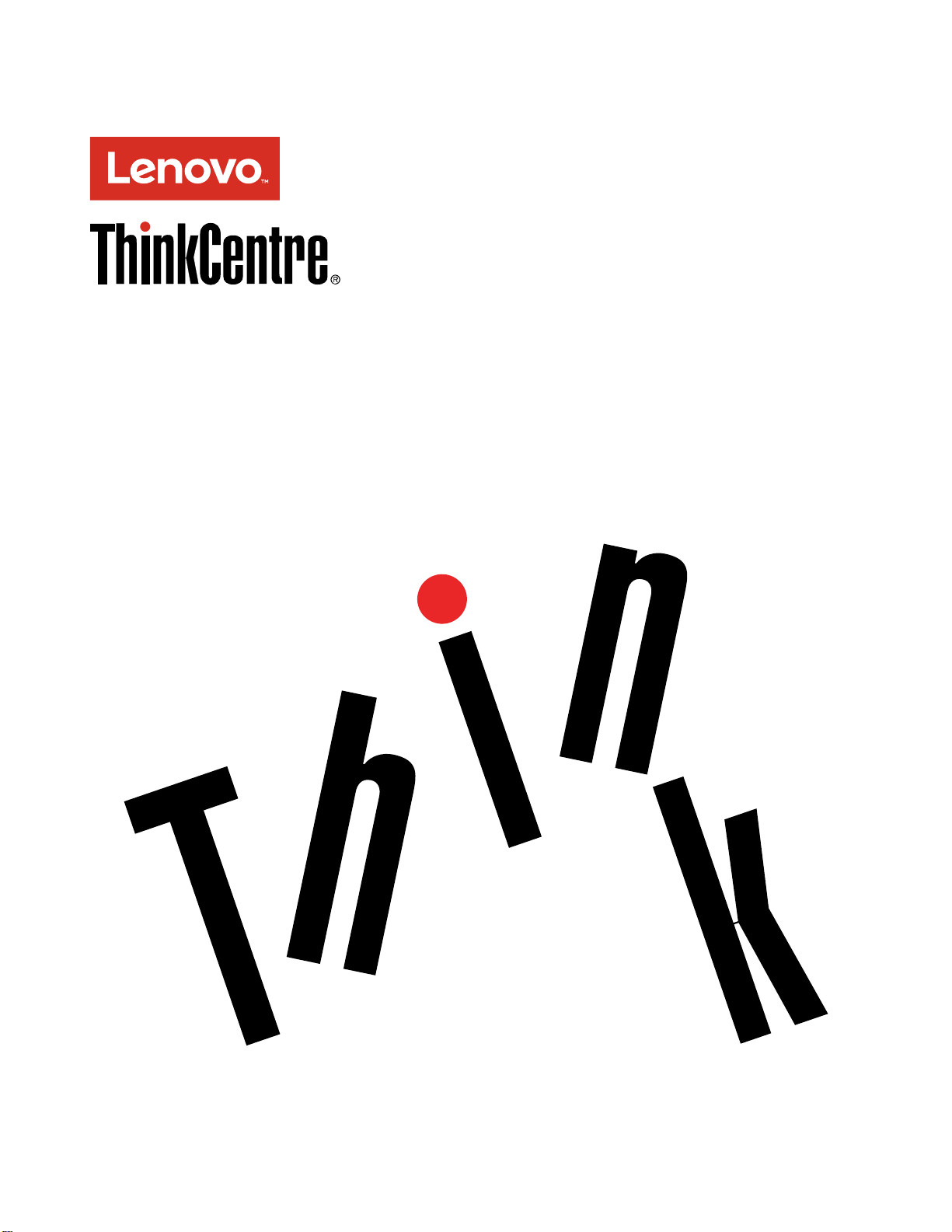
ThinkCentreM900z
ユーザー・ガイド
マ
シ
ン
・
タ
イ
プ
番
マ マ
シ シ
ン ン
・ ・
タ タ
イ イ
プ プ
号
番 番
号 号
: ::10F2、10F3、10F4および10F5
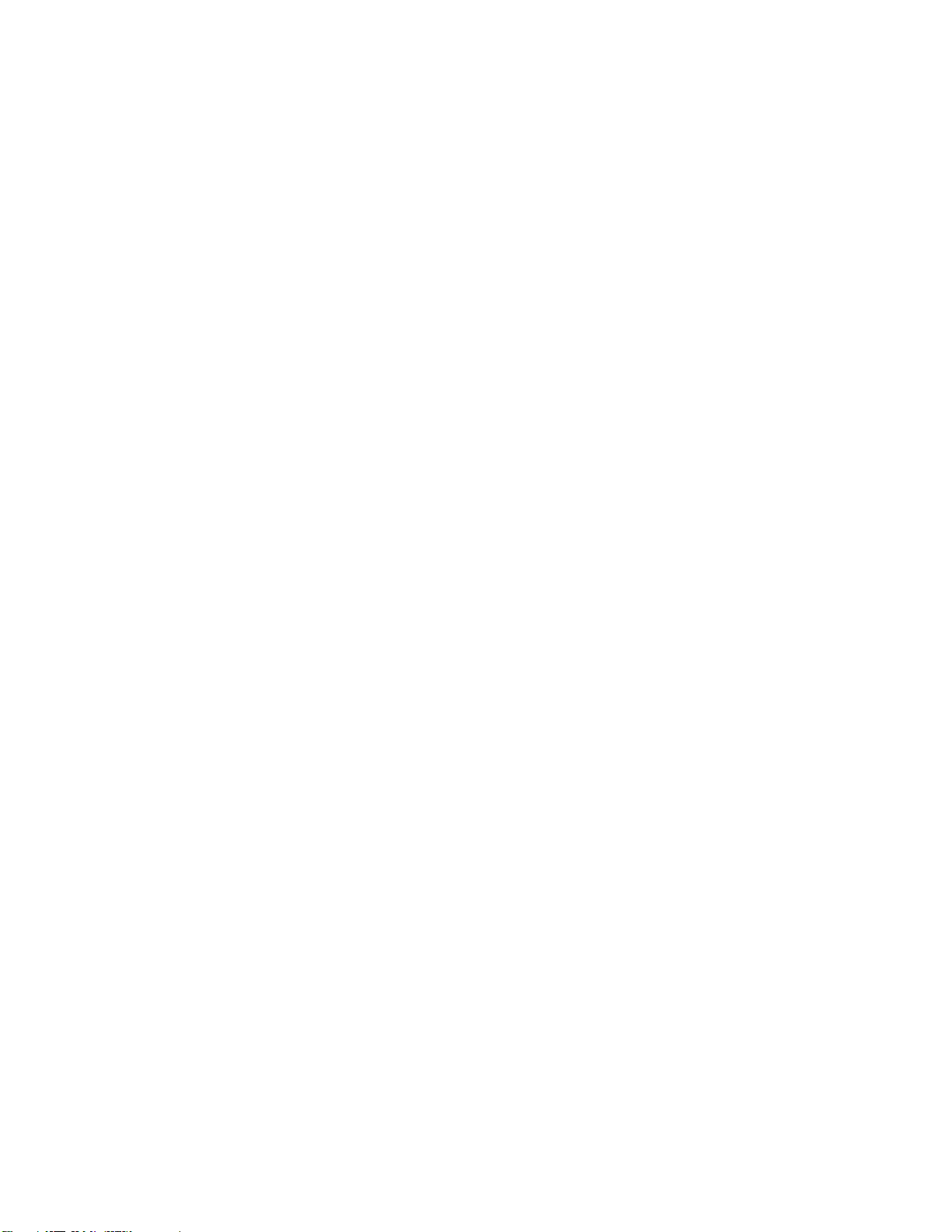
注 注注: ::本書および本書で紹介する製品をご使用になる前に、iiiページの「はじめにお読みください:重要な
安全上の注意」および81
ページの付録F「特記事項」に記載されている情報を読んで理解してください。
第
版
第 第
4版 版
©CopyrightLenovo2015,2016.
制限付き権利に関する通知:データまたはソフトウェアが米国一般調達局(GSA:GeneralServicesAdministration)契約に準じて
提供される場合、使用、複製、または開示は契約番号GS-35F-05925に規定された制限に従うものとします。
(2016年 年
年
9月 月月)
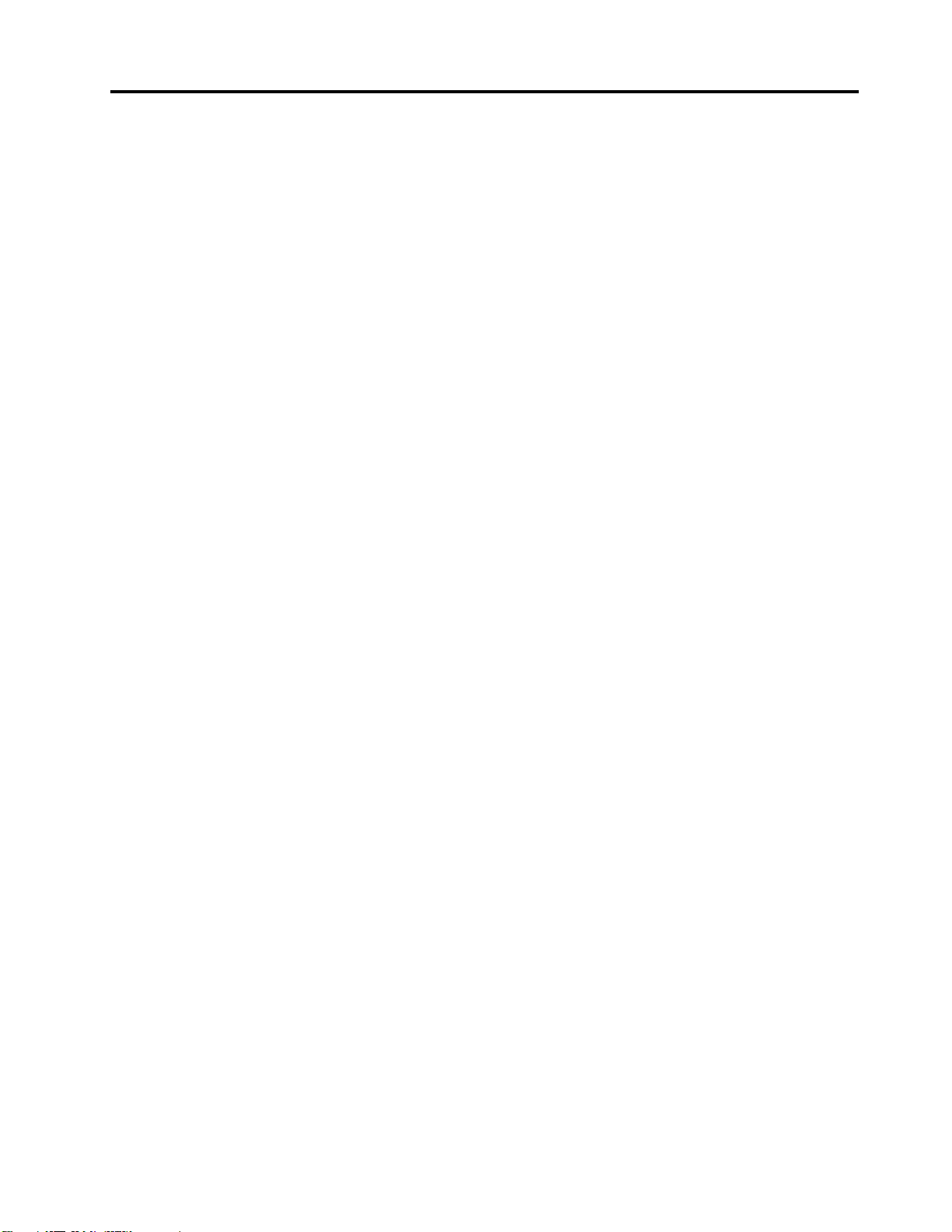
目
次
目 目
次 次
は
じ
め
に
お
読
み
く
だ
さ
い
重
要
な
安
は は
じ じ
め め
に に
お お
読 読
み み
く く
だ だ
さ さ
い い
: ::重 重
要 要
上
の
注
上 上
本書をお読みになる前に...........iii
保守およびアップグレード..........iii
静電気の防止................iv
電源コードおよび電源アダプター........iv
延長コードおよび関連デバイス........v
プラグおよびコンセント...........v
外付けデバイス...............v
熱および製品の通気.............v
操作環境..................vi
レーザー規格に関する記述.........vii
電源機構について.............vii
クリーニングと保守............vii
ガラス製部品に関する注意事項.......vii
転倒の危険防止のための注意事項.......viii
第
第 第
ハードウェア各部の位置...........1
機能....................6
仕様....................9
プログラム.................9
第
第 第
コンピューターのスタンドの調整.......13
お客様登録................16
コンピューターの音量設定.........16
Windowsの通知領域へのアイコンの追加....16
ディスクの使用..............17
ネットワークへの接続...........19
意
の の
注 注
意 意
. ... ... ... ... ... ... ... ... ... ... ... ... ... ... ... ..iii iii
章
各
部
の
名
称
と
役
1 11章 章
. ..各 各
部 部
の の
名 名
称 称
前面..................1
背面..................3
コンピューターの構成部品.........5
マシン・タイプとモデル・ラベル......6
コンピューターのプログラムへのアクセス..9
インストール待ち状態のプログラムのインス
トール................10
Lenovoプログラムの概要........10
章
コ
ン
ピ
ュ
2 22章 章
. ..コ コ
ン ン
チルト専用モニター・スタンドの調整...13
UltraFlexIIスタンドの調整........14
光学式ドライブの使用に関するガイドライ
ン..................17
ディスクの取り扱いと保管........17
ディスクの再生と取り出し........17
ディスクへの記録...........18
イーサネットLANへの接続.......19
ワイヤレスLANへの接続........19
ー
ピ ピ
ュ ュ
ー ー
割
と と
役 役
割 割
. ... ... ... ... ... ... ... ..1 1
タ
ー
の
活
タ タ
ー ー
用
の の
活 活
用 用
な な
安 安
. ... ... ... ..13 13
全
全 全
Bluetoothデバイスへの接続........19
iii
1
13
シングル・タッチ機能またはマルチ・タッチ機能
の使用..................20
第
章
コ
ン
ピ
ュ
ー
タ
ー
を
快
適
に
第 第
3 33章 章
. ..コ コ
ン ン
ピ ピ
ュ ュ
ー ー
タ タ
ー ー
を を
快 快
う
う う
. ... ... ... ... ... ... ... ... ... ... ... ... ... ... ... ... ... ... ..21 21
ワークスペースの準備...........21
グレア(まぶしさ)と照明........21
換気.................21
電源コンセントおよびケーブルの長さ...21
作業の快適性.............21
ユーザー補助情報.............22
コンピューターのクリーニング.......25
保守...................25
基本的な保守のヒント.........25
保守の実行..............26
コンピューターを常に最新の状態に保持す
る..................26
コンピューターの移動...........27
第
章
セ
キ
ュ
リ
テ
ィ
第 第
4 44章 章
. ..セ セ
キ キ
ュ ュ
リ リ
コンピューターのロック..........29
Kensingtonスタイルのケーブル・ロックの取
り付け................30
SetupUtilityプログラムでのセキュリティー設定
の表示および変更.............30
コンピューターへの無許可アクセスの防止...30
指紋認証の使用..............31
カバー検出スイッチの使用.........31
ファイアウォールの使用..........32
ウィルス対策としてのデータ保護.......32
ComputraceAgentソフトウェア(ファームウェア
に組み込み)................32
TPM(TrustedPlatformModule).........32
第
章
詳
細
な
第 第
5 55章 章
. ..詳 詳
SetupUtilityプログラムの使用........33
SetupUtilityプログラムの始動......33
デバイスを有効または無効にする.....33
AutomaticPowerOn機能の有効化または無効
化..................33
ErPLPS適合モードの有効化または無効化.34
ICEパフォーマンス・モードの変更....34
ICEThermalAlert機能の有効化または無効
化..................35
ConfigurationChangeDetection機能の有効化ま
たは無効化..............35
BIOSパスワードの使用.........35
構
細 細
な な
構 構
ー
テ テ
ィ ィ
ー ー
. ... ... ... ... ... ... ... ..29 29
成
成 成
. ... ... ... ... ... ... ... ... ... ..33 33
使
適 適
に に
使 使
21
29
33
©CopyrightLenovo2015,2016
i
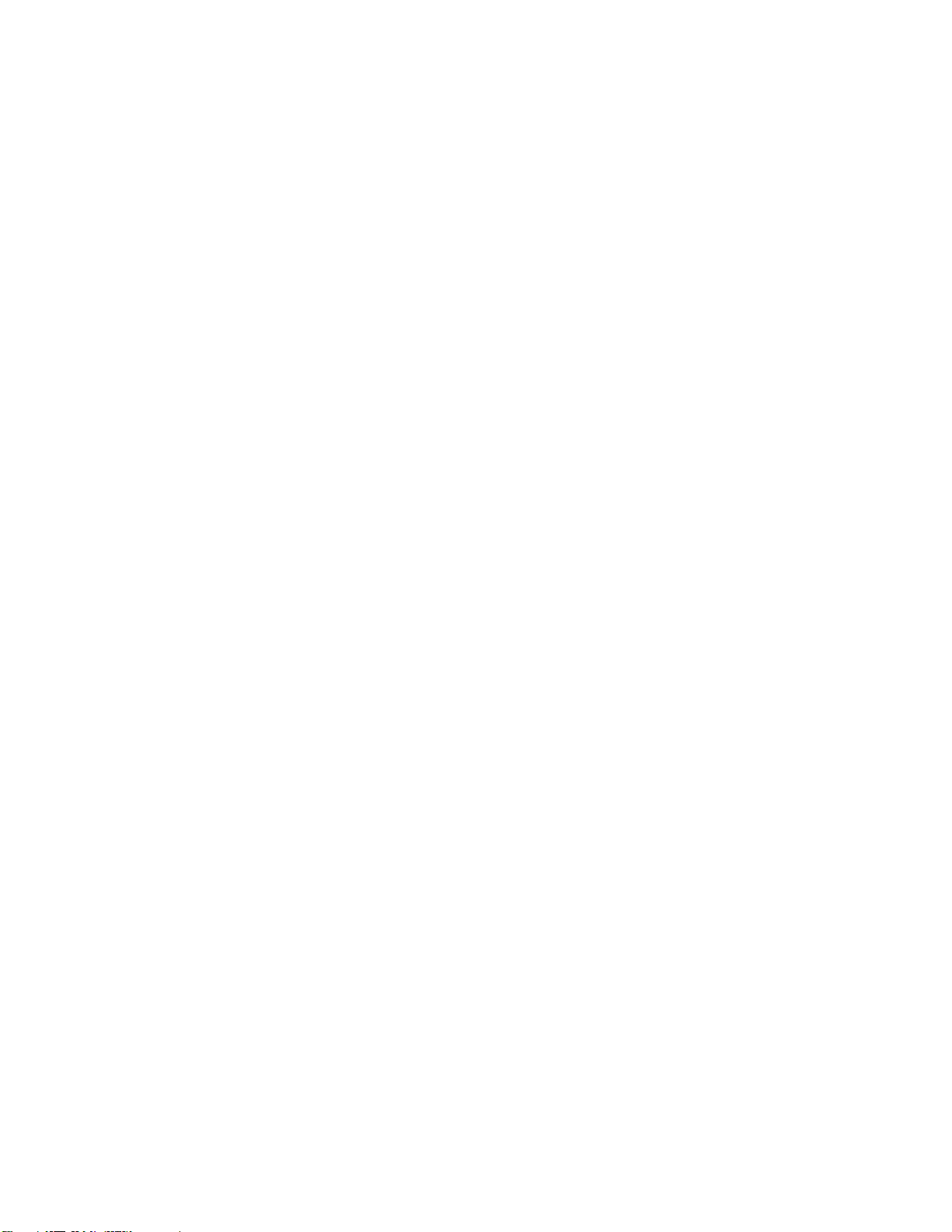
起動デバイスの選択..........37
SetupUtilityプログラムの終了......37
BIOSの更新...............38
第
章
ト
ラ
ブ
ル
シ
ュ
ー
テ
ィ
ン
グ
、
第 第
6 66章 章
. ..ト ト
ラ ラ
ブ ブ
ル ル
シ シ
ュ ュ
ー ー
テ テ
ィ ィ
ン ン
断
、
リ
カ
バ
リ
断 断
、 、
リ リ
カ カ
コンピューターの問題を修正するための基本手
順....................39
トラブルシューティング..........39
起動の問題..............39
オーディオの問題...........40
CDの問題..............41
DVDの問題..............41
再現性の低い問題...........42
ストレージ・ドライブの問題.......42
画面の問題..............43
ネットワークの問題..........44
パフォーマンス上の問題........46
シリアル・コネクターにアクセスできない.47
USBデバイスの問題..........48
ソフトウェアおよびドライバーの問題...48
診断...................49
LenovoSolutionCenter..........49
リカバリー情報..............49
Windows7のリカバリー情報.......49
Windows10のリカバリー情報......50
第
章
第 第
7 77章 章
. ..ハ ハ
は
交
換
は は
交 交
換 換
. ... ... ... ... ... ... ... ... ... ... ... ... ... ... ... ... ..53 53
静電気の影響を受けやすいデバイスの取り扱い.53
ハードウェアの取り付けまたは交換......53
外部オプションの取り付け........53
コンピューター・スタンドの交換.....54
背面カバーの取り外し.........56
メモリー・モジュール・シールドの交換..57
メモリー・モジュールの交換.......58
ストレージ・ドライブの交換.......59
部品交換の完了............61
第
章
第 第
8 88章 章
. ..情 情
ス
の
入
ス ス
製品情報の入手方法............63
手
の の
入 入
手 手
各種言語のユーザー・ガイドの参照....63
Windowsヘルプ............63
ー
バ バ
リ リ
ー ー
. ... ... ... ... ... ... ... ... ... ... ... ..39 39
ハ
ー
ド
ウ
ェ
ア
の
取
り
ー ー
ド ド
ウ ウ
ェ ェ
ア ア
の の
情
報
、
ヘ
ル
プ
報 報
、 、
ヘ ヘ
、
ル ル
プ プ
、 、
付
取 取
り り
付 付
お
よ
び
お お
よ よ
び び
. ... ... ... ... ... ... ... ... ... ... ... ... ... ... ... ..63 63
診
グ グ
、 、
診 診
け
ま
た
け け
ま ま
た た
サ
ー
ビ
サ サ
ー ー
ビ ビ
安全上の注意と保証についての手引き...63
LenovoWebサイト...........63
LenovoサポートWebサイト.......64
よくある質問.............64
39
53
63
ヘルプおよびサービス...........64
サービスの依頼............64
その他のサービスの使用........65
有償サービスの利用..........65
付
録
A.
規
制
情
付 付
録 録
A. A.
規 規
輸出種別に関する注意事項.........67
電波障害自主規制特記事項.........67
連邦通信委員会-適合宣言........67
ユーラシア適合マーク...........69
ブラジル:オーディオに関する情報......69
メキシコ:無線適合情報...........69
台湾向け視力に関する注意事項.......70
その他の規制情報.............70
付
録
B.
付 付
重要なWEEE情報.............71
リサイクル情報(日本)...........71
リサイクル情報(ブラジル).........72
バッテリー・リサイクル情報(台湾)......72
バッテリー・リサイクル情報(欧州連合)....73
付
付 付
令
令 令
EU連合RoHS...............75
トルコRoHS...............75
ウクライナRoHS.............75
インドRoHS...............75
中国RoHS................76
台湾RoHS................76
付
付 付
ル
ル ル
付
付 付
て
て て
付
付 付
商標...................81
WEEE
録 録
B. B.
WEEE WEEE
録
C.
有
録 録
C. C.
有 有
. ... ... ... ... ... ... ... ... ... ... ... ... ... ... ... ... ... ... ..75 75
録
D.
中
録 録
D. D.
中 中
. ... ... ... ... ... ... ... ... ... ... ... ... ... ... ... ... ... ... ..77 77
録
E.
ENERGY
録 録
E. E.
ENERGY ENERGY
. ... ... ... ... ... ... ... ... ... ... ... ... ... ... ... ... ... ... ..79 79
録
F.
特
録 録
F. F.
特 特
報
制 制
情 情
報 報
. ... ... ... ... ... ... ... ... ... ... ... ..67 67
お
よ
び
リ
サ
イ
ク
ル
情
お お
よ よ
び び
リ リ
サ サ
イ イ
ク ク
害
物
質
の
使
用
制
害 害
物 物
質 質
の の
使 使
国
エ
ネ
ル
国 国
エ エ
記
事
記 記
事 事
ギ
ネ ネ
ル ル
ギ ギ
STAR
STAR STAR
項
項 項
. ... ... ... ... ... ... ... ... ... ... ... ..81 81
限
用 用
制 制
限 限
ー
消
費
ー ー
効
消 消
費 費
効 効
モ
デ
ル
モ モ
デ デ
ル ル
報
ル ル
情 情
報 報
. ..71 71
(RoHS)
(RoHS) (RoHS)
に
に に
指
指 指
率
ラ
ベ
率 率
ラ ラ
ベ ベ
つ
い
つ つ
い い
67
71
75
77
79
81
iiThinkCentreM900zユーザー・ガイド
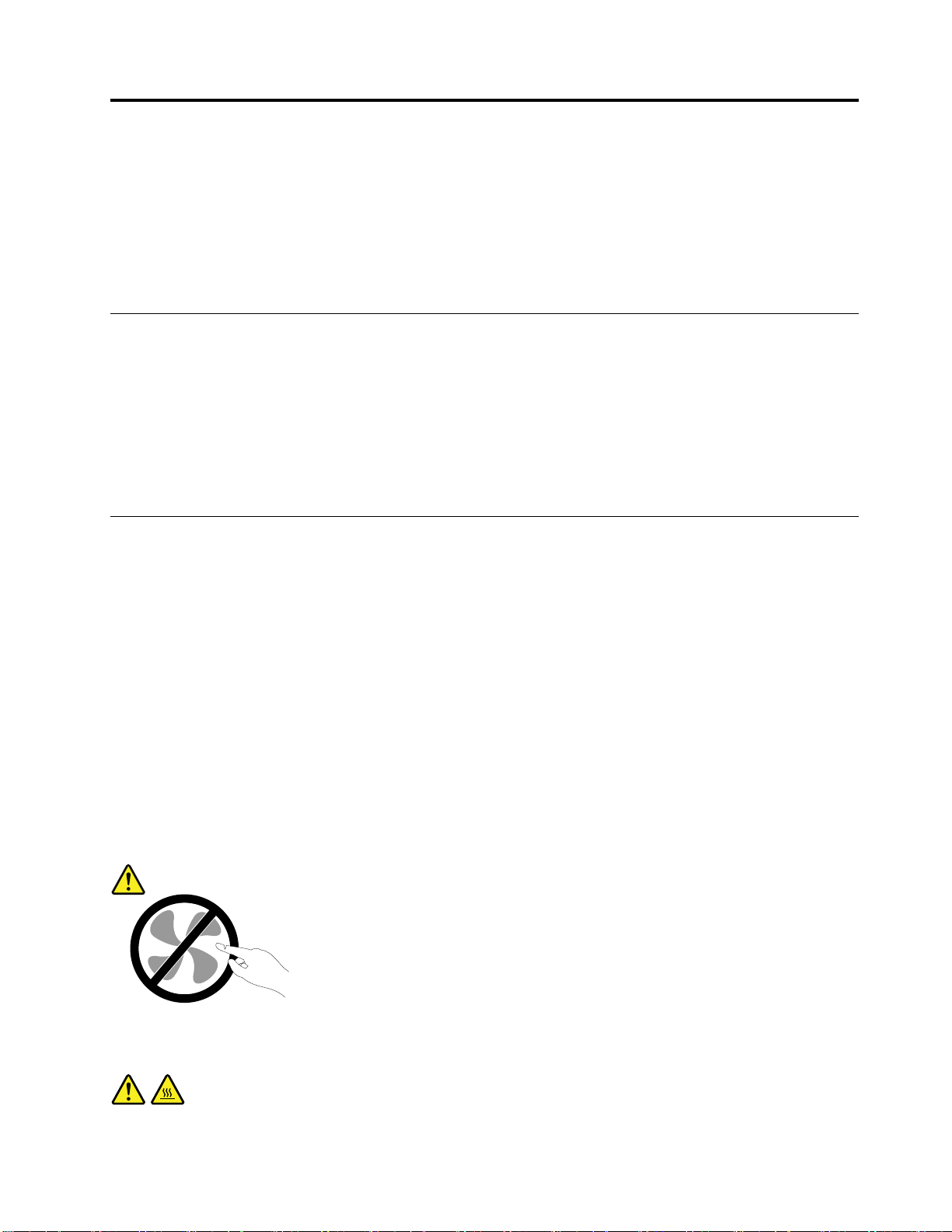
は
じ
は は
じ じ
警
:
警 警
告 告告: :
コ
コ コ
ン ンンピ ピピュ ュュー ーータ タ
し
し し
て ててく くくだ だださ ささい いい。 。。こ こ
き
き き
」 」」を をを参 参参照 照照し しして ててく く
や
や や
製 製製品 品品損 損損傷 傷傷の ののリ リリス ス
い
い い
場 場場合 合合は はは、 、、Lenovo Lenovo
本
書
を
本 本
書 書
を を
警
:
警 警
告 告告: :
こ
こ こ
の のの資 資資料 料料を ををご ごご使 使使用 用
だ
だ だ
さ ささい いい。 。。こ ここの の
し
し し
て ててく くくだ だださ ささい い
リ
リ リ
ス ススク ククを を
を
め
に
め め
に に
タ
Lenovo
お
読
お お
読 読
の
い
軽 軽軽減 減減す すする るるこ ここと と
お
読
み
く
だ
さ
い
重
要
な
安
全
上
の
注
お お
読 読
み み
く く
だ だ
さ さ
い い
: ::重 重
要 要
な な
安 安
全 全
上 上
の の
を
ご
ー ーーを を
ご ご
使 使使用 用用に ににな ななる るる前 前前に にに、 、、当 当当製 製製品 品品に にに関 関関連 連連す すする るるす す
こ
セ
の ののセ セ
ク ククシ シショ ョョン ンンの のの安 安安全 全全上 上上の のの注 注注意 意意と とと、 、、本 本本製 製製品 品
く
さ
だ だださ さ
い いい。 。。こ ここの のの安 安安全 全全上 上上の のの注 注注意 意意を ををす すすべ べべて ててお おお読 読
ス
を
ク ククを を
軽 軽軽減 減減す すする るるこ ここと ととが ががで ででき ききま まます すす。 。。「 「
®
® ®
サ
サ サ
み
に
み み
に に
用
に
に に
ク
セ セセク ク
シ シショ ョョン ン
こ
。 。。こ こ
の のの安 安安全 全
ト
ポ ポポー ーート ト
な ななる るる前 前前に にに、 、、当 当当製 製製品 品品に にに関 関関連 連連す すする るるす すすべ べべて てての の
と
Web
Web Web
な
る
前
な な
る る
前 前
ン
の のの情 情情報 報報と とと、 、、本 本本製 製製品 品
全
上 上上の のの注 注注意 意意を ををお おお読 読読み み
き
が ががで ででき き
ま まます すす。 。
ト
サ ササイ イイト ト
に
に に
。
http://www.lenovo.com/UserManuals
( ((http://www.lenovo.com/UserManuals http://www.lenovo.com/UserManuals
品
み
「
に にに付 付付属 属属の のの「 「
に ににな ななり りり、 、、ご ごご理 理理解 解
す
べ べべて てての のの安 安安全 全全上 上
品
に にに付 付付属 属属の のの「 「
読
み みみに ににな ななり りり、 、、ご ご
安
上
の
注
安 安
全 全全上 上
の
「
安
安 安
の の
注 注
安 安安全 全全上 上上の のの注 注注意 意
全
上
の
全 全
上 上
の の
解
い いいた たただ だ
意
意 意
注
注 注
だ
意
注 注
意 意
上
の のの注 注注意 意意事 事
「
安
全
安 安
全 全
ご
理 理理解 解解い いいた た
と
証
と と
に
保 保保証 証
に に
意
事 事事項 項項を ををお お
と
保
意 意意と と
保 保
こ
と
く くくこ こ
と と
事
項 項項を ををお おお読 読読み み
上
注
た
て
ら
お
い
つ つつい い
っ っって てて、 、、け け
と
意 意意と と
く
だ だだく く
手
の のの手 手
PDF
PDF PDF
読 読読み みみに ににな ななり り
て てての の
上 上
の のの注 注
つ
つ つ
い いいて て
) ))か かから ら
証
に
証 証
に に
よ
に にによ よ
み
に ににな ななり りり、 、、理 理理解 解
保
に
つ
い
保 保
証 証証に に
に
こ ここと ととに に
引
き
」
引 引
き き
」 」
入
版 版版を をを入 入
り
の
手 手手引 引引き き
け
が ががや やや製 製
て
つ つ
い い
て て
よ よよっ っって てて、 、、け けけが が
を ををお おお持 持持ち ちちで ででな な
手 手手で ででき ききま まます すす。 。
、 、、理 理理解 解解し しして ててく く
き
」 」」を をを参 参参照 照
製
品 品品損 損損傷 傷傷の の
解
の
手
引
の の
手 手
引 引
が
な
。
く
照
の
「
安 全 上 の 注 意 と 保 証 に つ い て の 手 引 き
(http://www.lenovo.com/UserManuals)からPDF版を入手できます。
保
守
お
よ
び
ア
ッ
プ
グ
レ
保 保
守 守
お お
よ よ
び び
ア ア
ッ ッ
プ プ
スマートセンターまたは説明書で指示されないかぎり、お客様ご自身で製品の保守を行わないでくださ
い。それぞれの製品ごとに認可を受けている保守サービス提供業者をご利用ください。
注
注 注
: ::コンピューター部品によっては、お客様がアップグレードや交換を実施できるものがあります。アッ
プグレードは通常、オプションと呼びます。お客様ご自身での取り付けが承認された交換部品は、お客様
での取替え可能部品(CRU)と呼びます。Lenovoでは、どのような時にお客様がオプションを取り付けた
りCRUを交換できるかを説明した文書をご提供しています。部品の取り付けまたは交換をする場合
は、すべての手順を厳守してください。電源表示ライトがオフ状態でも、製品内部の電圧レベルがゼロ
であるとは限りません。電源コードが付いた製品からカバーを取り外す前に、電源がオフになってお
り、製品のプラグが電源から抜かれていることを必ず確かめてください。ご質問や不明点がございま
したら、スマートセンターにご連絡ください。
コンピューターの内部には電源コードを取り外した後に動く部品はありませんが、安全のために以下の
警告を遵守してください。
警
:
警 警
告 告告: :
ー
グ グ
レ レ
ー ー
」をお持ちでない場合は、Lenovo
ド
ド ド
®
サポートWebサイト
作
作 作
動 動動中 中中の のの機 機
警
警 警
告 告告: :
©CopyrightLenovo2015,2016
機
は
器 器器は は
:
危 危危険 険険で でです す
す
。 。。指 指指や やや体 体体の のの他 他他の のの部 部
部
分 分分が がが触 触触れ れれな なない いいよ よ
よ
う ううに ににし し
し
く
だ
い
て ててく く
だ だ
。
さ ささい い
。 。
iii
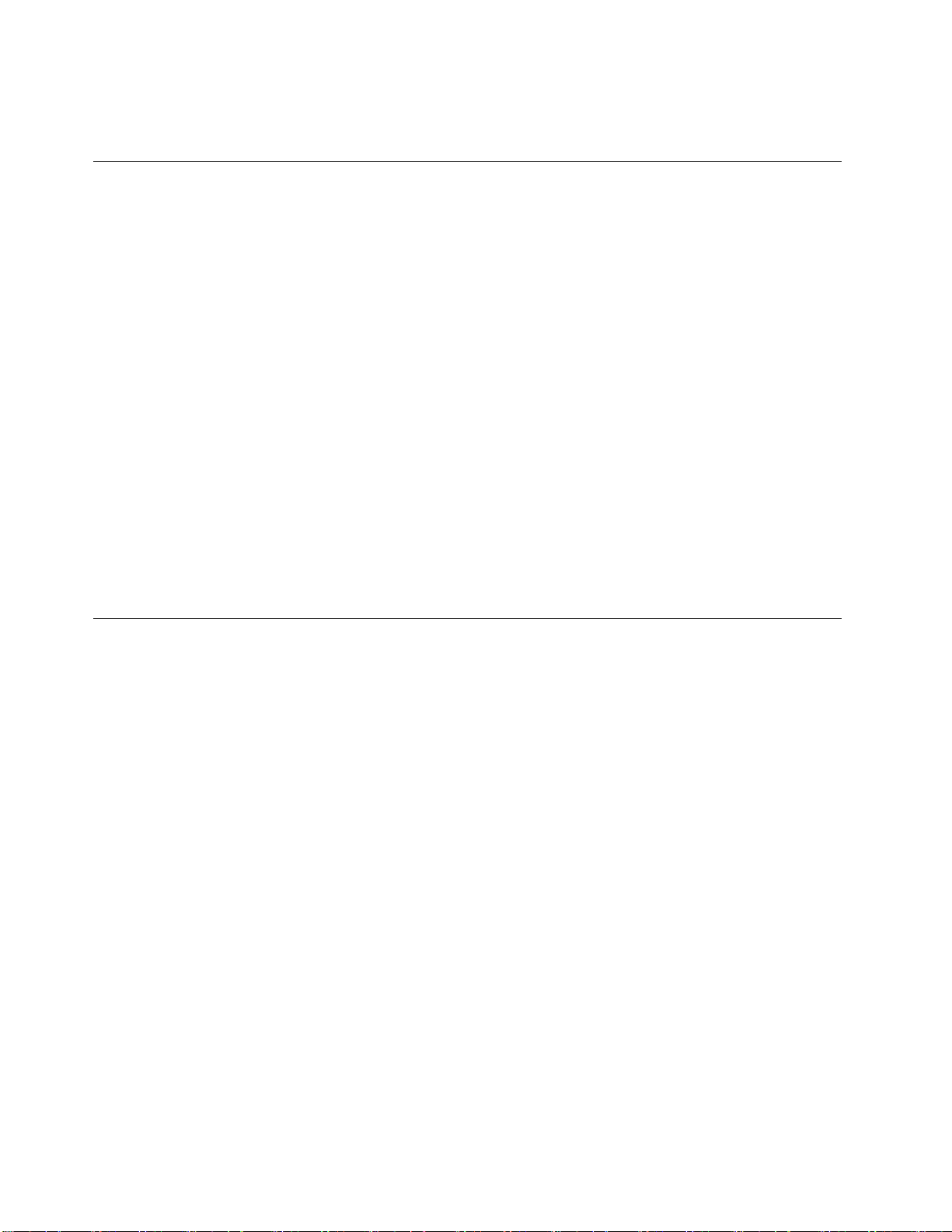
コ
コ コ
ン ンンピ ピピュ ュュー ーータ タター ーーの ののカ カ
温
温 温
度 度度が がが下 下下が が
静
静 静
静電気は人体には無害ですが、ご使用のコンピューターのコンポーネントやオプションには重大な損傷
を与える可能性があります。静電気に弱い部品を不適切に取り扱うと、部品を損傷する恐れがありま
す。オプションまたはCRUを開梱するときは、部品を取り付ける指示があるまで、部品が入ってい
る帯電防止パッケージを開けないでください。
オプションまたはCRUを取り扱うか、コンピューター内部で作業を行うときは、静電気による損傷を避
けるために以下の予防措置を取ってください。
•あまり動かないようにしてください。動くと、周囲に静電気が蓄積されることがあります。
•コンポーネントは常に注意して取り扱う。アダプター、メモリー・モジュール、およびその他の回
路ボードを取り扱うときは、縁を持ってください。回路のはんだ付けした部分には決して手を触
れないでください。
•他の人がコンポーネントに触れないようにする。
•静電気に弱いオプションまたはCRUを取り付ける際には、部品が入っている帯電防止パッケージを、
コンピューターの金属の拡張スロット・カバーか、その他の塗装されていない金属面に2秒間以上接触
させる。これによって、パッケージや人体の静電気を放電することができます。
•静電気に弱い部品を帯電防止パッケージから取り出した後は、部品をできるだけ下に置かず、コン
ピューターに取り付ける。これができない場合は、帯電防止パッケージを平らな場所に置き、その上
に部品を置くようにしてください。
•コンピューターのカバーやその他の金属面の上に部品を置かないようにする。
が
電
気
の
電 電
気 気
の の
っ っって ててか か
カ
バ ババー ーーを をを開 開開く くく場 場場合 合合は はは、 、
か
ら
ら ら
防
止
防 防
止 止
行 行行っ っって て
て
く くくだ だださ ささい い
、
コ ココン ンンピ ピピュ ュュー ーータ タター ーーの のの電 電電源 源源を を
い
。
。 。
を
フ
オ オオフ フ
に ににし しし、 、
、
分
数 数数分 分
待 待待っ っって ててコ コ
コ
ン
ン ン
ピ ピピュ ュュー ーータ タター ーーの の
の
電
源
コ
ー
ド
お
よ
び
電
源
ア
ダ
プ
タ
電 電
源 源
コ コ
ー ー
ド ド
お お
よ よ
び び
電 電
源 源
ア ア
ダ ダ
プ プ
電源コードおよび電源アダプターは、製品の製造メーカーから提供されたものだけをご使用ください。電
源コードおよび電源アダプターは、この製品専用です。他の電気機器には使用しないでください。そ
の他のデバイスにこのAC電源コードを使用しないでください。
電源コードは、安全性が承認されているものでなければなりません。ドイツの場合は、H03VV-F、3G、
0.75mm
に接続している電源コード)以上である必要があります。その他の国の場合、その国に応じて適切な
タイプを使用する必要があります。
電源アダプターその他に電源コードを絶対に巻き付けないでください。コードに負荷がかかり、コー
ドのすり切れ、ひび割れ、しわなどの原因となります。このような状態は、安全上の問題となる可能
性があります。
電源コードを、踏み付けたり、つまずいたり、他の物体によって挟んだりしないように設置してください。
電源コードおよび電源アダプターに、液体がかからないようにしてください。例えば、電源コードや電源
アダプターを、流し台、浴槽、便器の近くや、液体洗剤を使って清掃される床に放置しないでください。
液体は、特に誤使用により電源コードまたは電源アダプターに負荷がかかっている場合、ショートの原因
となります。また、液体が原因で電源コード端子または電源アダプターのコネクター端子(あるいはその
両方)が徐々に腐食し、最終的にオーバーヒートを起こす場合があります。
すべての電源コード・コネクターが安全かつ確実に電源アダプターとコンセントに接続されてい
るか、確認してください。
2
(電源アダプターに接続されている電源コード)、H05VV-F、3G、0.75mm
ー
タ タ
ー ー
2
(内蔵電源機構
ivThinkCentreM900zユーザー・ガイド
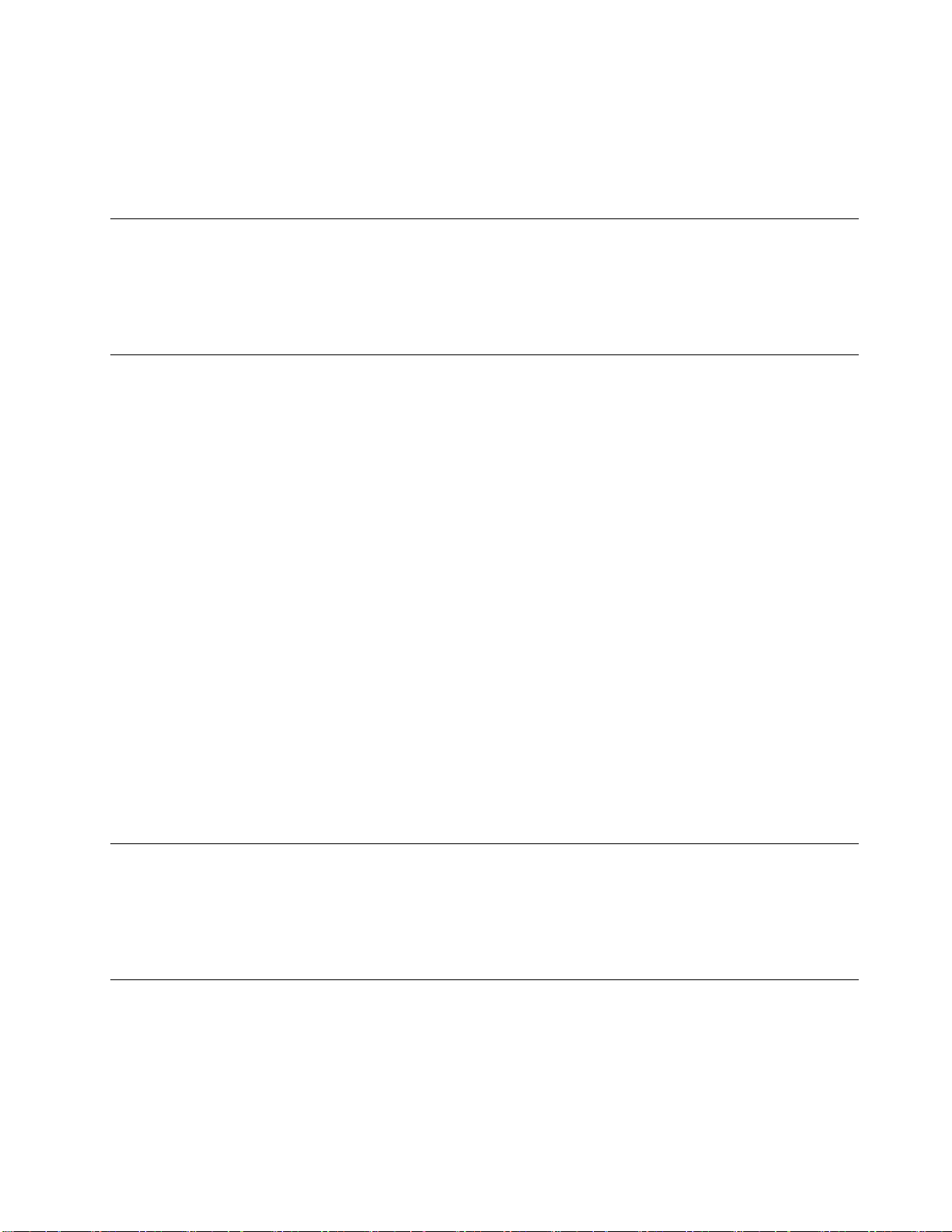
電源アダプターは、AC入力ピンや電源アダプターのいずれかの場所に腐食や過熱の痕跡がある場合は
(プラスチック部分が変形しているなど)使用しないでください。
どちらかの端の電気接触部分に腐食またはオーバーヒートの痕跡がある電源コードや、なんらかの損傷を
受けたと考えられる電源コードを使用しないでください。
延
長
コ
ー
ド
お
よ
び
関
連
デ
バ
イ
延 延
長 長
コ コ
ー ー
ド ド
お お
よ よ
び び
関 関
連 連
デ デ
ご使用の延長コード、サージ保護器、無停電電源装置、および電源タップが製品の電気要件を満たしたも
のであることを確認してください。それらのデバイスが過負荷にならないようにしてください。電源タッ
プを使用した場合、負荷が電源タップの入力定格値を超えてはなりません。電力負荷、電源要件、入力定
格値について疑問がある場合は、電気技術者に詳細を問い合わせてください。
プ
ラ
グ
お
よ
び
コ
ン
セ
ン
プ プ
ラ ラ
グ グ
お お
よ よ
び び
コ コ
ン ン
コンピューター機器で使用する予定のコンセント(電源コンセント)が損傷または腐食しているように思わ
れる場合は、資格のある電気技術者が交換するまで、コンセントを使用しないでください。
プラグを曲げたり、改変しないでください。プラグに損傷がある場合は、製造メーカーに連絡して、交
換品を入手してください。
コンセントを、電気を多量に消費する他の家庭用または業務用の装置と共用しないでください。電圧が不
安定になり、コンピューター、データ、または接続されたデバイスを損傷する可能性があります。
ト
セ セ
ン ン
ト ト
ス
バ バ
イ イ
ス ス
製品によっては、3ピンプラグが装備されている場合があります。このプラグは、接地したコンセントに
のみ適合します。これは、安全機構です。この安全機構を接地されていないコンセントに差し込むことに
よってこの機構を無効にしないでください。プラグをコンセントに差し込めない場合は、電気技術者に連
絡して承認済みコンセント・アダプターを入手するか、またはこの安全機構に対応できるコンセントと交
換してもらってください。コンセントが過負荷にならないようにしてください。システム負荷全体が、分
岐回路レーティングの80%を超えてはなりません。電力負荷および分岐回路レーティングについて
疑問がある場合は、電気技術者に詳細を問い合わせてください。
ご使用のコンセントが適切に配線されており、容易に手が届き、機器の近くにあることを確認してくださ
い。コードに負荷がかかるほどいっぱいにコードを伸ばさないでください。
取り付ける製品に対して、コンセントの電圧と電流が正しいことを確認してください。
コンセントと機器の接続と取り外しは、丁寧に行ってください。
外
付
け
デ
バ
イ
外 外
付 付
け け
デ デ
バ バ
コンピューターの電源がオンになっているときに、USB(ユニバーサル・シリアル・バス)ケーブル以外の
外付けデバイス・ケーブルを接続したり、取り外したりしないでください。コンピューターを損傷する場
合があります。接続されたデバイスへの損傷のリスクを回避するために、コンピューターのシャットダウ
ン後5秒以上待ってから、外付けデバイスを取り外してください。
熱
お
よ
び
熱 熱
お お
製
よ よ
び び
製 製
ス
イ イ
ス ス
品
の
通
品 品
気
の の
通 通
気 気
コンピューター、電源アダプター、および付属品の多くは、電源を入れたり、バッテリーを充電すると熱
を発生することがあります。必ず、下記の基本的な予防措置を取ってください。
•コンピューター、電源アダプター、または付属品の機能時、あるいはバッテリーの充電時に、長時間に
渡りひざや身体のその他の部分にこれらの製品を接触させたままにしないでください。コンピュー
©CopyrightLenovo2015,2016
v
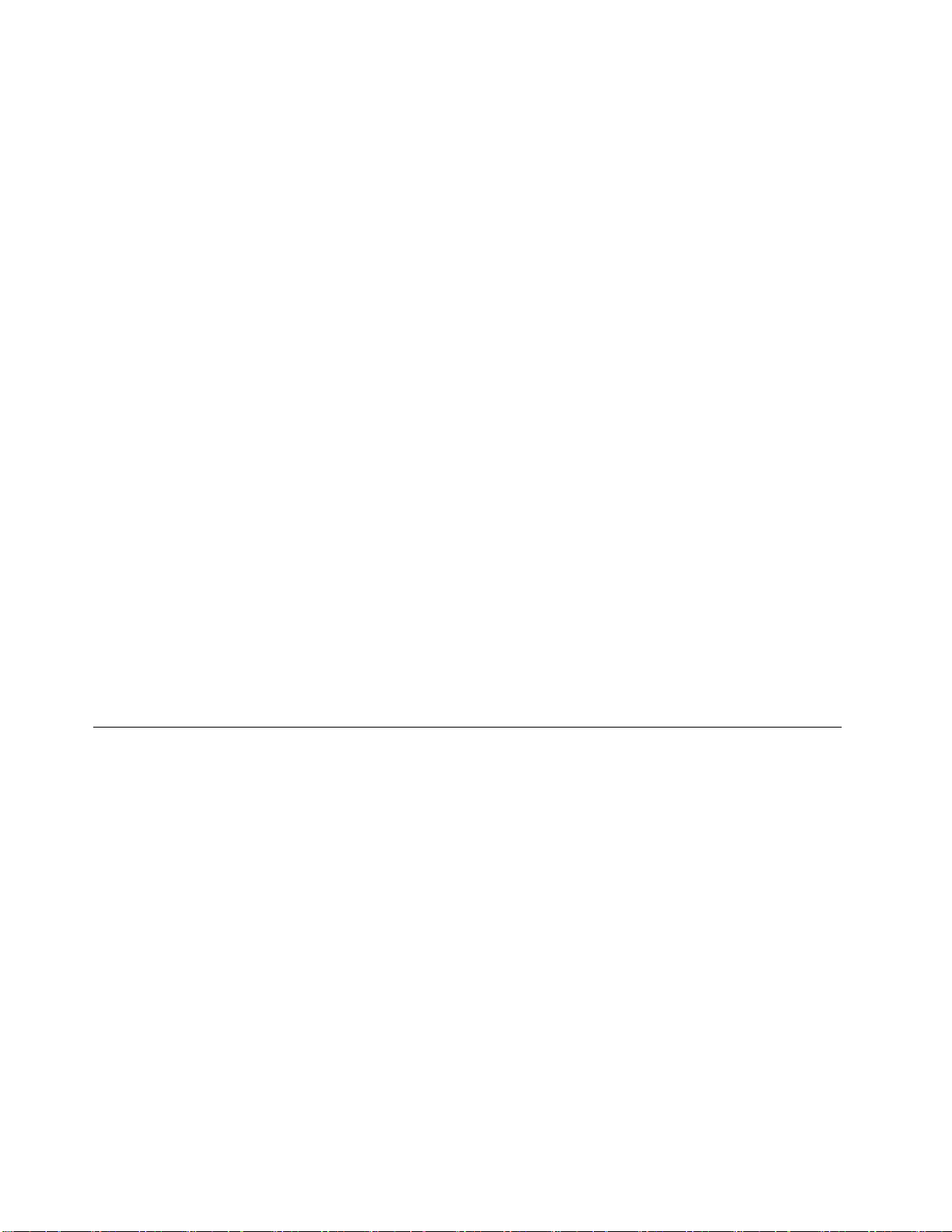
ター、電源アダプター、および付属品の多くは、通常の操作中に多少の熱を発します。長時間に渡り身
体の部分に接触していると、不快感ややけどの原因となります。
•可燃物の近くや爆発の可能性のある環境でバッテリーを充電したり、コンピューター、電源アダプ
ター、または付属品を操作したりしないでください。
•安全性と快適さ、および信頼性のために、製品には、換気口、ファン、ヒートシンクが使用されて
います。しかし、ベッド、ソファー、カーペット、その他の柔らかな表面の上にコンピューターを
おくと、気付かないうちにこうした機能が働かなくなります。これらの機構を、塞いだり、覆った
り、使用不能にしないでください。
少なくとも3カ月に一度は、ご使用のデスクトップ・コンピューターにほこりがたまっていないか点検し
てください。点検をする前に、コンピューターの電源をオフにして電源コンセントからコンピューターの
電源コードを抜きます。次に、ベゼル内の換気装置と接続部分からほこりを取り除きます。外側にほこり
がたまっている場合も、よく確認して、放熱板(ヒートシンク)吸入フィン、電源供給換気装置、ファンな
どコンピューターの内部からほこりを取り除きます。カバーを開ける前には常に、コンピューターの電源
をオフにして電源コードを抜いておきます。可能であれば、人通りの多い場所から約60cm以内でのコン
ピューターの使用を避けてください。コンピューターを人通りの多い場所やその近くで操作しなくてはな
らない場合、コンピューターをこまめに点検し、必要に応じて掃除を行ってください。
コンピューターを安全に、最適なパフォーマンスでお使いいただくために、デスクトップ・コンピュー
ターを使用する際の基本的な次の予防措置を常に行ってください。
•コンピューターがコンセントに接続されている状態のときは、カバーを開けないでください。
•コンピューターの外側にほこりがたまっていないか定期的に点検してください。
•ベゼル内の換気装置と接続部分からほこりを取り除いてください。ほこりの多い場所や人通りの多い場
所で使用しているコンピューターは、頻繁に掃除が必要となることがあります。
•通気孔をふさいだり、妨げたりしないでください。
•家具の中にコンピューターを保管したり操作をしないでください。過熱状態になる危険が高くなり
ます。
•コンピューター内への換気の温度は、35°C(95°F)を超えないようにしてください。
•空気フィルター装置を取り付けないでください。適切な冷却ができなくなるおそれがあります。
操
作
環
操 操
コンピューターは、温度が10°C~35°C(50°F~95°F)、湿度が35%~80%の環境下での使用が最適で
す。コンピューターが10°C(50°F)未満の温度で保管または輸送されていた場合、使用する前にコンピュー
ターを10°Cから35°C(50°Fから95°F)の最適な稼働温度へとゆっくり上昇させます。このプロセスは、極
端な条件のもとでは、2時間かかることがあります。コンピューターを使用する前に最適な稼働温度へと
上昇させないと、コンピューターに修復不能な損傷が発生する場合があります。
可能な限り、コンピューターを換気がよく、直射日光が当たらない乾燥した場所に置いてください。
扇風機、ラジオ、高性能スピーカー、エアコン、電子レンジなどの電気製品は、これらの製品によって
発生する強力な磁界がモニターやストレージ・ドライブ上のデータを損傷する恐れがあるので、コン
ピューターから離しておいてください。
コンピューターまたは他の接続されたデバイスの上または横に飲み物を置かないでください。液体が
コンピューターや接続されたデバイスの上または中にこぼれると、ショートまたはその他の損傷が生
じる恐れがあります。
キーボードの上で食べたり喫煙したりしないでください。キーボードの中に落下した粒子が損傷の原
因となる場合があります。
viThinkCentreM900zユーザー・ガイド
境
作 作
環 環
境 境
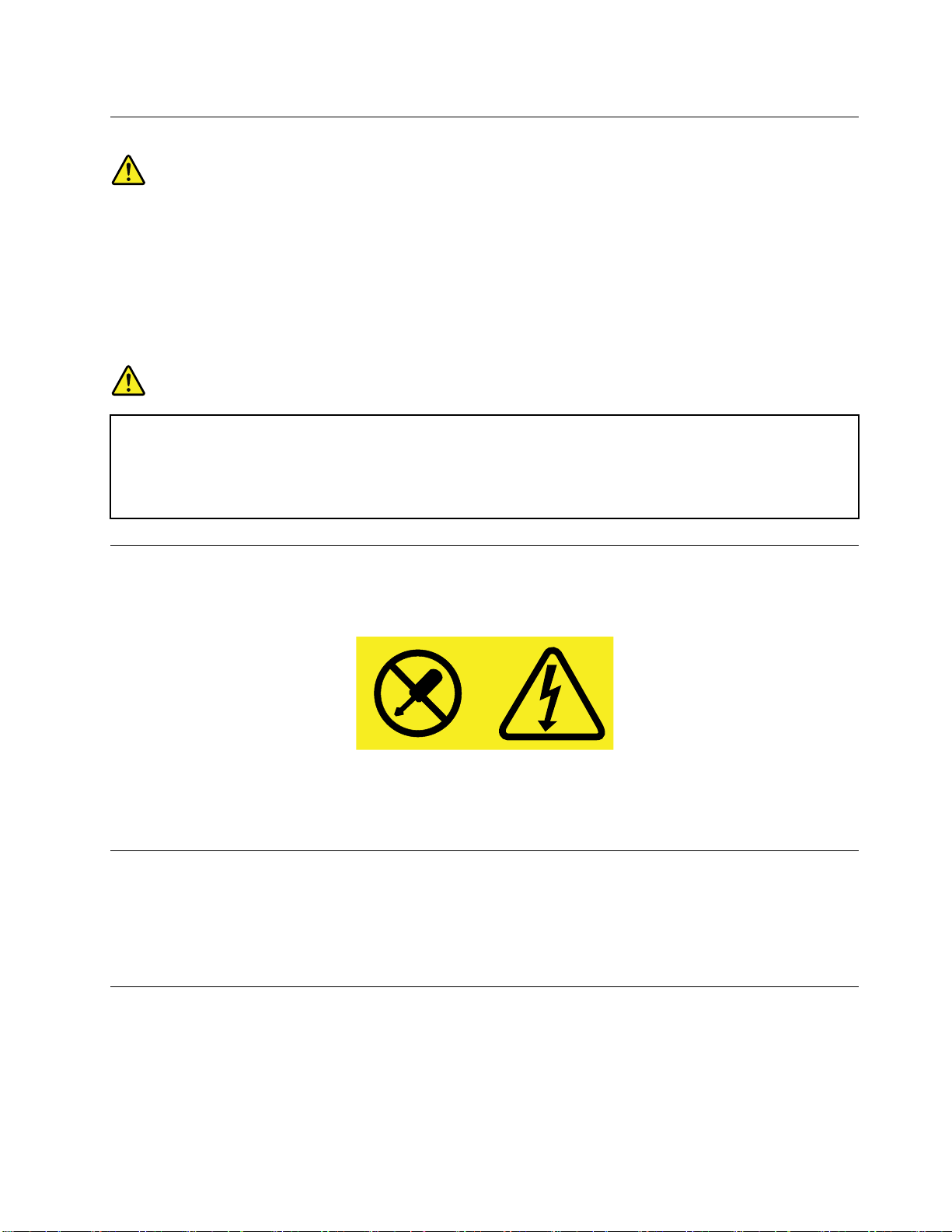
レ
レ レ
警
警 警
レ
レ レ
は
は は
ー
ー ー
:
告 告告: :
ー ーーザ ザザー ーーを を
、 、、以 以以下 下下の の
ザ
ザ ザ
を
の
ー
規
ー ー
規 規
用
使 使使用 用
こ ここと ととに にに注 注注意 意意し し
格
格 格
し しした たた製 製製品 品
に
関
す
る
記
に に
関 関
す す
品
(CD-ROM
(CD-ROM (CD-ROM
し
て ててく くくだ だださ さ
述
る る
記 記
述 述
、
DVD
、 、
DVD DVD
ド ドドラ ラライ イイブ ブブ、 、、光 光光フ フファ ァ
さ
。
い いい。 。
ァ
イ イイバ ババー ーー装 装
装
置 置置、 、、ま ままた た
た
は はは送 送送信 信
信
機 機機な ななど ど
ど
) ))に にに関 関関し し
し
て
て て
分
• ••分 分
解 解解し しした たたり りりカ カカバ ババー ーーを をを取 取取り りり外 外外さ ささな なない いいで で
あ
あ あ
り りりま まます すす。 。
本
• ••本 本
書 書書で でで指 指指定 定
射
射 射
さ さされ れれる る
危 危危険 険
部
一 一一部 部
ま まます すす。 。。次 次
カ カカバ ババー ーーを を
り りり、 、、光 光光線 線
電
源
電 電
源 源
電源機構(パワー・サプライ)または次のラベルが貼られている部分のカバーは決して取り外さないで
ください。
。
の
装
こ ここの の
定
さ さされ れ
る
険
危 危危険 険
険
レ
の ののレ レ
ザ
ー ーーザ ザ
次
点
の のの点 点
を
く
開 開開く く
線
を をを直 直直接 接
機
構
に
機 機
構 構
に に
置
装 装
置 置
の のの内 内内部 部部に に
れ
た
た た
内 内内容 容容以 以以外 外
が
が が
あ ああり りりま まます す
ー
ー ー
製 製製品 品品に に
に
意
に に
注 注注意 意
と
と と
レ レレー ーーザ ザ
接
浴 浴浴び びびる る
つ
い
つ つ
い い
外
す
。
。 。
に
し
し し
ザ
る
ク
は はは、 、、ク ク
く
て ててく く
だ だださ さ
線
ー ーー光 光光線 線
は
こ ここと ととは は
て
て て
に
は はは交 交交換 換
の のの、 、、お おお客 客
ラ ララス ス
さ
の
の の
避 避避け け
で
く くくだ だださ ささい い
換
可
可 可
客
様 様様に にによ よよる るる整 整整備 備備、 、、調 調調整 整
ス
3A
ま
3A 3A
ま ま
。
い いい。 。
照 照照射 射射が ががあ ああり り
け
て ててく くくだ だださ さ
い
。 。。カ カカバ ババー ーーを をを取 取
保
能 能能な なな保 保
た たたは ははク ク
守 守守部 部部品 品品は ははあ あ
ク
ラ ララス ス
り
ま まます すす。 。。光 光光線 線線を をを見 見見つ つ
さ
。
い いい。 。
取
り りり外 外外す すすと とと有 有
あ
り りりま まませ せ
整
、 、、ま ままた たたは はは手 手
ス
3B
レ
3B 3B
ー
の ののレ レ
ー ー
つ
め めめた たたり りり、 、
有
害 害害な ななレ レレー ーーザ ザザー ーー光 光光を をを浴 浴浴び びびる るる可 可可能 能能性 性性が が
せ
。
ん んん。 。
手
ザ
ザ ザ
ー ーー・ ・・ダ ダ
行
順 順順を をを行 行
ダ
オ
イ イイオ オ
、
学
光 光光学 学
場
が がが組 組組み み
レ
合 合合、 、、レ レ
使
み
っ っって てて直 直
ー ーーザ ザザー ーー光 光光が がが放 放
ま
込 込込ま ま
れ れれて ててい い
直
接 接接見 見見た た
っ っった たた場 場
ド
ー ーード ド
機
機 機
械 械械を をを使 使
が
放
い
た
このラベルが貼られているコンポーネントの内部には、危険な電圧、強い電流が流れています。これら
のコンポーネントの内部には、保守が可能な部品はありません。これらの部品に問題があると思われ
る場合はサービス技術員に連絡してください。
ク
リ
ー
ニ
ン
グ
と
保
ク ク
リ リ
ー ー
ニ ニ
ン ン
グ グ
コンピューターおよびワークスペースを清潔に保持してください。コンピューターをクリーニングする前
に、コンピューターをシャットダウンしてから、電源コードを抜いてください。コンピューターをクリー
ニングするのに、液体洗剤をコンピューターに直接吹き付けたり、可燃性の物質を含む洗剤を使用したり
しないでください。洗剤を柔らかい布に吹き付けてから、コンピューターの表面を拭いてください。
ガ
ラ
ス
製
部
ガ ガ
ラ ラ
ス ス
警
:
警 警
告 告告: :
製
製 製
品 品品に にには ははガ ガガラ ララス スス製 製
衝
衝 衝
撃 撃撃を をを受 受受け けけた た
う
う う
と ととし しした たたり りりし し
で
で で
、 、、製 製製品 品品の の
©CopyrightLenovo2015,2016
の
製 製
部 部
た
場 場場合 合
し
な なない い
使 使使用 用用を をを中 中中止 止止し し
品
品 品
製
の
の の
合
、 、、こ ここの の
い
で ででく くくだ だ
守
と と
保 保
守 守
に
関
す
に に
部 部部品 品品が がが使 使使用 用用さ さされ れれて て
る
関 関
す す
る る
の
ガ ガガラ ララス ススが がが割 割割れ れれる るる恐 恐
だ
さ ささい いい。 。。ト トトレ レレー ーーニ ニニン ン
し
て ててく くくだ だださ さ
注
意
事
注 注
意 意
事 事
て
い いいる るる場 場場合 合合が ががあ ああり りりま まます す
さ
。
い いい。 。
項
項 項
恐
れ れれが ががあ ああり りりま まます すす。 。
ン
グ ググを をを受 受受け けけた たたサ ササー ー
す
。 。。製 製製品 品品を をを硬 硬硬い い
。
ガ ガガラ ララス ス
ー
ビ ビビス スス担 担
い
表 表表面 面面に にに落 落
ス
割
れ
が がが割 割
れ れ
担
者
に
当 当当者 者
に に
落
下 下下さ ささせ せせた たたり り
場
た たた場 場
合 合合は はは、 、、触 触
っ
よ よよっ っ
て ててガ ガガラ ララス ス
り
、 、、製 製製品 品品が がが強 強強い い
触
ス
れ れれた たたり り
が がが交 交交換 換
り
換
取 取取り りり外 外外そ そ
さ さされ れれる るるま ま
い
そ
ま
vii
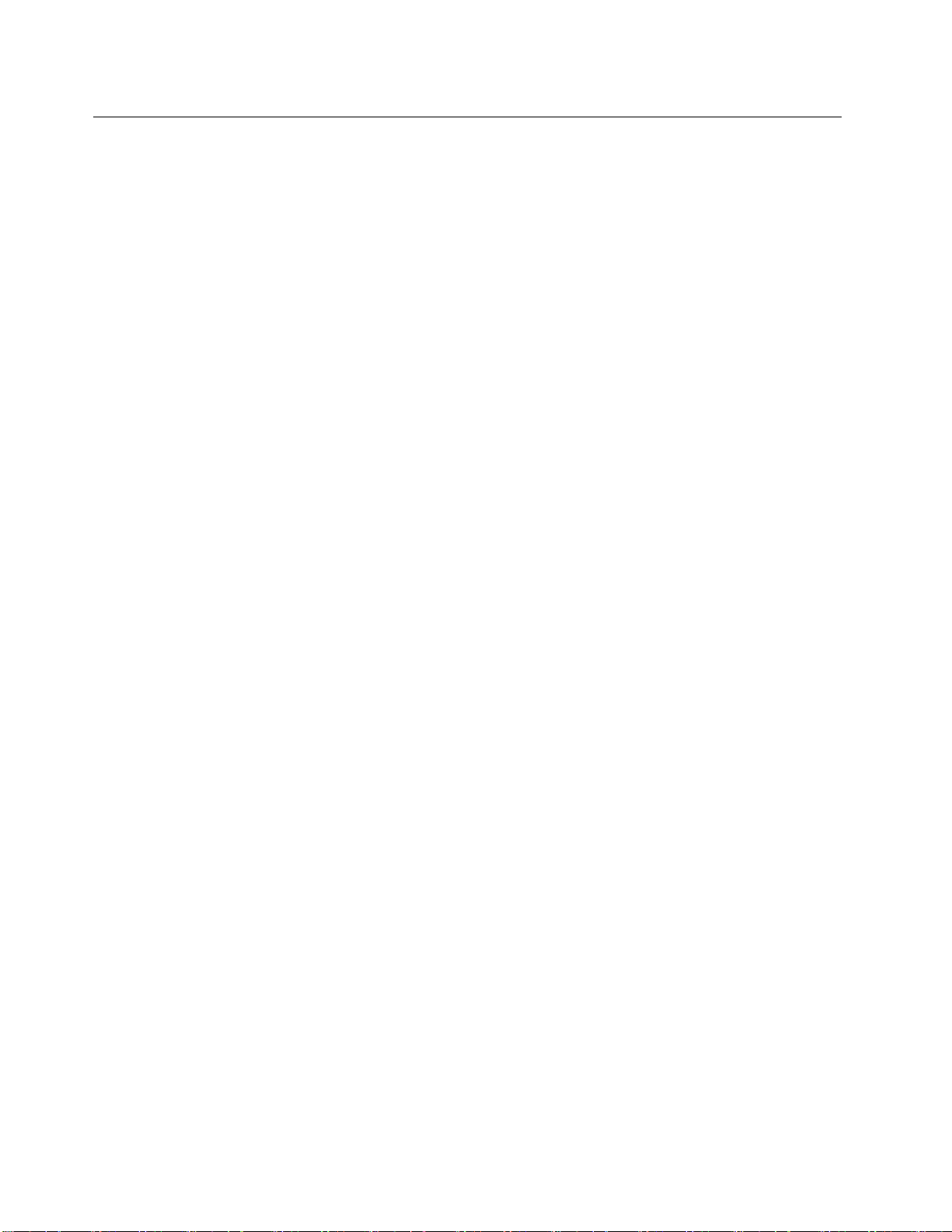
転
倒
の
危
険
防
止
の
た
め
の
注
意
事
転 転
倒 倒
の の
危 危
険 険
防 防
止 止
の の
た た
め め
の の
注 注
意 意
•コンピューターは、しっかりした低い位置に置くか、できる限り固定して家具の奥の方に置いて
ください。
•リモート・コントロールやおもちゃなど、子供の気を引きそうな物はコンピューターのそばに置
かないでください。
•コンピューター、ケーブル、コードは、子供の手の届かない所に置いてください。
•これらの安全のヒントを実行できない部屋では、子供から目を離さないようにしてください。
項
事 事
項 項
viiiThinkCentreM900zユーザー・ガイド
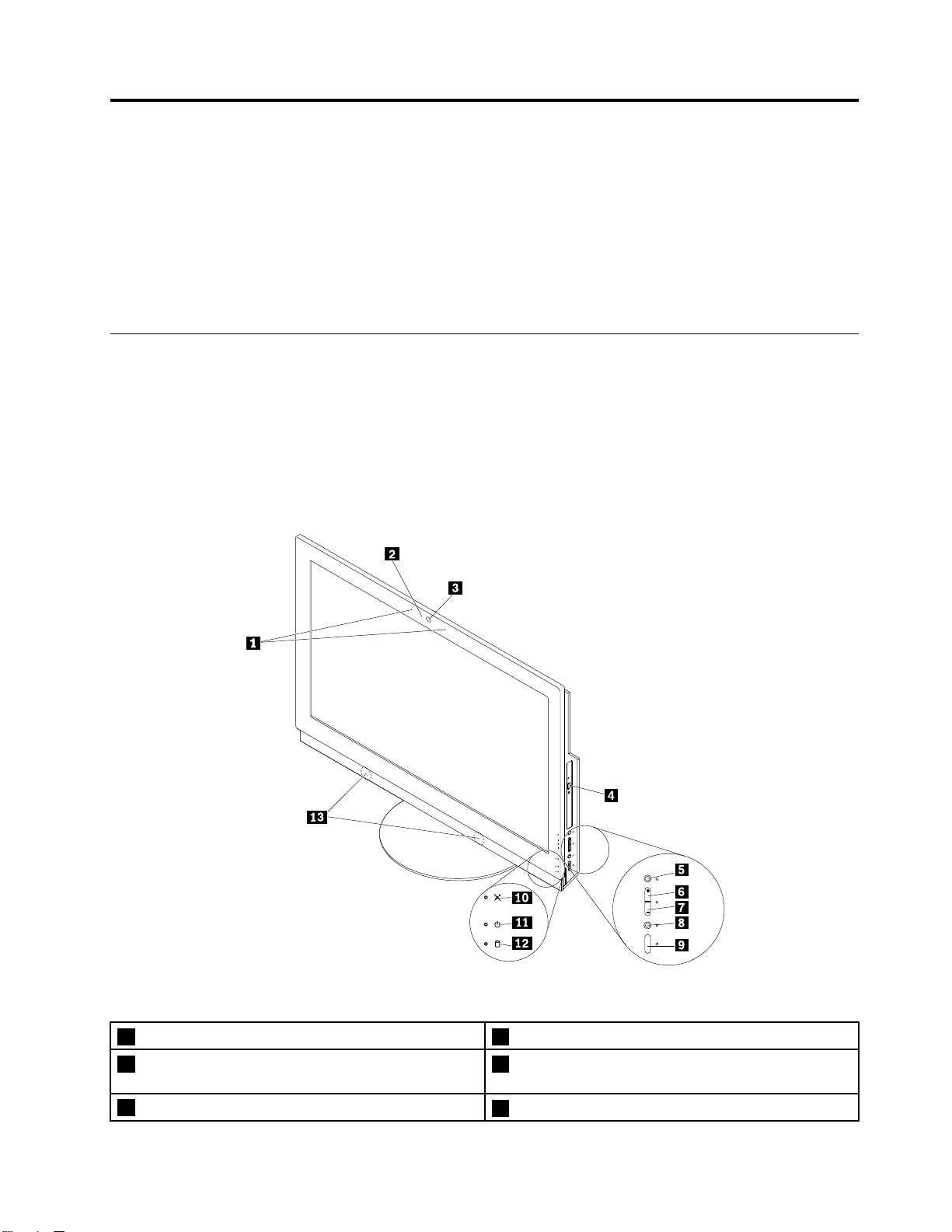
第
1
章
各
部
の
名
称
と
役
第 第
1 1
章 章
各 各
部 部
の の
名 名
称 称
と と
この章では、以下のトピックに関する情報を記載しています。
ページの「ハードウェア各部の位置」
•1
•6ページの「機能」
•9ページの「仕様」
•9
ページの「プログラム」
ハ
ー
ド
ウ
ェ
ア
各
部
の
位
ハ ハ
ー ー
ド ド
ウ ウ
ェ ェ
ア ア
各 各
部 部
ここでは、コンピューターのハードウェア各部の位置について説明します。
注
注 注
: ::実際のコンピューターでは、ハードウェアの外観が、ここに示されている図と多少異なる場合が
あります。
前
面
前 前
面 面
置
の の
位 位
置 置
割
役 役
割 割
図 1. 前 面
1内蔵マイクロホン(2)(一部のモデル)2内蔵カメラ活動インジケーター(一部のモデル)
3内蔵カメラ(一部のモデル)
5モニター/コンピューター・モード・スイッチ
©CopyrightLenovo2015,2016
4光学式ドライブ・イジェクト/閉じるボタン(一部
のモデル)
6明るさ調節+(コンピューター・モード)
1
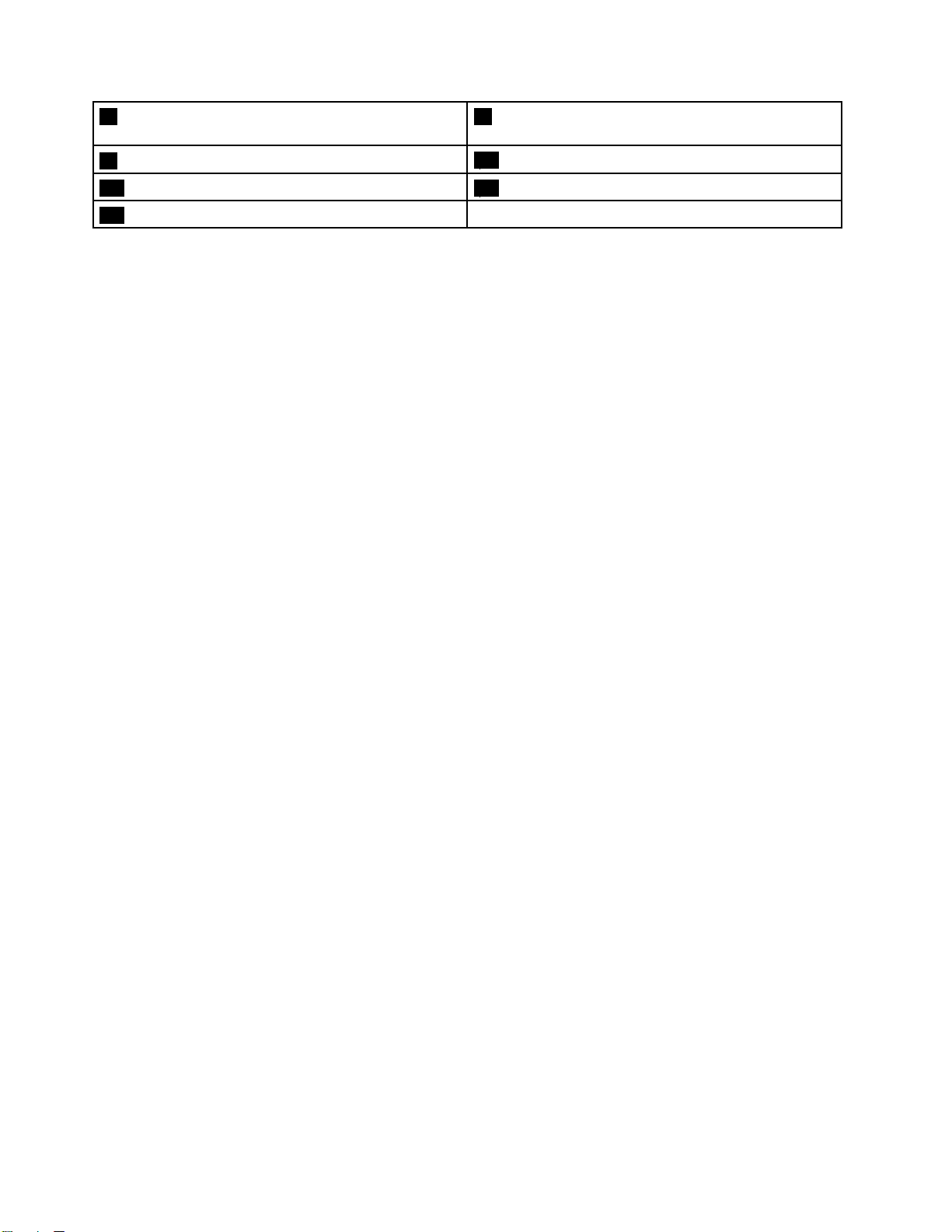
7明るさ調節-(コンピューター・モード)
8マイクロホンの消音/消音解除コントロール(コン
ピューター・モード)
9電源ボタン
11電源インジケーター
13内蔵スピーカー(2)
明
る
•明 明
る る
さ ささ調 調調節 節
節
-
- -
10マイクロホンの消音/消音解除インジケーター
12ストレージ・ドライブ活動インジケーター
画面の明るさを下げるために使用します。
明
る
•明 明
る る
さ ささ調 調調節 節
節
+
+ +
画面の明るさを上げるために使用します。
内
蔵
•内 内
蔵 蔵
カ カカメ メメラ ラ
ラ
写真を撮影したりビデオ会議を行ったりするために使用します。
内
•内 内
カ
蔵 蔵蔵カ カ
メ メメラ ララ活 活
活
動
ン
動 動
ジ
イ イイン ン
ジ ジ
ケ ケケー ーータ タ
タ
ー
ー ー
内蔵カメラ活動インジケーターがオンになっている場合、カメラが使用中であることを示します。
内
蔵
•内 内
蔵 蔵
マ ママイ イイク ククロ ロ
ロ
ホ
ン
ホ ホ
ン ン
マイクロホンを使用せずに音声を録音したり音声認識ソフトウェアを使用したりするために使用し
ます。
内
蔵
•内 内
蔵 蔵
ス ススピ ピピー ーーカ カ
カ
ー
ー ー
ヘッドセットまたはヘッドホンを使用しないでコンピューターの音声を聞くために使用します。
マ
•マ マ
ク
イ イイク ク
ロ ロロホ ホホン ン
ン
の
音
の の
消
消 消消音 音
/ //消 消
音 音音解 解解除 除
除
ン
コ ココン ン
ト トトロ ロロー ーール ル
ル
内蔵マイクロホンの消音/消音解除を切り替えるために使用します。
マ
イ イイク ク
ク
ロ ロロホ ホホン ンンの のの消 消
•マ マ
消
音
消
音 音
/ //消 消
音 音音解 解解除 除
除
ン
イ イイン ン
ジ ジジケ ケケー ーータ タ
タ
ー
ー ー
マイクロフォンの消音/消音解除インジケーターがオンの場合、マイクロフォンは消音状態です。
モ
•モ モ
タ
ニ ニニタ タ
ー ーー/ //コ ココン ンンピ ピ
ピ
ュ ュュー ーータ タ
タ
ー ーー・ ・・モ モ
モ
ド
ー ーード ド
・ ・・ス ススイ イイッ ッ
ッ
チ
チ チ
モニター・モードとコンピューター・モードを主導で切り換えるために使用します。
光
•光 光
式
学 学学式 式
ド ドドラ ラライ イ
イ
ブ
イ
ブ ブ
の ののイ イ
ェ
ジ ジジェ ェ
ク ククト トト/ //閉 閉閉じ じ
じ
る るるボ ボボタ タタン ン
ン
ドライブから光学式ドライブのトレイを排出するために使用します。トレイにディスクを挿入した後、
イジェクト/閉じるボタンを押すとトレイが閉じます。
電
源
•電 電
源 源
ボ ボボタ タタン ン
ン
コンピューターの電源を入れるために使用します。電源ボタンを使用してコンピューターをオフに
することもできますが、この操作はMicrosoft
®
Windows
®
のシャットダウン手順を使用できない場
合のみに行ってください。
電
源
•電 電
源 源
イ イイン ンンジ ジジケ ケ
ケ
ー
タ
ー
ー ー
タ タ
ー ー
電源インジケーターがオンになっている場合、コンピューターの電源がオンであることを示します。
ス
•ス ス
レ
ト トトレ レ
ー ーージ ジジ・ ・
・
ド
イ
ド ド
ラ ラライ イ
動
ブ ブブ動 動
作 作作イ イイン ンンジ ジ
ジ
ー
ケ ケケー ー
ー
タ タター ー
ストレージ・ドライブ活動インジケーターがオンになっている場合、ストレージ・ドライブが使用
中であることを示します。
2ThinkCentreM900zユーザー・ガイド
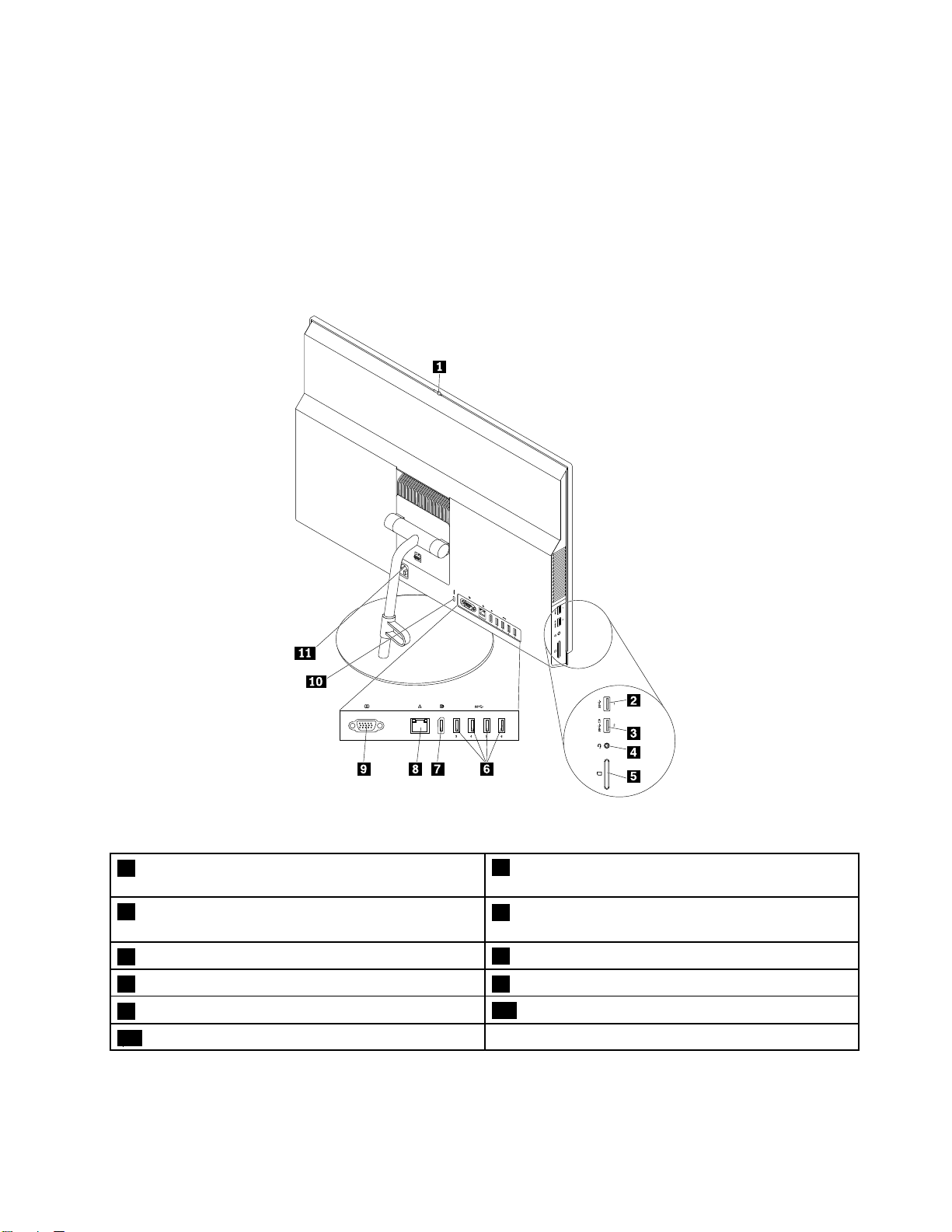
背
面
背 背
面 面
注
注 注
: ::コンピューター・スタンドは、一部のモデルにのみ付属しています。
•コンピューターにコンピューター・スタンドが付属している場合は、必ずスタンドを取り付けて
コンピューターを使用してください。スタンドを取り外してコンピューターを使用する場合は、
Lenovoスマートセンターに連絡して熱問題の解決方法を追加するまではコンピューターの電源を
オンにしないでください。
•コンピューターにコンピューター・スタンドが付属していない場合は、コンピューターの背面にあるマ
イラーを切り取らないでください。初期セットアップ後、コンピューターを使用できます。
図 2. 背 面
1内蔵カメラ・シールド・コントロール・スライダー
(一部のモデル)
3AlwaysOnUSB3.0コネクター(高速充電用)
5カード・リーダー・スロット(一部のモデル)
7DisplayPort
9シリアル・コネクター(一部のモデル)
11電源コード・コネクター
®
入出力コネクター8イーサネット・コネクター
2USB3.0コネクター
4ヘッドセット・コネクター(コンボ・オーディオ・
ジャック)
6USB3.0コネクター(4)
10セキュリティー・ロック・スロット
第1章.各部の名称と役割3
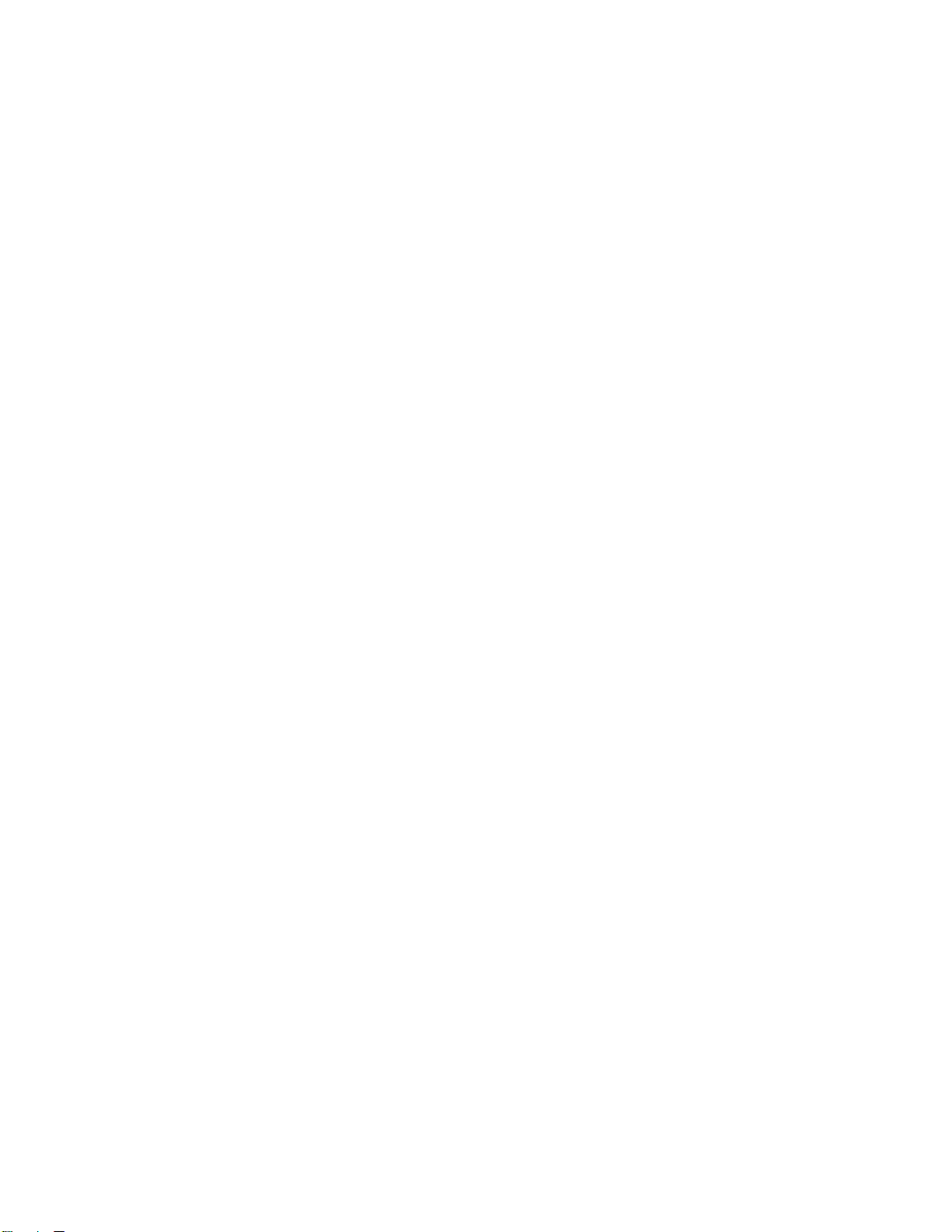
Always
•Always Always
USB2.0またはUSB3.0での接続を必要とするデバイス(キーボード、マウス、スキャナー、プリン
ター、携帯情報端末(PDA)など)を接続するときに使用します。AC電源アダプターが接続されている状
態であれば、コンピューターが休止状態または電源オフのときでも、自動的に検出されたデバイスを充
電できます。AlwaysOnUSB機能を有効にするには、PowerManagerプログラムを開きます。9
「コンピューターのプログラムへのアクセス」を参照してください。そして、画面の指示に従います。
カ
•カ カ
カード・リーダーがストレージ・メディアのデータを読み取ることができるように、カード型のスト
レージ・メディアを固定するために使用します。
DisplayPort
•DisplayPort DisplayPort
オーディオ信号およびビデオ信号の送受信に使用します。このコネクターに高性能モニターを接続する
と、コンピューターは自動的にコンピューター・モードに変更されます。このコネクターに別のモニ
ターを接続すると、コンピューターは自動的にモニター・モードに変更されます。
注
注 注
検出機能が無効になります。33
い。次に、両方のコンピューターのモニター/コンピューター・モード・スイッチを使用して、モニ
ター・モードまたはコンピューター・モードに切り替えます。
イ
•イ イ
ローカル・エリア・ネットワーク(LAN)のイーサネット・ケーブルを接続するために使用します。
注 注注: ::FCC(連邦通信委員会)クラスB制限内でコンピューターを運用するには、カテゴリー5e以上の
イーサネット・ケーブルを使用してください。
ヘ
•ヘ ヘ
コンピューターにイヤホン、ヘッドホン、またはヘッドセットを接続するために使用します。
内
•内 内
内蔵カメラを物理的に無効にするために使用します。
電
•電 電
コンピューターに電源コードを接続するために使用します。
セ
•セ セ
Kensingtonスタイルのケーブル・ロックの固定に使用します。詳しくは、30
タイルのケーブル・ロックの取り付け」を参照してください。
シ
•シ シ
シリアル・コネクターが使用されている外付けモデム、シリアル・プリンター、またはその他のデバ
イスの接続に使用します。
USB
•USB USB
USB2.0またはUSB3.0での接続を必要とするデバイス(キーボード、マウス、スキャナー、プリン
ター、PDAなど)の接続に使用します。
On
USB
3.0
コ
ク
ロ ロロッ ッット ト
ク
タ タター ー
タ タター ー
タ タター ー
ー
ー ー
ク クク・ ・・ス ススロ ロ
ー
タ タター ー
ト
ー
ページの「デバイスを有効または無効にする」を参照してくださ
ー
ー
コ
ト
ロ
ル
・
ン ンント ト
ロ ロ
ー ーール ル
ロ
ト
ッ ッット ト
ラ
・ ・
ス ススラ ラ
イ イイダ ダダー ー
ー
ページの「Kensingtonス
On On
USB USB
3.0 3.0
コ コ
ネ ネネク ク
ド
ー ーード ド
: ::別のM900zコンピューターをDisplayPort入出力コネクターに接続すると、DP入出力デバイス自動
サ
ー ーーサ サ
ド
ッ ッッド ド
カ
蔵 蔵蔵カ カ
コ
源 源源コ コ
ュ
キ キキュ ュ
ア
リ リリア ア
3.0
3.0 3.0
ー
・ ・・リ リリー ー
入 入入出 出
ト
ネ ネネッ ッット ト
ト
セ セセッ ッット ト
メ メメラ ララ・ ・・シ シシー ー
・
ー ーード ドド・ ・
ィ
リ リリテ テティ ィ
コ
ル ルル・ ・・コ コ
ネ
コ ココネ ネ
ダ
・
ダ ダ
出
・
・ ・
・
・ ・
コ
コ コ
ー
ー ー
ネ
ネ ネ
ク ククタ タ
ス
ー ーー・ ・
ス ス
力
力 力
コ ココネ ネネク ク
ネ
ク
コ ココネ ネ
ク ク
ネ
ク
コ ココネ ネ
ク ク
ー
ル
ル ル
ド ドド・ ・・コ コ
ク
タ
ネ ネネク ク
タ タ
ロ
ッ
・ ・・ロ ロ
ッ ッ
タ
ー
ク ククタ タ
ー ー
タ
ー
ー ー
ページの
4ThinkCentreM900zユーザー・ガイド
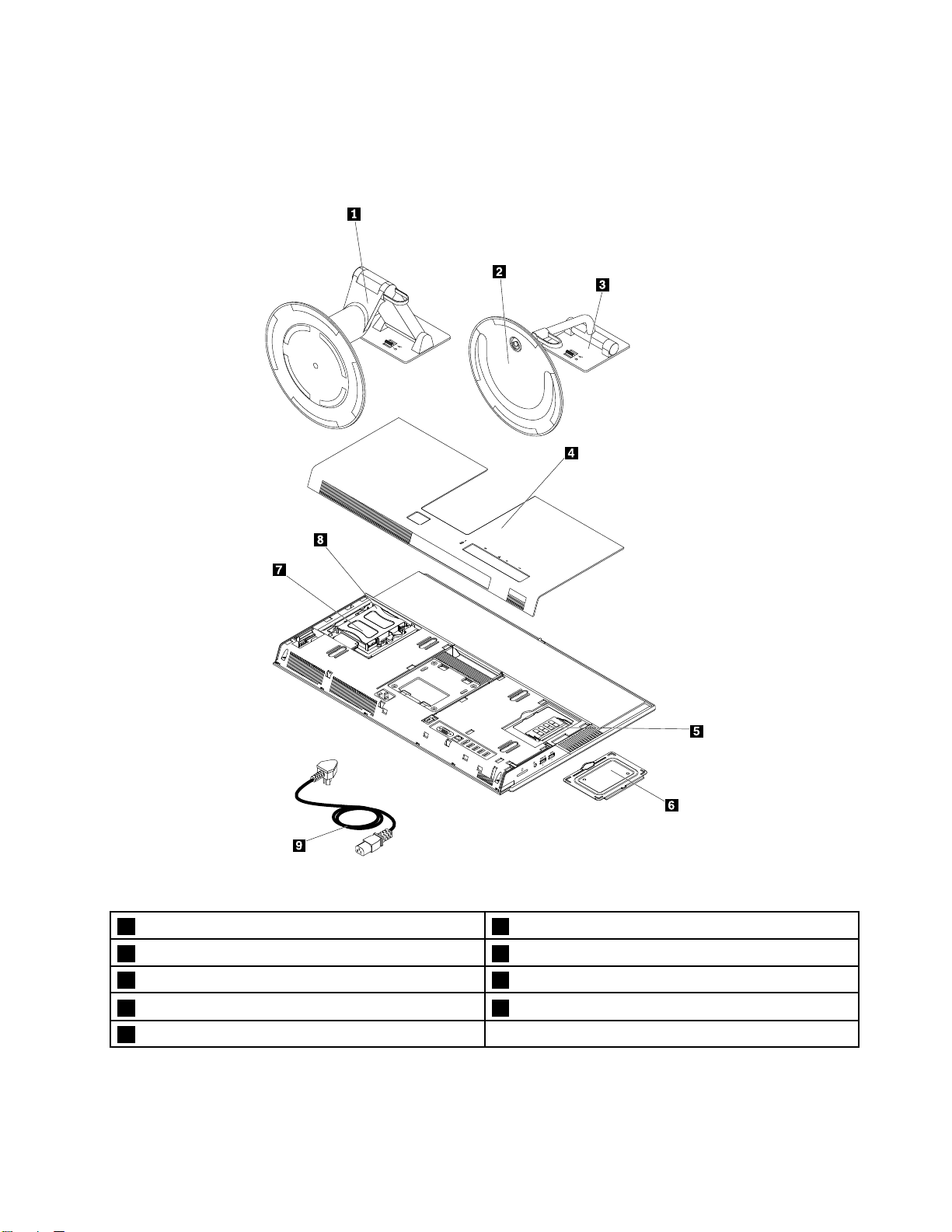
コ
ン
ピ
ュ
ー
タ
ー
の
構
成
部
コ コ
ン ン
ピ ピ
ュ ュ
ー ー
タ タ
ー ー
の の
構 構
注
:
注 注
: :
ご使用のコンピューター・モデルによっては、以下の構成部品の一部が付属していないことが
あります。
品
成 成
部 部
品 品
図 3. コ ン ピ ュ ー タ ー の 構 成 部 品
1UltraFlexIIスタンド
3チルト専用モニター・スタンド4背面カバー
5メモリー・モジュール
7ストレージ・ドライブ8ストレージ・ドライブ・ブラケット
9電源コード
2チルト専用モニター・スタンド・ベース
6メモリー・モジュール・シールド
第1章.各部の名称と役割5
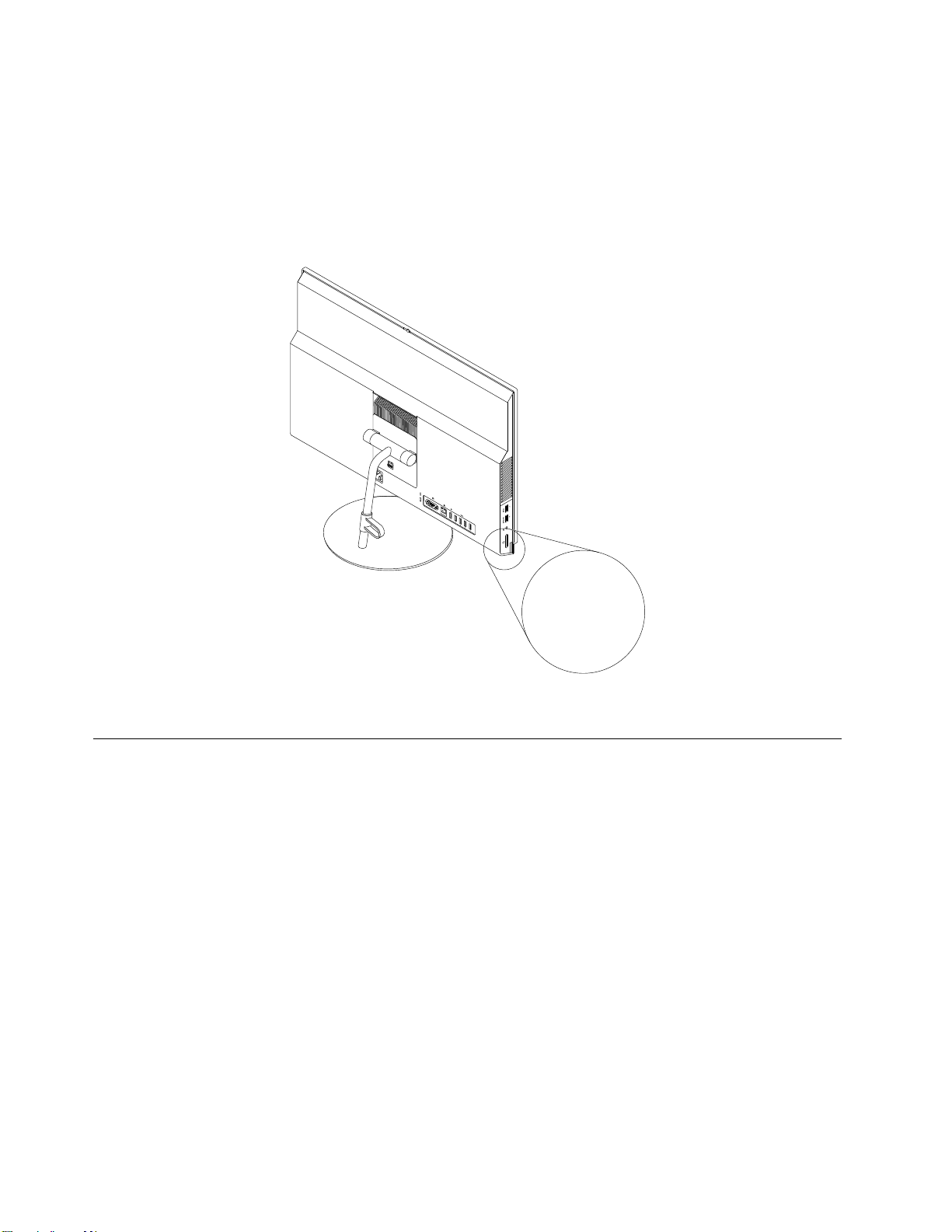
マ
MT-M XXXX-XXXXXX
S/N XXXXXXXX
シ
ン
・
タ
イ
プ
と
モ
デ
ル
・
ラ
ベ
マ マ
シ シ
ン ン
・ ・
タ タ
イ イ
プ プ
と と
モ モ
デ デ
ル ル
・ ・
ラ ラ
コンピューターは、マシン・タイプとモデル・ラベルで識別されます。Lenovoのサービスやサポートを受
ける際には、技術担当者がお客様のコンピューターを特定して迅速なサービスを提供できるように、マシ
ン・タイプとモデルの情報をお伝えください。
マシン・タイプとモデル・ラベルは、図のようにコンピューターの側面に示されています。
ル
ベ ベ
ル ル
図 4. マ シ ン ・ タ イ プ と モ デ ル ・ ラ ベ ル
機
能
機 機
能 能
ここでは、多くのモデルに当てはまるコンピューターの機能を説明します。
ピ
コ ココン ンンピ ピ
•ご使用のコンピューターに関する基本情報(マイクロプロセッサーやメモリーの情報など)を表示する
には、次のようにします。
1.「スタート」ボタンをクリックして「スタート」メニューを開きます。
2.ご使用のWindowsのバージョンに応じて、以下のいずれかを実行します。
•ご使用のコンピューターのデバイス(光学式ドライブやネットワーク・アダプターなど)に関する詳
細情報を表示するには、次のようにします。
1.ご使用のWindowsのバージョンに応じて、以下のいずれかを実行します。
タ
します。
ン ンンピ ピピュ ュ
に
ー ーーに に
関 関関す すする るる情 情
ュ
ー
ー ー
ュ ュュー ーータ タ
–Windows7の場合:「コ コ
–Windows10の場合:「 「「設 設設定 定定」 」
–Windows7の場合:「スタート」ボタンをクリックして「スタート」メニューを開きます。「コ コ
情
報
報 報
コ
ピ
ン ンンピ ピ
ュ ュュー ーータ タ
」
➙
➙ ➙
ー
タ タター ー
」を右クリックしてから、「プ プ
タ
ー ーー」を右クリックしてから、「プ ププロ ロロパ パパテ テティ ィ
「
「 「
シ シシス スステ テ
テ
」
➙
ム ムム」 」
➙ ➙
「 「「バ ババー ーージ ジ
プ
ロ ロロパ パパテ テティ ィィ」をクリックします。
ジ
ョ ョョン ンン情 情
情
報 報報」 」
ィ
」をクリック
」
の順にクリックします。
コ
6ThinkCentreM900zユーザー・ガイド
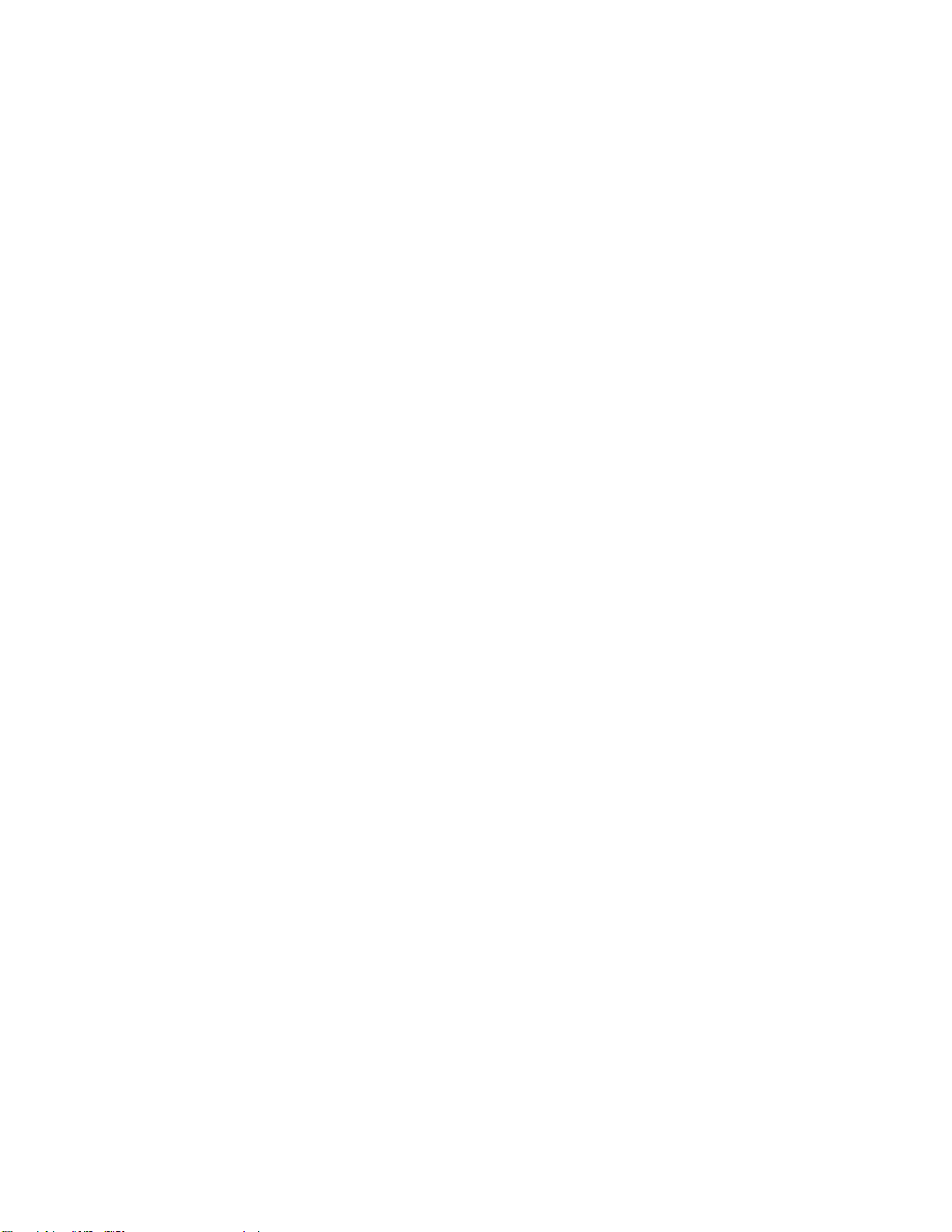
–Windows10の場合:「スタート」ボタンを右クリックして「スタート」のコンテキスト・メ
ニューを開きます。
2.「デ デ
デ
バ ババイ イイス ス
ス
ネ
マ ママネ ネ
ー ーージ ジジャ ャャー ーー」をクリックします。管理者パスワードの入力または確認を求められ
ることがあります。
初
期
初 初
期 期
イ イイン ンンス ススト トトー ーール ルル済 済済み みみオ オ
オ
ペ ペペレ レレー ーーテ テ
テ
ン
ィ ィィン ン
グ ググ・ ・・シ シシス スステ テテム ム
ム
ご使用のコンピューターには、Windows7オペレーティング・システムまたはWindows10オペレーティン
グ・システムがあらかじめインストールされています。さらに他のオペレーティング・システムも、
ご使用のコンピューターと互換性があるとLenovoによって確認されている場合があります。特定の
オペレーティング・システムの互換性が保証またはテスト済みであるかどうかについては、そのオペ
レーティング・システムの提供元のWebサイトをご確認ください。
電
源
電 電
構
源 源
機 機機構 構
150ワット電源機構(自動電圧切り替え機能付き)
ス
ト
ー
ス ス
ト ト
ジ
レ レレー ー
ジ ジ
・ ・・ド ドドラ ラ
ラ
イ
ブ
イ イ
ブ ブ
ご使用のコンピューターはストレージ・ドライブ1台をサポートしています。
ストレージ・ドライブのスペースを確認するには、次のようにします。
1.ご使用のWindowsのバージョンに応じて、以下のいずれかを実行します。
•Windows7の場合:「スタート」ボタンをクリックして「スタート」メニューを開きます。「コ コ
ュ
ピ ピピュ ュ
ー ーータ タター ーー」を右クリックしてから、「管 管
管
理 理理」をクリックします。
•Windows10の場合:「スタート」ボタンを右クリックして「スタート」のコンテキスト・メ
ニューを開きます。
デ
ス
2.「デ デ
ィ ィィス ス
の
ク ククの の
管 管管理 理理」をクリックします。
コ
ン
ン ン
ビ
デ
オ
ビ ビ
デ デ
オ オ
内蔵グラフィック・カードでは、コンピューターのDisplayPort入出力コネクターがサポートされています。
オ
ー
ィ
オ オ
ー ー
オ
デ デディ ィ
オ オ
ご使用のコンピューターでは、以下のオーディオ・コネクターとデバイスが内蔵オーディオ・カード
でサポートされています。
•ヘッドセット・コネクター(コンボ・オーディオ・ジャック)
•内蔵マイクロホン(一部のモデルで使用可能)
•内蔵スピーカー
入
出
力
入 入
出 出
力 力
(I/O)機 機機能 能
能
•カード・リーダー・スロット(一部のモデルに付属)
•DisplayPort入出力コネクター
•イーサネット・コネクター
•ヘッドセット・コネクター(コンボ・オーディオ・ジャック)
•シリアル・コネクター(一部のモデルに付属)
•USBコネクター
拡
張
拡 拡
張 張
•カード・リーダー(一部のモデルに付属)
•メモリー・スロット
第1章.各部の名称と役割7
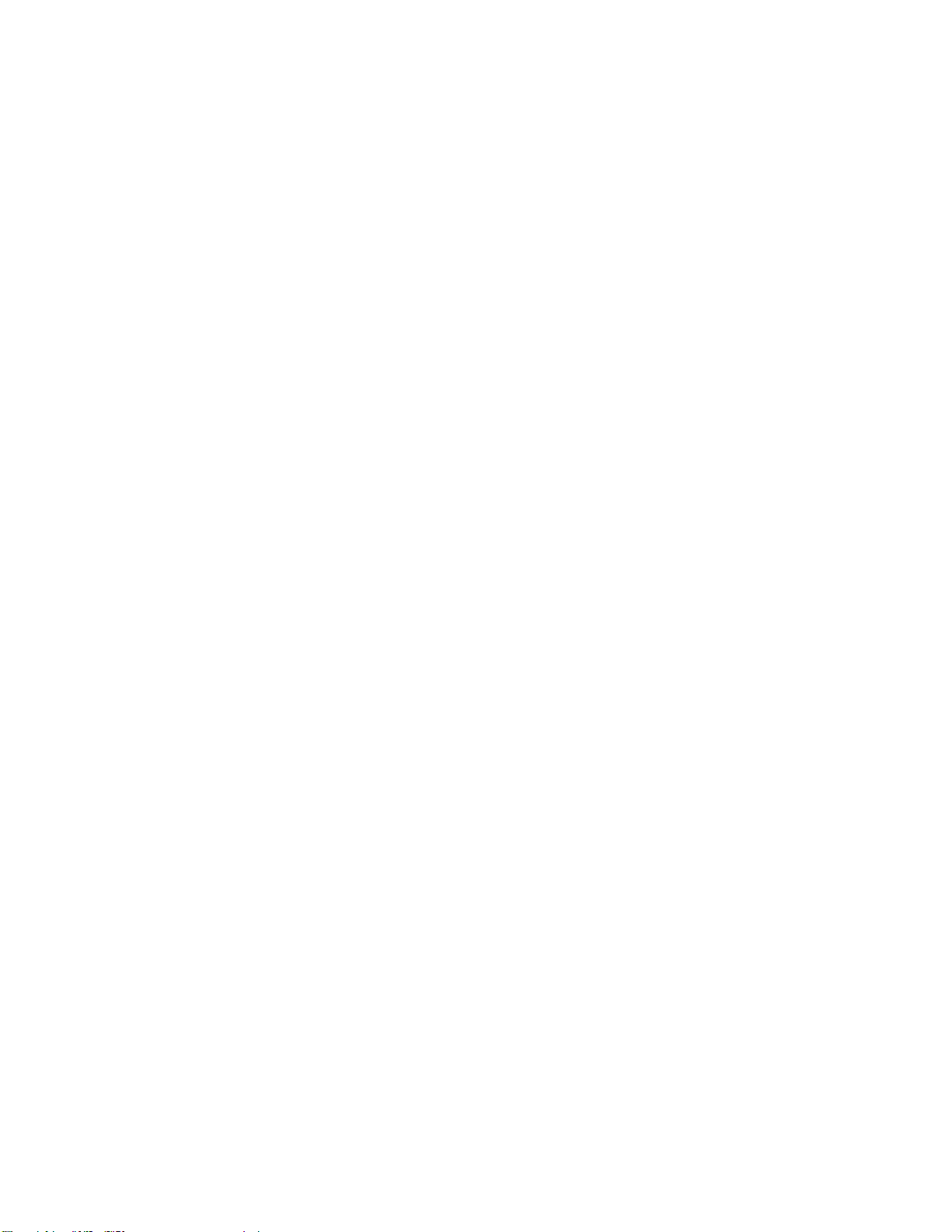
•光学式ドライブ(一部のモデルに付属)
•ストレージ・ドライブ・ベイ
ッ
ネ ネネッ ッ
ト トトワ ワワー ーーク ク
ク
能
機 機機能 能
•イーサネットLAN
内蔵ネットワーク・インターフェース・カードは、コンピューターのイーサネット・コネクターをサ
ポートしています。
•ワイヤレスLAN(一部のモデルに付属)
•Bluetooth(一部のモデルに付属)
キ
セ セセキ キ
ュ ュュリ リリテ テティ ィ
ィ
ー ーー機 機機構 構
構
詳しくは、29ページの第4章「セキュリティー」を参照してください。
ス
シ シシス ス
テ テテム ムム管 管管理 理
理
能
機 機機能 能
•自己診断テスト(POST)結果を保存する機能
•DesktopManagementInterface(DMI)
DesktopManagementInterfaceは、ユーザーがコンピューターに関するさまざまな情報にアクセスできる
場所です。アクセスできる情報には、プロセッサー・タイプ、インストール日、接続されているプリ
ンターやその他の周辺機器、電源、保守履歴などがあります。
•ErPLPS適合モード
エネルギー関連製品指令(ErP)最小電力状態(LPS)適合モードを使用すると、コンピューターがスリー
プ状態または電源オフ状態になっているときの消費電力量を削減できます。詳しくは、34ページの
「ErPLPS適合モードの有効化または無効化」を参照してください。
•IntelligentCoolingEngine(ICE)
IntelligentCoolingEngineは、熱性能と音響性能を改善した状態でコンピューターを動作させるためのシ
ステム温度管理ソリューションです。温度に関する問題を特定するために、コンピューターの熱性能の
監視も行われます。詳しくは、34
ページの「ICEパフォーマンス・モードの変更」および35ページの
「ICEThermalAlert機能の有効化または無効化」を参照してください。
•Intel
®
StandardManageability
IntelStandardManageabilityは、コンピューターの監視、保守、更新、アップグレード、修復を容易に低
コストで行うための、ハードウェア・ベースおよびファームウェア・ベースのテクノロジーです。
•IntelActiveManagementTechnology(AMT)(一部のモデルで使用可能)
IntelActiveManagementTechnologyは、コンピューターの監視、保守、更新、アップグレード、修復
を容易に低コストで行うための、ハードウェア・ベースおよびファームウェア・ベースのテクノロ
ジーです。
•PXE(プリブート実行環境)
プリブート実行環境では、ストレージ・ドライブ(ハードディスク・ドライブなど)やインストー
ルされているオペレーティング・システムとは関係なく、ネットワーク・インターフェースを通じ
てコンピューターを起動できます。
•システム管理(SM)基本入出力システム(BIOS)およびSMソフトウェア
SMBIOS仕様は、コンピューターのBIOSに保存されている管理データの読み取りに使用できるデータ
構造とアクセス方式を定義します。
•WakeonLAN
WakeonLANは、イーサネット・コンピューター・ネットワーク規格です。この規格を使用する
と、ネットワーク・メッセージによってコンピューターの電源投入または起動を行うことが可能に
なります。通常、メッセージは同じLANにある別のコンピューター上で実行中のプログラムから
送信されます。
8ThinkCentreM900zユーザー・ガイド
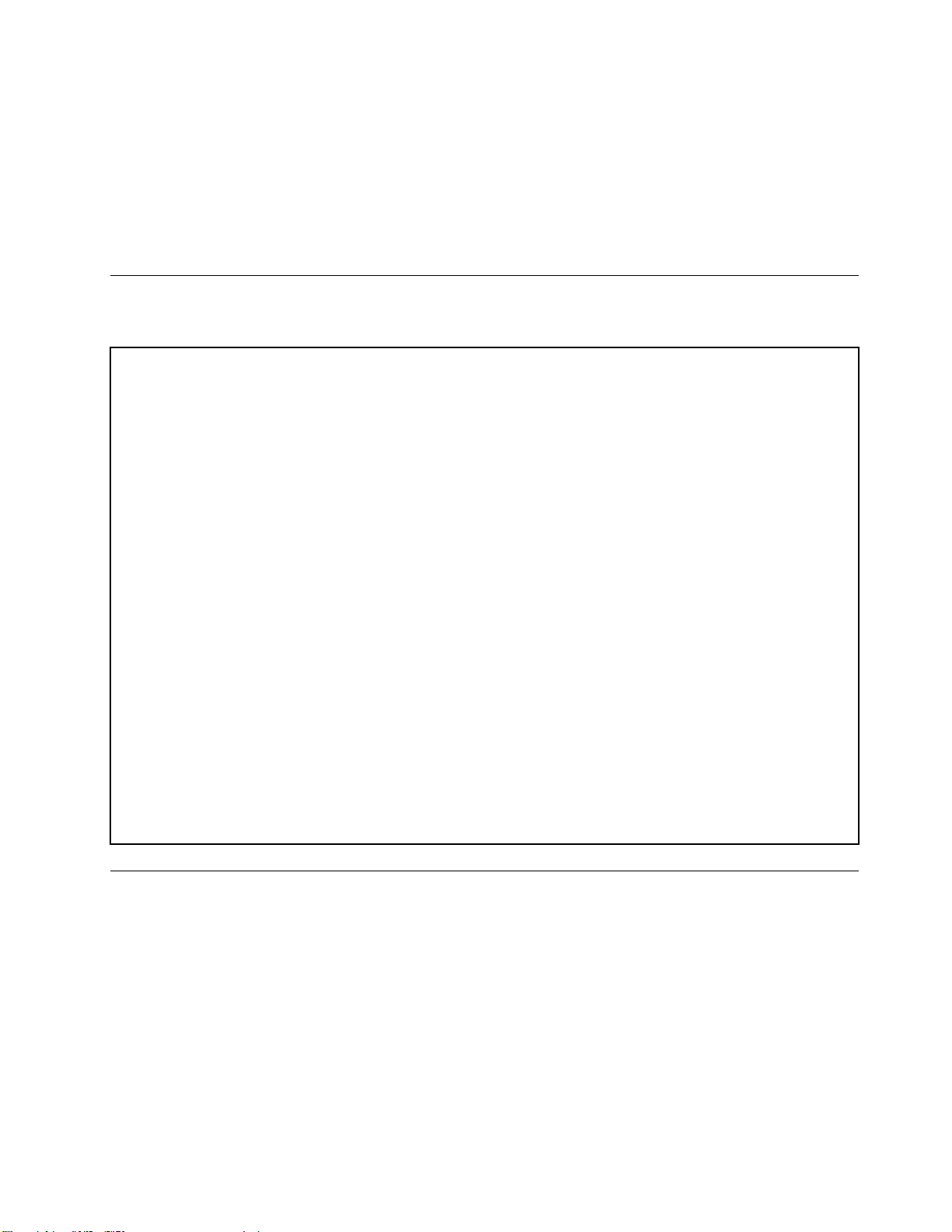
•WakeonRing
WakeonRing(WakeonModemと呼ばれることもあります)は、サポートされているコンピューターやデ
バイスのスリープ状態または休止状態を解除するための仕様です。
•WindowsManagementInstrumentation(WMI)
WindowsManagementInstrumentationは、WindowsDriverModelの拡張セットです。オペレーティン
グ・システムのインターフェースを通じて、装備されているコンポーネントの情報や通知を確認す
ることができます。
仕
様
仕 仕
様 様
ここでは、ご使用のコンピューターの物理仕様を示します。
サ ササイ イイズ ズズ( ((コ ココン ンンピ ピピュ ュュー ーータ タター ーー・ ・・ス ススタ タタン ンンド ドドな ななし しし) )
幅:584mm(23.0インチ)
高さ:390mm(15.4インチ)
奥行き:45mm(1.8インチ)
重 重重量 量量( ((梱 梱梱包 包包を をを除 除除く くく) )
出荷時の最大構成:10.9kg(24.0ポンド)
境
環 環環境 境
•気温:
動作時:10°C(50°F)~35°C(95°F)
保管時(購入時の配送用パッケージ内):-40°C(-40°F)~60°C(140°F)
保管時(パッケージなし):-10°C(14°F)~60°C(140°F)
•湿度:
動作時:20%~80%(結露なし)
保管時:20%~90%(結露なし)
•高度:
動作時:-15.2m(-50フィート)~3,048m(10,000フィート)
保管時:-15.2m(-50フィート)~10,668m(35,000フィート)
力
電 電電源 源源入 入入力 力
入力電力:100VAC~240VAC
入力周波数:50/60Hz
)
)
プ
ロ
グ
ラ
プ プ
ロ ロ
ここでは、コンピューターのプログラムについて説明します。
コ
ン
コ コ
ン ン
コンピューターのプログラムにアクセスするには、以下のいずれかを実行します。
•WindowsSearchから:
1.ご使用のWindowsのバージョンに応じて、以下のいずれかを実行します。
ム
グ グ
ラ ラ
ム ム
ピ
ュ
ー
タ
ー
の
プ
ロ
グ
ラ
ム
へ
の
ア
ク
セ
ピ ピ
ュ ュ
ー ー
タ タ
ー ー
の の
プ プ
ロ ロ
グ グ
ラ ラ
ム ム
へ へ
の の
ア ア
–Windows7の場合:「スタート」ボタンをクリックして「スタート」メニューを開き、検
索ボックスにプログラム名を入力します。
–Windows10の場合:「スタート」ボタンの横にある検索ボックスにプログラム名を入力します。
ス
ク ク
セ セ
ス ス
第1章.各部の名称と役割9
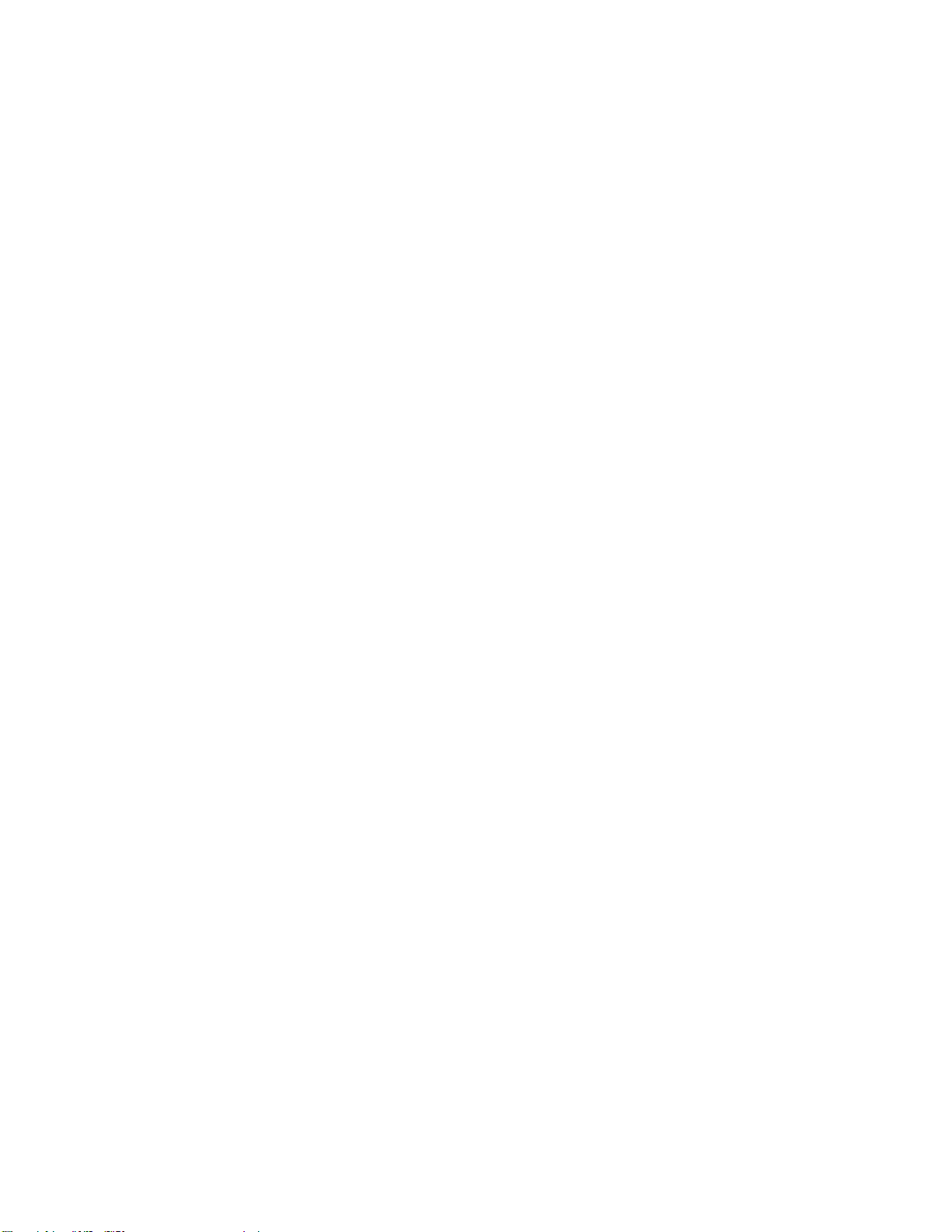
2.検索結果で、目的のプログラム名をクリックしてそのプログラムを起動します。
•「スタート」メニューまたはコントロールパネルから:
1.「スタート」ボタンをクリックして「スタート」メニューを開きます。
2.ご使用のWindowsのバージョンに応じて、以下のいずれかを実行します。
–Windows7の場合:「す すすべ べ
す。一覧(または一覧内のフォルダー)から、目的のプログラム名をクリックしてプログラム
を起動します。
–Windows10の場合:プログラムの一覧(または一覧内のフォルダー)から、目的のプログラム名
をクリックしてプログラムを起動します。
3.プログラム名が「スタート」メニューに表示されない場合は、以下のいずれかを実行します。
–Windows7の場合:「スタート」メニューの「コ コ
–Windows10の場合:「スタート」ボタンを右クリックして「スタート」のコンテキスト・メ
ニューを開き、「コ コ
4.コントロールパネルを大きいアイコンまたは小さいアイコンで表示して、目的のプログラム名
をクリックしてプログラムを起動します。
イ
ン
ス
ト
ー
ル
待
ち
イ イ
ン ン
ス ス
ト ト
ー ー
ル ル
注 注注: ::Windows7の場合、コンピューター・モデルによっては、一部のLenovoプログラムがインストール待
ち状態になっていることがあります。これらは、手動でインストールする必要があります。これらのプロ
グラムには、インストールした後にアクセスして使用できます。
インストール待ち状態のプログラムをインストールするには、次のようにします。
1.LenovoThinkVantage
のアクセス」を参照してください。
2.タイルを使用してプログラム・アイコンを表示します。
3.グレー表示のアイコンの下に表示されている指示に従って、目的のプログラムのアイコンを見つけま
す。次に、アイコンをダブルクリックしてプログラムをインストールします。
状
待 待
ち ち
状 状
®
Toolsプログラムを開きます。9ページの「コンピューターのプログラムへ
べ
て てての ののプ ププロ ロログ グ
コ
ロ
ン ンント トトロ ロ
態
態 態
ー ーール ル
の
プ
の の
プ プ
グ
ラ ララム ムム」をクリックしてプログラムの一覧を表示しま
コ
ン
ン ン
ト トトロ ロロー ーール ル
ル
ネ
パ パパネ ネ
ル ルル」をクリックします。
ロ
グ
ラ
ム
の
イ
ロ ロ
グ グ
ラ ラ
ム ム
ン
の の
イ イ
ン ン
ル
ス
ト
ー
ス ス
ト ト
ー ー
パ パパネ ネネル ル
ル ル
ル
」をクリックします。
ル
Lenovo
Lenovo Lenovo
ここでは、ご使用のオペレーティング・システムで使用できる主要なLenovoプログラムについて説
明します。
注 注注: ::ご使用のコンピューター・モデルによっては、以下のプログラムの一部が初期インストールされ
ていないことがあります。
•Windows7の場合のみ:
–Create Create
–Fingerprint Fingerprint
10ThinkCentreM900zユーザー・ガイド
プ
ロ
グ
ラ
ム
の
概
プ プ
ロ ロ
グ グ
ラ ラ
ム ム
Create
Recovery
Recovery Recovery
CreateRecoveryMediaプログラムを使用すると、Cドライブのみ、またはすべてのストレージ・ド
ライブを工場出荷時の状態に復元できます。
Fingerprint
FingerprintManagerProまたはThinkVantageFingerprintSoftwareを使用すると、指紋センサーを使用で
きます。一部のキーボードに備えられている内蔵指紋センサーを使用して、自分の指紋を登録し、
それをパワーオン・パスワード、ハードディスク・パスワード、およびWindowsパスワードと関連
付けることができます。こうすることでパスワードの代わりに指紋認証を利用することができるよ
うになり、ユーザー・アクセスが容易かつ安全になります。
Media
Media Media
Manager
Manager Manager
Pro
Pro Pro
要
の の
概 概
要 要
た
は
ま ままた た
ThinkVantage
は は
ThinkVantage ThinkVantage
Fingerprint
Fingerprint Fingerprint
Software
Software Software
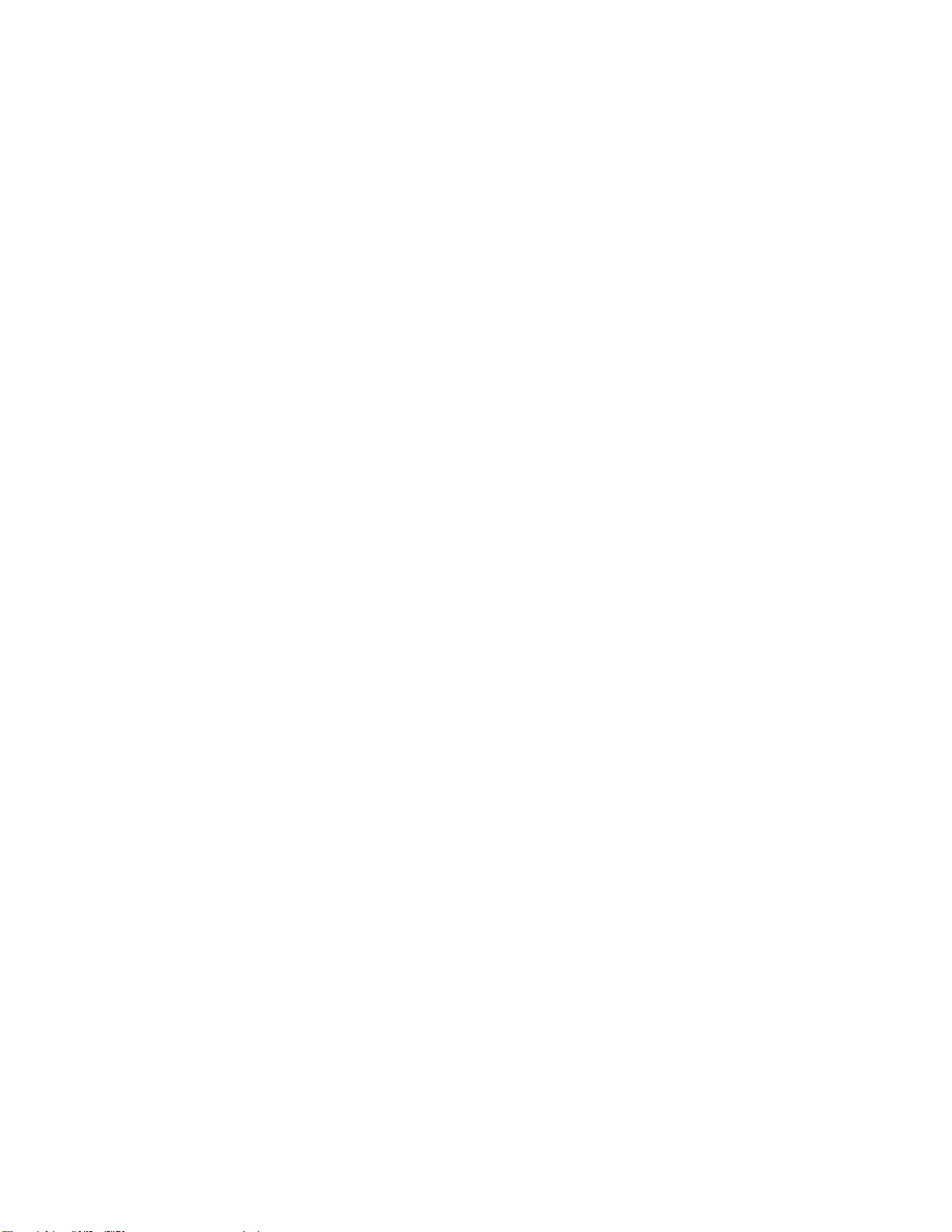
Lenovo
–Lenovo Lenovo
Bluetooth
Bluetooth Bluetooth
Lock
Lock Lock
LenovoBluetoothLockプログラムを使用すると、Bluetoothデバイス(スマートフォンなど)を近接セン
サーとして利用し、コンピューターを自動的にロックまたはロック解除できます。LenovoBluetooth
Lockプログラムでは、ユーザーが持ち運ぶBluetoothデバイス(事前定義が必要)とコンピューターと
の距離が検出されます。コンピューターから離れると自動的にコンピューターがロックされ、戻っ
て来るとロックが解除されます。コンピューターをロックし忘れた時に無許可アクセスからコン
ピューターを守る簡単な方法としてご利用ください。
Lenovo
–Lenovo Lenovo
PowerENGAGE
PowerENGAGE PowerENGAGE
LenovoPowerENGAGEプログラムを使用すると、ご使用のコンピューターをLenovoに登録できます。
Password
–Password Password
Manager
Manager Manager
PasswordManagerは、WindowsプログラムとWebサイトのための認証情報を自動的に取り込んで
設定するためのプログラムです。
Power
–Power Power
Manager
Manager Manager
PowerManagerプログラムを使用すると、コンピューターの電源管理を簡単、柔軟、総合的に行うこ
とができます。パフォーマンスと省電力の最適なバランスを実現できるように、コンピューターの
電力設定値を容易に調整することができます。
®
Rescue
–Rescue Rescue
and
Recovery
and and
Recovery Recovery
® ®
RescueandRecoveryは、ボタン1つでリカバリーと復元を行うことができるプログラムです。この機
能に含まれている自動リカバリー・ツールを使用すると、Windowsオペレーティング・システムを
起動できない場合にも、コンピューターの問題を診断し、ヘルプ情報を入手して、システム・ク
ラッシュからのリカバリーを行うことができます。
System
–System System
Update
Update Update
SystemUpdateプログラムを使用すると、デバイス・ドライバーの更新、ソフトウェアの更新、
BIOSの更新など、コンピューターのシステム更新に定期的にアクセスできます。このプログラム
はLenovoHelpCenterからご使用のコンピューター向けの新しい更新情報を収集し、ダウンロー
ド、インストールできる更新をソートして表示します。お客様は、どの更新をダウンロードし、
インストールするかを完全に制御できます。
•Windows10の場合のみ:
Lenovo
–Lenovo Lenovo
Companion
Companion Companion
コンピューターの優れた機能は、アクセスしやすく、分かりやすいものである必要がありま
す。LenovoCompanionでは、まさにそれが実現されています。LenovoCompanionを使用して以下
のことができます。
–ご使用のコンピューターのパフォーマンスの最適化、コンピューターの正常性の監視、更新
の管理。
–ユーザー・ガイドへのアクセス、保証状況の確認、ご使用のコンピューター用にカスタマイズさ
れたアクセサリの参照。
–使用方法の記事やLenovoForums(Lenovoフォーラム)の内容を読み、信頼できる情報源からの記
事やブログにより、最新のテクノロジー・ニュースを確認できます。
LenovoCompanionには、コンピューターをより活用するために役立つ、Lenovo独自のコンテン
ツが満載です。
Lenovo
–Lenovo Lenovo
ID
ID ID
LenovoIDプログラムを使用すると、LenovoIDを作成し、サポートされているすべてのLenovoプロ
グラムおよびWebポータルに1回のサインオンでアクセスできます。
第1章.各部の名称と役割11
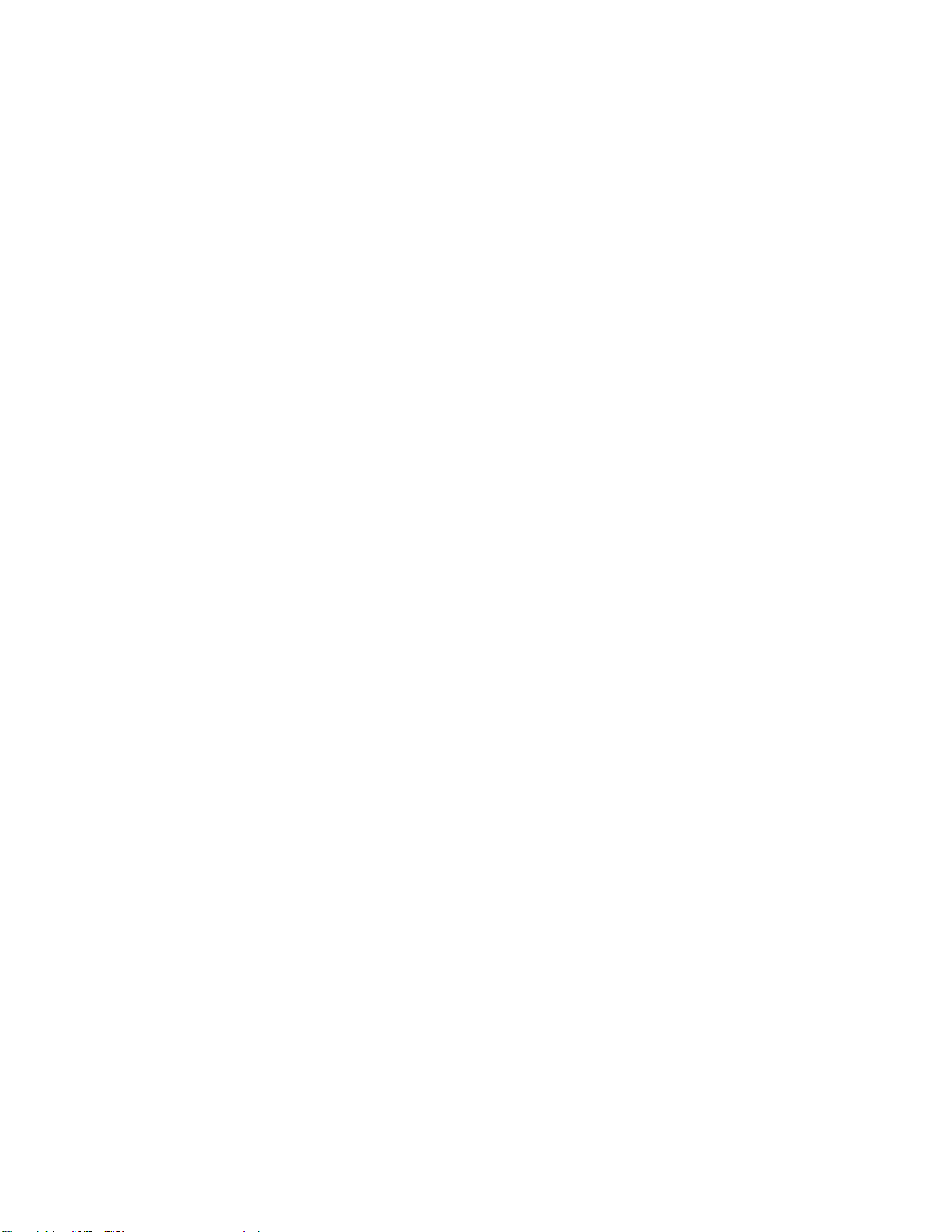
Lenovo
–Lenovo Lenovo
Settings
Settings Settings
LenovoSettingsプログラムは、コンピューターのハードウェア機能、センサーおよびプログラム
を制御するワンストップ・ショップです。LenovoSettingsを使用すると、電源プラン、オーディ
オ、カメラ、ネットワークなどの主要機能をカスタマイズして、デバイスのパフォーマンス
を最適化できます。
•Windows7およびWindows10の場合:
Lenovo
–Lenovo Lenovo
Device
Device Device
Experience/Lenovo
Experience/Lenovo Experience/Lenovo
PC
Experience
PC PC
Experience Experience
LenovoDeviceExperience/LenovoPCExperienceは、簡単かつ安全に作業を行うために役立ちます。こ
のプログラムを使用すると、LenovoThinkVantageToolsまたはLenovoTools、コンピューターの重要
な設定や情報、LenovoサポートWebサイトなどに簡単にアクセスできます。
Lenovo
–Lenovo Lenovo
Solution
Solution Solution
Center
Center Center
LenovoSolutionCenterプログラムを使用すると、コンピューターに関連した問題のトラブルシュー
ティングと解決を行うことができます。このプログラムでは、診断テストとシステム情報収集が
行われ、セキュリティー状況、サポート情報、最大限のシステム・パフォーマンスを実現す
るためのヒントが提示されます。
Lenovo
–Lenovo Lenovo
Vision
Guard
Vision Vision
Guard Guard
LenovoVisionGuardプログラムは、ディスプレイから放射されるブルーライトを軽減するため、イ
メージから受ける刺激が小さくなり、目に優しく疲れにくい画面になります。
12ThinkCentreM900zユーザー・ガイド

第
2
章
コ
ン
ピ
ュ
ー
タ
ー
の
活
第 第
2 2
章 章
コ コ
ン ン
ピ ピ
ュ ュ
ー ー
タ タ
ー ー
の の
この章には以下のトピックが含まれています。
•13ページの「コンピューターのスタンドの調整」
•16ページの「お客様登録」
•16ページの「コンピューターの音量設定」
•16
ページの「Windowsの通知領域へのアイコンの追加」
•17ページの「ディスクの使用」
•19ページの「ネットワークへの接続」
•20ページの「シングル・タッチ機能またはマルチ・タッチ機能の使用」
コ
ン
ピ
ュ
ー
タ
ー
の
ス
タ
ン
ド
コ コ
ン ン
ピ ピ
ュ ュ
ー ー
タ タ
ー ー
の の
ス ス
タ タ
コンピューター・スタンドを使用して、コンピューターを使いやすい位置に調整できます。
注
注 注
: ::コンピューター・スタンドは、一部のモデルにのみ付属しています。
•コンピューターにコンピューター・スタンドが付属している場合は、必ずスタンドを取り付けて
コンピューターを使用してください。スタンドを取り外してコンピューターを使用する場合は、
Lenovoスマートセンターに連絡して熱問題の解決方法を追加するまではコンピューターの電源を
オンにしないでください。
•コンピューターにコンピューター・スタンドが付属していない場合は、コンピューターの背面にあるマ
イラーを切り取らないでください。初期セットアップ後、コンピューターを使用できます。
の
ン ン
ド ド
の の
用
活 活
用 用
調
整
調 調
整 整
チ
ル
ト
専
用
モ
ニ
タ
ー
・
ス
タ
ン
ド
の
調
チ チ
ル ル
ト ト
専 専
用 用
モ モ
ニ ニ
タ タ
ー ー
・ ・
ス ス
タ タ
ン ン
ド ド
図のように、コンピューターの垂直位置を前面に対し5°、背面に対し45°の範囲内で調整できます。
図 5. チ ル ト 専 用 モ ニ タ ー ・ ス タ ン ド の 調 整
整
の の
調 調
整 整
©CopyrightLenovo2015,2016
13
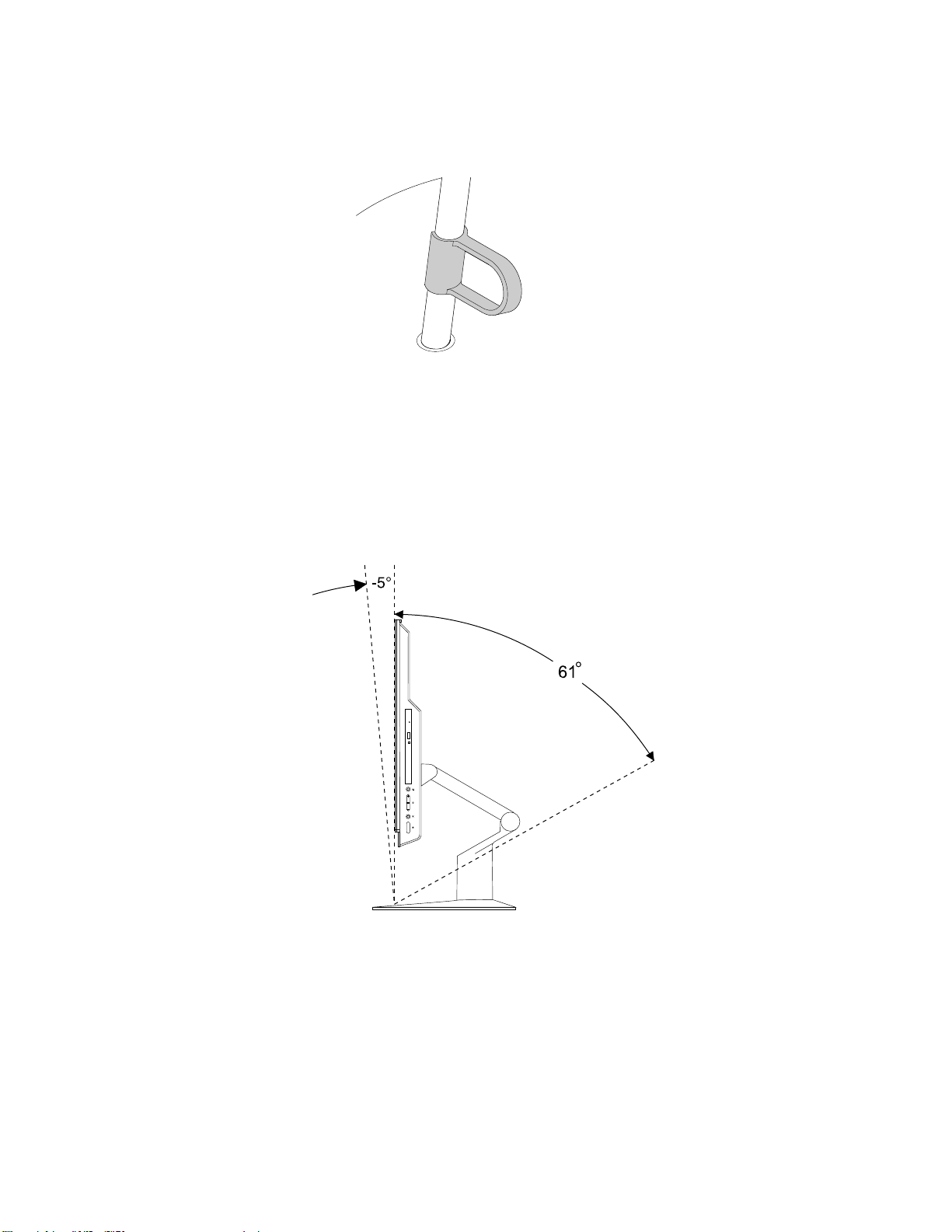
図のようにスタンドのケーブル・ループを通してケーブルを配線することで、ケーブル(キーボー
ドやマウスのケーブルなど)を管理できます。
図 6. チ ル ト 専 用 モ ニ タ ー ・ ス タ ン ド の ケ ー ブ ル ・ ル ー プ
UltraFlex
UltraFlex UltraFlex
次のようにして、UltraFlexIIスタンドを使用してコンピューターを調整できます。
1.図のように、コンピューターの垂直位置を前面に対し5°、背面に対し61°の範囲内で調整できます。
ス
タ
ン
ド
の
調
II IIIIス ス
タ タ
ン ン
ド ド
整
の の
調 調
整 整
図 7. 前 面 お よ び 背 面 に 対 す る コ ン ピ ュ ー タ ー の 垂 直 位 置 の 調 整
14ThinkCentreM900zユーザー・ガイド
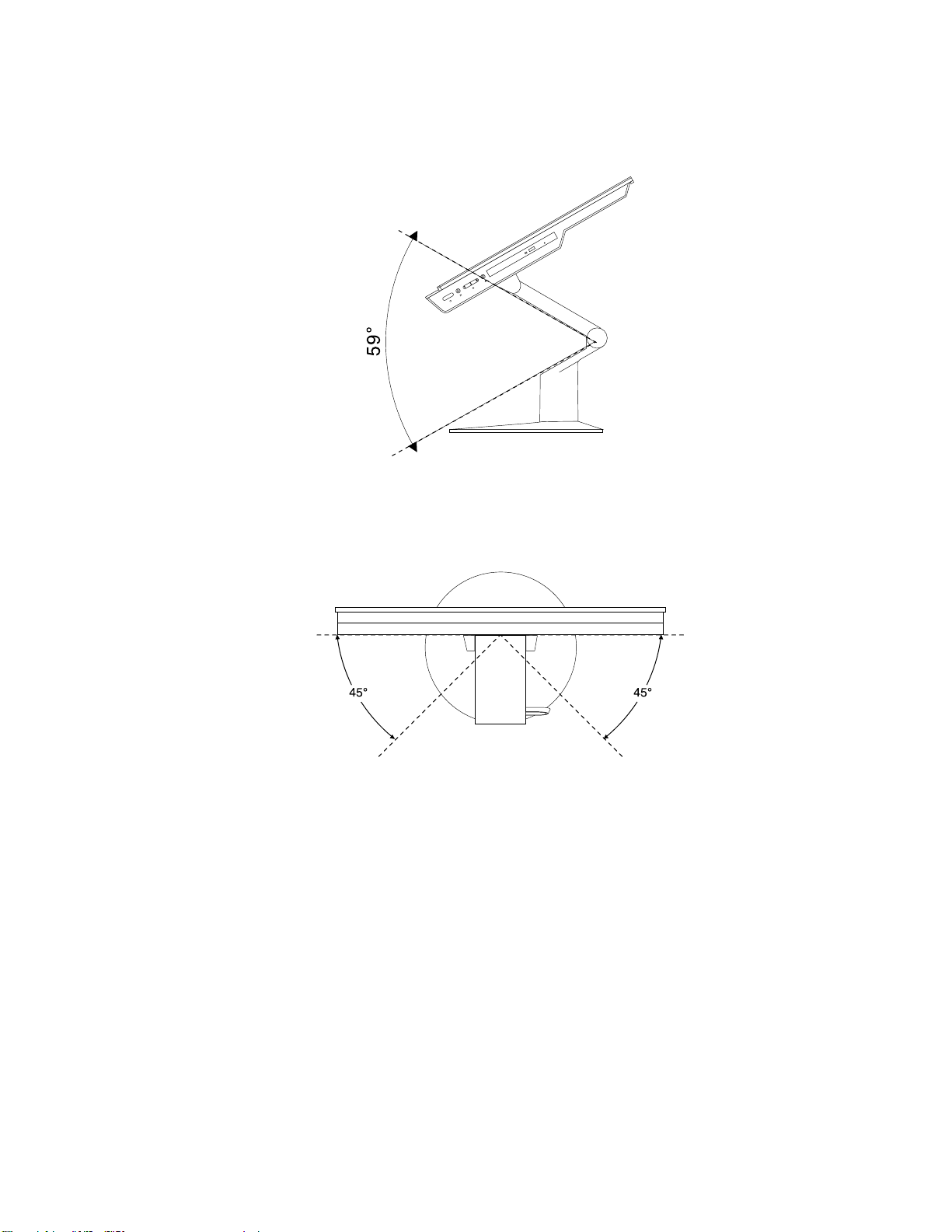
2.コンピューターを背面に対して調整した後、図のように、59°の範囲内でUltraFlexIIスタンドを下
げて調整できます。
図 8. UltraFlex II ス タ ン ド の 下 方 向 へ の 調 整
3.図のように、コンピューターの角度を左45°、右45°の範囲内で調整できます。
図 9. 左 右 に 対 す る コ ン ピ ュ ー タ ー の 調 整
第2章.コンピューターの活用15
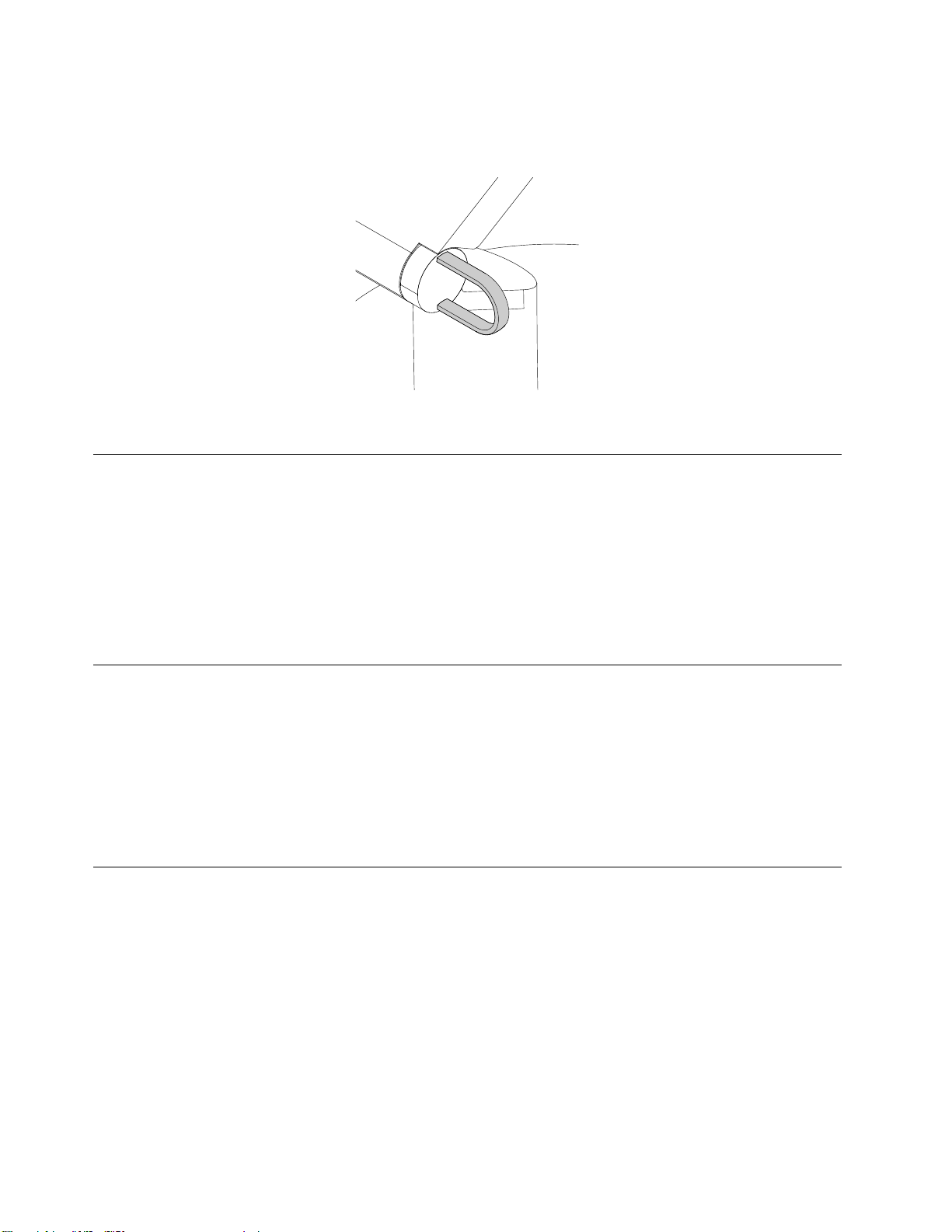
図のようにスタンドのケーブル・ループを通してケーブルを配線することで、ケーブル(キーボー
ドやマウスのケーブルなど)を管理できます。
図 10. UltraFlex II ス タ ン ド の ケ ー ブ ル ・ ル ー プ
お
客
様
登
お お
客 客
様 様
コンピューターをLenovoにご登録いただくと、必要な情報がLenovoのデータベースに保存されます。リ
コールまたはそのほかの重大な問題が発生すると、Lenovoはこの情報を使用してお客様にご連絡します。
Lenovoにお問い合わせをいただいた際には、この情報によって迅速なサービスを提供することができま
す。また、一部の地域では、登録済みユーザーに幅広い特典とサービスを提供しています。
録
登 登
録 録
コンピューターをLenovoに登録するには、コンピューターがインターネットに接続されていること
を確認してください。次に、http://www.lenovo.com/registerにアクセスし、画面に表示される指示に
従って入力してください。
コ
ン
ピ
ュ
ー
タ
ー
の
音
量
設
コ コ
ン ン
ピ ピ
ュ ュ
ー ー
タ タ
ー ー
の の
音 音
コンピューターの音量を設定するには、次のようにします。
1.タスクバーのWindows通知領域にある音量アイコンをクリックします。
注 注注: ::音量アイコンがWindows通知領域に表示されない場合は、通知領域にアイコンを追加します。16
ページの「Windowsの通知領域へのアイコンの追加」を参照してください。
2.画面の指示に従って、音量を調整します。オーディオをミュートするには、スピーカーのアイコン
をクリックします。
Windows
Windows Windows
Windowsの通知領域にアイコンを追加するには、次のようにします。
1.通知領域の隣にある矢印をクリックして非表示のアイコンを表示します。次に、目的のアイコンを
クリックして、通知領域にドラッグします。
2.アイコンが表示されない場合は、アイコンをオンにします。
a.「スタート」ボタンをクリックして「スタート」メニューを開きます。
b.ご使用のWindowsのバージョンに応じて、以下のいずれかを実行します。
の
通
知
領
の の
通 通
域
知 知
領 領
域 域
へ へ
定
量 量
設 設
定 定
へ
の
ア
イ
コ
ン
の
追
の の
ア ア
イ イ
コ コ
ン ン
の の
加
追 追
加 加
•Windows7の場合:「コ ココン ンント ト
アイコンまたは小さいアイコンで表示して、「 「
オ
オ オ
16ThinkCentreM900zユーザー・ガイド
ン ンン/ //オ オオフ フ
フ
」 」」をクリックします。
ト
ロ
ル
ロ ロ
ー ーール ル
パ パパネ ネネル ル
ル
」をクリックします。コントロールパネルを大きい
「
通
通 通
知 知知領 領領域 域域ア ア
ア
イ イイコ ココン ンン」 」
」
➙
シ
➙ ➙
「 「「シ シ
ス スステ テテム ム
ム
ア アアイ イイコ ココン ン
ン
の
の の
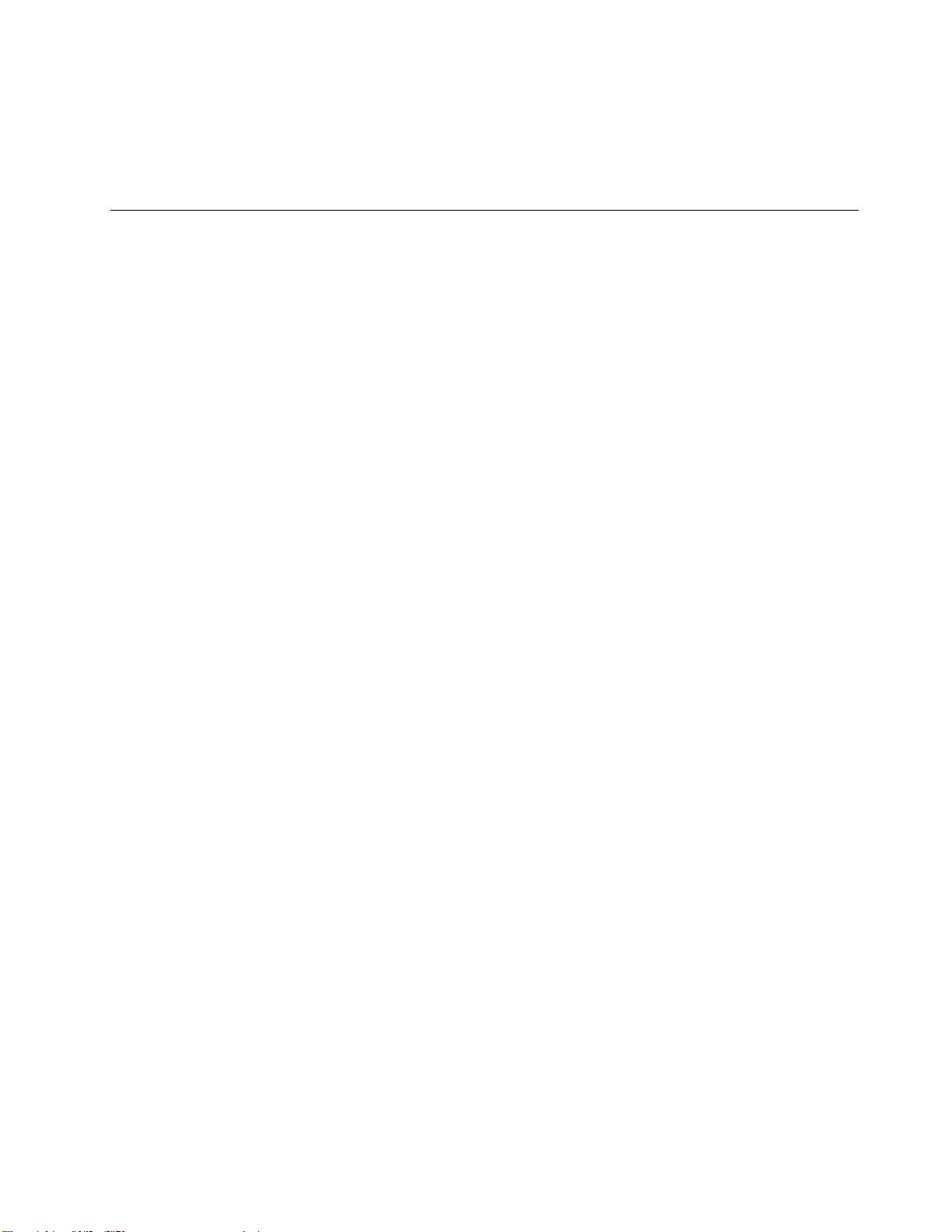
設
」
➙
•Windows10の場合:「 「「設 設
の
オ
ン ンンの の
オ オ
ン ンン/ //オ オオフ フフ」 」」の順にクリックします。
c.目的のアイコンをオンにします。
3.それでもアイコンがWindowsの通知領域に表示されない場合は、ステップ1を繰り返します。
デ
ィ
ス
ク
の
使
デ デ
ィ ィ
ス ス
ク ク
の の
このセクションでは、ディスクと光学式ドライブの使用方法について説明します。
光
学
式
ド
光 光
学 学
光学式ドライブを使用する際は、以下のガイドラインに従ってください。
•ドライブが以下のいずれかの状態になるような場所にコンピューターを置かないでください。
–高温
–高湿度
–多量のほこり
–過度の振動または突然の衝撃
–傾いた表面
–直射日光
•ドライブにディスク以外のものを挿入しないでください。
•損傷したディスクをドライブに挿入しないでください。曲がったディスク、傷の付いたディスク、
または汚れたディスクはドライブが損傷する原因となります。
•コンピューターを移動する前に、ドライブからディスクを取り出してください。
ラ
式 式
ド ド
ラ ラ
用
使 使
用 用
イ
ブ
の
イ イ
使
ブ ブ
の の
使 使
定 定定」 」
用
に
関
用 用
に に
関 関
「
➙ ➙
「 「
パ パパー ーーソ ソソナ ナナル ル
す
る
ガ
す す
る る
ガ ガ
ル
イ
ド
イ イ
ド ド
」
設 設設定 定定」 」
ラ
ラ ラ
➙
➙ ➙
イ
ン
イ イ
ン ン
「 「「タ タタス ス
ス
ク
ー
」
ク ク
バ ババー ー
➙
」 」
➙ ➙
「 「「シ シシス ス
ス
ム
テ テテム ム
ア アアイ イイコ コ
コ
デ
ィ
ス
ク
の
取
り
扱
い
と
保
デ デ
ィ ィ
ス ス
ク ク
の の
取 取
り り
扱 扱
い い
ディスクの取り扱いと保管は、以下のガイドラインに従ってください。
•ディスクは端を持ってください。ラベルの付いていないサイドの表面に触れないでください。
•ほこりや指紋を取り除くには、きれいな柔らかい布を使用してディスクを中央から外側に向かってふき
ます。ディスクを円を描くようにふくと、データが失われる場合があります。
•ディスクに文字などを書いたり、紙を貼り付けないでください。
•ディスクに傷や印をつけないでください。
•直射日光が当たる場所でディスクを置いたり、保管しないでください。
•ディスクのクリーニングでベンジン、シンナー、または他のクリーナーを使用しないでください。
•ディスクを落としたり、曲げないでください。
デ
ィ
ス
ク
の
再
生
と
デ デ
ィ ィ
ス ス
ク ク
の の
再 再
ディスクを再生するには、次の手順を実行します。
1.コンピューターの電源が入った状態で、光学式ドライブ前面にあるイジェクト/閉じるボタンを押し
ます。トレイがドライブから引き出されます。
2.ディスクをトレイに挿入します。光学式ドライブの種類によっては、トレイ中央にスナップ・ハブが
ある場合があります。ドライブにスナップ・ハブがある場合は、片方の手でトレイを支え、ディスク
が所定の位置にカチッと収まるまでディスクの中央を押します。
3.イジェクト/閉じるボタンをもう一度押すか、またはトレイをゆっくりと押し込んで閉じます。ディ
スク再生プログラムが自動的に開始されます。詳しくは、ディスク・プレイヤー・プログラムのヘ
ルプを参照してください。
取
生 生
と と
取 取
管
と と
保 保
管 管
り
出
し
り り
出 出
し し
第2章.コンピューターの活用17

光学式ドライブからディスクを取り出すには、次のようにします。
1.コンピューターの電源が入った状態で、光学式ドライブ前面にあるイジェクト/閉じるボタンを押し
ます。トレイがドライブから引き出されます。
2.トレイから光学式ディスクを慎重に取り出します。
3.イジェクト/閉じるボタンをもう一度押すか、またはトレイをゆっくりと押し込んで閉じます。
注 注注: ::イジェクト/閉じるボタンを押してもトレイがドライブから出てこない場合は、コンピューターの電
源を切ります。次に、イジェクト/閉じるボタンの横にある緊急イジェクト用の穴に、まっすぐに伸ばし
たペーパー・クリップを差し込みます。緊急時以外には緊急イジェクトを使用しないでください。
デ
ィ
ス
ク
へ
の
記
デ デ
ィ ィ
ス ス
ク ク
へ へ
ご使用の光学式ドライブで書き込みがサポートされている場合は、ディスクへの記録が可能です。
録
の の
記 記
録 録
Windows
Windows Windows
Windowsツールを使用してディスクに書き込むには、次のいずれかを実行します。
•「自動再生」ウィンドウを使用してディスクを作成します。
1.ディスクが自動的に再生されることを確認します。
2.書き込みがサポートされている光学式ドライブに、書き込み可能なディスクを挿入します。「自
3.画面の指示に従います。
•WindowsMedia
1.書き込みがサポートされている光学式ドライブに、書き込み可能なディスクを挿入します。
2.WindowsMediaPlayerを開きます。9ページの「コンピューターのプログラムへのアクセス」を
3.画面の指示に従います。
•ISOファイルからディスクを作成します。
1.書き込みがサポートされている光学式ドライブに、書き込み可能なディスクを挿入します。
2.ISOファイルをダブルクリックします。
3.画面の指示に従います。
ツ
ー
ル
を
使
用
し
た
デ
ィ
ス
ク
へ
の
書
き
込
ツ ツ
ー ー
ル ル
を を
使 使
用 用
し し
た た
デ デ
ィ ィ
ス ス
ク ク
へ へ
の の
書 書
a.「スタート」ボタンをクリックして「スタート」メニューを開きます。
b.ご使用のWindowsのバージョンに応じて、以下のいずれかを実行します。
–Windows7の場合:「コ ココン ンント トトロ ロロー ーール ル
いアイコンまたは小さいアイコンで表示して、「自 自
と ととデ デデバ バ
設
定 定定」 」
バ
イ イイス ススで でで自 自自動 動動再 再再生 生
–Windows10の場合:「 「「設 設
す
て
c.「す す
動再生」ウィンドウが開きます。
参照してください。
の
べ べべて て
の の
®
Playerを使用してディスクを作成します。
メ メメデ デディ ィ
ィ
ア
ア ア
ル
パ パパネ ネネル ルル」をクリックします。コントロールパネルを大き
」
「
➙ ➙➙「 「
デ デデバ ババイ イイス スス」 」
み
き き
込 込
み み
自
再
動 動動再 再
生 生生」をクリックします。
」
➙
➙ ➙
「 「「自 自自動 動動再 再再生 生生」 」
生
を をを使 使使う うう」をオンにします。
」
の順にクリックします。
初
期
イ
ン
ス
ト
ー
ル
済
み
プ
ロ
グ
ラ
ム
を
使
用
し
た
デ
ィ
ス
ク
へ
の
書
き
込
初 初
期 期
イ イ
ン ン
ス ス
ト ト
ー ー
ル ル
済 済
み み
プ プ
ロ ロ
グ グ
ラ ラ
ム ム
を を
使 使
用 用
し し
た た
デ デ
ィ ィ
ス ス
ク ク
へ へ
の の
書 書
初期インストール済みプログラムを使用してディスクに書き込むには、次のようにします。
1.書き込み可能なディスクを書き込みをサポートする光学式ドライブに挿入します。
2.PowerDVDCreate、PowerProducer、またはPower2Goプログラムを開きます。9ページの「コンピュー
ターのプログラムへのアクセス」を参照してください。
3.画面の指示に従います。
18ThinkCentreM900zユーザー・ガイド
み
き き
込 込
み み
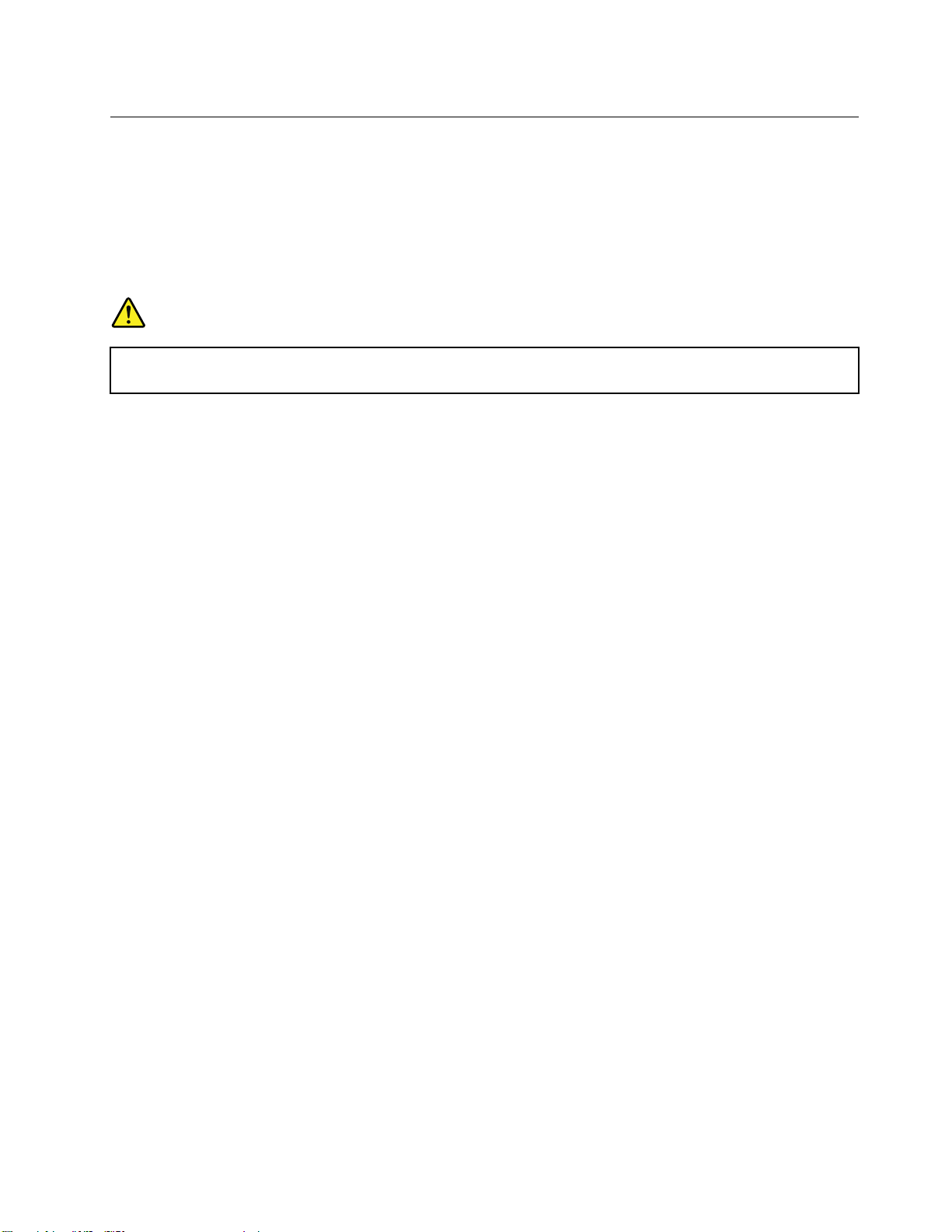
ネ
ッ
ト
ワ
ー
ク
へ
の
接
ネ ネ
ッ ッ
ト ト
ワ ワ
ー ー
ク ク
へ へ
このセクションでは、ネットワークへの接続について説明します。コンピューターをネットワークに接続
できない場合は、44ページの「ネットワークの問題」を参照してください。
イ
ー
サ
ネ
ッ
ト
イ イ
ー ー
サ サ
ネ ネ
ッ ッ
イーサネット・ケーブルをイーサネット・コネクターに接続して、コンピューターをイーサネット
LANに接続できます。
険
危 危危険 険
LAN
ト ト
LAN LAN
続
の の
接 接
続 続
へ
の
接
へ へ
の の
続
接 接
続 続
感 感感電 電電事 事事故 故
注 注注意 意意し しして て
ワ
ワ ワ
イーサネット・ケーブルを使用せず無線電波のみでコンピューターをワイヤレスLANに接続できます。
注
注 注
ワイヤレスLAN接続を確立するには、次のようにします:
Bluetooth
Bluetooth Bluetooth
Bluetoothは、短距離用の通信テクノロジーです。Bluetoothを使用して、コンピューターと10m(32.8
フィート)以内にある別のBluetooth対応デバイスとのワイヤレス接続を確立します。
故
て
イ
ヤ
イ イ
ヤ ヤ
:
: :
ワイヤレスLAN機能はオプションです。
1.ワイヤレスLANが使用可能でありコンピューターのワイヤレスLAN機能が動作していること
を確認します。
2.Windowsの通知領域にあるワイヤレス・ネットワーク接続状況アイコンをクリックすると、使用可能
なワイヤレス・ネットワークが表示されます。
:
注 注注: :
知領域にアイコンを追加します。16
してください。
3.ワイヤレスLANをクリックし、次に「接 接
必要な情報を入力します。
ス
の ののリ リリス ス
く くくだ だ
レ
レ レ
ワイヤレス・ネットワーク接続状況アイコンがWindows通知領域に表示されない場合は、通
ク
ク ク
だ
さ
さ さ
い いい。 。
ス
LAN
ス ス
LAN LAN
デ
バ
デ デ
バ バ
を をを回 回回避 避
。
避
す
に
す す
る るるに に
は はは、 、、電 電電話 話話ケ ケケー ーーブ ブブル ル
へ
の
接
へ へ
イ
ス
イ イ
ス ス
続
の の
接 接
続 続
ページの「Windowsの通知領域へのアイコンの追加」を参照
へ
の
接
へ へ
の の
続
接 接
続 続
ル
を ををイ イイー ーーサ サ
接
続 続続」をクリックしてコンピューターを接続します。
サ
ッ
・
ネ
ネ ネネッ ッ
ト トト・ ・
コ ココネ ネ
タ
ク ククタ タ
ー ーーに にに接 接
接
続 続続し ししな な
な
い いいよ よよう ううに に
に
注
:
注 注
: :
Bluetooth機能はオプションです。
Bluetoothデバイスに接続するには、次のようにします。
1.コンピューターのBluetooth機能が作動していること、およびBluetoothデバイスがコンピューターか
ら約10m(32.8フィート)以内の距離にあることを確認します。
2.タスクバーのWindows通知領域にあるBluetoothアイコンをクリックします。次に、「デ デデバ ババイ イイス ス
加 加加」をクリックして、画面の指示に従います。
:
注 注注: :
BluetoothアイコンがWindows通知領域に表示されない場合は、通知領域にアイコンを追加しま
す。16ページの「Windowsの通知領域へのアイコンの追加」を参照してください。
第2章.コンピューターの活用19
ス
追
の のの追 追

シ
ン
グ
ル
・
タ
ッ
チ
機
能
ま
た
は
マ
ル
チ
・
タ
ッ
チ
機
能
の
使
シ シ
ン ン
グ グ
ル ル
・ ・
タ タ
ッ ッ
チ チ
機 機
能 能
ま ま
た た
は は
マ マ
ル ル
チ チ
・ ・
タ タ
ッ ッ
チ チ
機 機
能 能
コンピューター・モデルによって、シングルタッチ機能またはマルチタッチ機能が使用できます。シング
ルタッチ機能を使用すると、1本の指だけでコンピューターと対話できます。マルチタッチ機能を使用す
ると、1本の指または2本の指でコンピューターと対話できます。
注 注注: ::シングルタッチ機能およびマルチタッチ機能はオプションです。
シングルタッチ機能またはマルチタッチ機能を使用するには、次のようにします。
•シングル・クリックするには、指でタッチ・スクリーンを1回タップします。
•ダブルクリックするには、間を開けずに2回続けてタップします。
•右クリックするには、タッチスクリーンを1回タップしたまま、ラウンド・サークルが表示されるま
で待ちます。次に、タッチ・スクリーンから指を離して、コンテキスト・メニューを表示します。
メニューで選択できます。
•ドキュメントの表示や編集をより簡単にするには、2本の指を使ってタッチスクリーンをズームイン、
ズームアウト、スクロール、回転させます。
用
の の
使 使
用 用
20ThinkCentreM900zユーザー・ガイド

第
3
章
コ
ン
ピ
ュ
ー
タ
ー
を
快
適
に
使
第 第
3 3
章 章
コ コ
ン ン
ピ ピ
ュ ュ
ー ー
タ タ
ー ー
を を
快 快
適 適
に に
この章には以下のトピックが含まれています。
•21ページの「ワークスペースの準備」
•22ページの「ユーザー補助情報」
•25ページの「コンピューターのクリーニング」
•25
ページの「保守」
•27ページの「コンピューターの移動」
ワ
ー
ク
ス
ペ
ー
ス
の
準
ワ ワ
ー ー
ク ク
ス ス
ペ ペ
ー ー
ス ス
必要に応じて、あるいは作業の種類によって、ワークスペースを調整します。ここでは、ワークスペース
の調整方法に影響を及ぼす要素について説明します。
グ
レ
ア
ま
ぶ
し
グ グ
レ レ
ア ア
( ((ま ま
コンピューターは、天井の照明、窓からの光、およびその他の光源からのグレアや反射を最小限に抑えら
れる位置に置きます。光沢のある表面からの反射光も、画面に不快な反射を生じる場合があります。でき
れば、コンピューターは窓などの光源と直角になる場所に置きます。必要に応じて、天井の照明のスイッ
チを切ったりワット数の小さい電球を使うなどして暗くします。コンピューターを窓の近くに設置する場
合は、カーテンやブラインドを利用して日光を遮るようにします。1日の時間の経過とともに変化する部
屋の明るさに合わせて、コンピューターの輝度や明度調節を調整することも必要です。
さ
ぶ ぶ
し し
さ さ
備
の の
準 準
備 備
と
照
) ))と と
明
照 照
明 明
う
使 使
う う
反射を避けたり、光を調整することが不可能なときは、画面にグレア防止フィルターを取り付ける方
法が役立つ場合があります。ただし、こうしたフィルターを取り付けると画面上のイメージが不明瞭
になる可能性があるため、グレアを軽減するための方法がすべて失敗した場合に限り、この方法を
試してみてください。
換
気
換 換
気 気
コンピューターは、発熱します。コンピューターには、外気を吸い込み、通気口を通して熱せられた空気
を外に排出するファンがあります。通気口をふさぐと過熱状態になり、誤動作または損傷が起こる場合が
あります。コンピューターは、通気口がふさがれない場所に置いてください。通常、通気スペースとして
51mm(2インチ)あれば十分です。排出された空気が人に当たることのないように注意してください。
電
源
コ
ン
セ
ン
ト
お
よ
び
ケ
ー
ブ
ル
の
長
電 電
源 源
コ コ
ン ン
セ セ
ン ン
ト ト
お お
よ よ
び び
ケ ケ
ー ー
ブ ブ
ル ル
コンピューターの最終的な設置場所を判断するときには、次の要素を考慮してください。
•電源コンセントの位置
•電源コードまたは電源アダプターの長さ
•その他のデバイスに接続するケーブルの長さ
電源コードまたは電源アダプターについて詳しくは、ivページの「電源コードおよび電源アダプ
ター」を参照してください。
作
業
の
快
適
作 作
業 業
の の
性
快 快
適 適
性 性
さ
の の
長 長
さ さ
お客様全員に適した作業位置というものはありませんが、それぞれに最適な位置を判断するためのガイド
ラインをいくつかご紹介します。参考のために、次の図に例を示します。
©CopyrightLenovo2015,2016
21

•画面位置:画面は、快適に見ることができる距離を考えて配置します。通常は51~61cm(20~24イン
チ)です。次に、画面上部の高さが目の位置と同じかやや下になるように、また体をひねらずに見
ることができるように調整します。
•いすの位置:背中をしっかり支え、座部の高さを調整できるいすを使用します。正しい姿勢で座れる
ように、いすを調整してください。
•頭部の位置:頭から首をまっすぐ伸ばして、楽で自然な姿勢を保ちます。
•腕と手の位置:前腕部、手首、手をリラックスさせ、自然な位置に置きます。キーをたたかずに、軽く
触るようにタイプします。
•脚の位置:ももを床と並行に保ち、足を床またはフットレストの上に水平に置きます。
作業姿勢を少し変えることにより、同じ姿勢で作業を長時間行うことから生じる不快さを抑えることがで
きます。短い休憩を定期的に取ることも、作業姿勢に関連した不快感を解消するのに役立ちます。
ユ
ー
ザ
ー
補
助
情
ユ ユ
ー ー
ザ ザ
ー ー
補 補
Lenovoは、聴覚、視覚、運動機能に制約のあるお客様が情報やテクノロジーにさらにアクセスしやすくな
るように最大の努力を重ねています。このセクションでは、これらのユーザーがコンピューターをより有
効に活用できるような仕組みを説明します。また、以下のWebサイトから最新のアクセシビリティ情報
を得ることができます。
http://www.lenovo.com/accessibility
報
助 助
情 情
報 報
ー
キ キキー ー
次の表には、コンピューターの使用を容易にするキーボードショートカットが記載されています。
注 注注: ::ご使用のキーボードによっては、以下の一部のキーボードショートカットが初期インストールされ
ていないことがあります。
キ キキー ーーボ ボボー ーード ド
Windowsロゴ・キー+U
右Shiftキーを8秒間押す
Shiftキーを5回押す
NumLockを5秒間押す切り替えキーをオンまたはオフにします
左Alt+左Shift+NumLockマウスキーをオンまたはオフにします
左Alt+左Shift+PrtScn(またはPrtSc)ハイコントラストをオンまたはオフにします
詳しくは、http://windows.microsoft.com/にアクセスし、「キーボードショートカット」、「組み合わせ
キー」、「ショートカットキー」のキーワードのうちのいずれかを使用して検索してください。
ボ ボボー ーード ド
ド
シ
シ シ
ョ ョョー ーート トトカ カカッ ッ
ド
シ シショ ョョー ーート トトカ カカッ ッット ト
ッ
ト
ト ト
能
ト
機 機機能 能
「コンピューターの簡単操作センター」を開きます
フィルターキーをオンまたはオフにします
Stickyキーをオンまたはオフにします
22ThinkCentreM900zユーザー・ガイド

コ
ン
コ コ
ン ン
ピ ピピュ ュュー ーータ タター ーーの のの簡 簡簡単 単
単
操 操操作 作作セ セ
セ
ン ンンタ タター ー
ー
Windowsオペレーティング・システムの「コンピューターの簡単操作センター」を使用すると、ユーザー
は物理的なニーズや見やすくするためのニーズなどに合わせてコンピューターを構成できます。
「コンピューターの簡単操作センター」を使用するには、次のようにします。
1.「スタート」ボタンをクリックして「スタート」メニューを開きます。
2.ご使用のWindowsのバージョンに応じて、以下のいずれかを実行します。
ル
「 「「コ ココン ン
ネ
パ パパネ ネ
ル ルル」をクリックします。コントロールパネルを大きいアイコ
タ
ー ーーの のの簡 簡簡単 単
ン
ピ
ピ ピ
ュ ュュー ーータ タター ーーの のの簡 簡簡単 単単操 操操作 作作」 」」の順にクリックします。
単
操 操操作 作作セ セセン ンンタ タター ーー」をクリックします。
•Windows7の場合:「コ ココン ンント トトロ ロロー ーール ル
ンまたは小さいアイコンで表示して、「コ ココン ンンピ ピピュ ュュー ーータ タ
設
」
•Windows10の場合:「 「「設 設
➙
定 定定」 」
➙ ➙
3.画面の指示に従って、適切なツールを選択します。
「コンピューターの簡単操作センター」には、主に次のツールが含まれています。
•拡大鏡
拡大鏡は、項目がよく見えるように、画面の全体または一部を拡大できる便利なユーティリティー
です。
•ナレーター
ナレーターは、画面表示を音声で読み上げて、エラー・メッセージなどのイベントを説明する画面
リーダーです。
•スクリーンキーボード
マウス、ジョイスティック、その他物理的なキーボード以外のポインティング・デバイスでコンピュー
ターにデータを入力する場合は、スクリーンキーボードを使用できます。スクリーンキーボードは、
標準キーをすべて備えた仮想キーボードです。
•ハイコントラスト
ハイコントラスト機能を使用すると、画面の一部のテキストと画像の色のコントラストが高くな
ります。その結果、項目がはっきりと識別しやすくなります。
•個人設定キーボード
キーボード設定を調整してキーボードを使いやすくします。たとえば、キーボードでポインターを制御
したり、特定の組み合わせキーが入力しやすいようにできます。
•個人設定マウス
マウス設定を調整してマウスを使いやすくすることができます。たとえば、ポインターの外観を変更し
たり、マウスでウィンドウを操作しやすくできます。
音
声
音 音
識
声 声
認 認認識 識
「音声認識」を使用すると、音声でコンピューターを制御できます。
ユーザーの音声のみを使用すると、プログラムの開始、メニューの展開、画面上のオブジェクトのクリッ
ク、テキストのドキュメントへの書き取り、電子メールの作成および送信などを実行できます。キーボー
ドやマウスで実行するあらゆる操作を音声のみで実行できます。
「音声認識」を使用するには、次のようにします。
1.ご使用のWindowsのバージョンに応じて、以下のいずれかを実行します。
•Windows7の場合:「スタート」ボタンをクリックして「スタート」メニューを開きます。
•Windows10の場合:「スタート」ボタンを右クリックして「スタート」のコンテキスト・メ
ニューを開きます。
第3章.コンピューターを快適に使う23

2.「コ コ
コ
ン ンント トトロ ロロー ーール ル
ル
パ パパネ ネネル ル
イコンで表示して、「音 音
3.画面の指示に従います。
ル
」をクリックします。コントロールパネルを大きいアイコンまたは小さいア
音
声 声声認 認認識 識識」をクリックします。
画 画画面 面面リ リ
リ
ー ーーダ ダダー ー
ー
テ
・ ・・テ テ
ク ククノ ノノロ ロロジ ジ
ジ
ー
ー ー
画面リーダー・テクノロジーは、ソフトウェア・プログラム・インターフェース、ヘルプ情報システ
ム、および各種のオンライン・ドキュメントを主な対象としています。画面リーダーについて詳しく
は、次を参照してください。
•画面リーダーでPDFを使用する場合:
http://www.adobe.com/accessibility.html?promoid=DJGVE
•JAWS画面リーダーを使用する場合:
http://www.freedomscientific.com/jaws-hq.asp
•NVDA画面リーダーを使用する場合:
http://www.nvaccess.org/
面
画 画画面 面
の のの解 解解像 像
像
度
度 度
コンピューターの画面の解像度を調整して、画面上の文字や画像を見やすくすることもできます。
画面の解像度を調整するには、次のようにします。
1.デスクトップの空白領域を右クリックします。
2.ご使用のWindowsのバージョンに応じて、以下のいずれかを実行します。
面
•Windows7の場合:「画 画画面 面
•Windows10の場合:「デ デ
プ
ス ススプ プ
レ レレイ イイの のの詳 詳詳細 細細設 設設定 定
定
解
解 解
像 像像度 度度」をクリックします。
デ
ィ ィィス ススプ ププレ レレイ イイの のの設 設設定 定定」をクリックします。「デ デ
」をクリックします。
デ
ィ ィィス ススプ プ
プ
イ
レ レレイ イ
」タブで、「デ デディ ィ
3.画面の指示に従います。
ィ
注 注注: ::解像度の設定が低すぎると、項目の一部が画面に収まらない場合があります。
カ カカス ススタ タ
タ
マ ママイ イイズ ズ
ズ
能
可 可可能 能
な なな項 項項目 目目サ サ
サ
ズ
イ イイズ ズ
項目のサイズを変更して画面上の項目を読みやすくできます。
•項目のサイズを一時的に変更するには、「コンピューターの簡単操作センター」の「拡大鏡」を使用し
ます。23ページの「コンピューターの簡単操作センター」を参照してください。
•項目の値を永続的に変更するには、次のようにします。
–画面上のすべての項目のサイズを変更します。
1.デスクトップの空白領域を右クリックします。
2.ご使用のWindowsのバージョンに応じて、以下のいずれかを実行します。
–Windows7の場合:「 「
「
画 画画面 面面解 解解像 像像度 度
度
」
➙
」 」
テ
➙ ➙
「 「「テ テ
キ キキス ススト ト
ト
や ややそ そその の
の
他
項
の
大
他 他
の のの項 項
目 目目の の
さ
大 大
き ききさ さ
の のの変 変変更 更
更
」 」」を
クリックします。
ス
レ
–Windows10の場合:「デ デディ ィィス ス
プ ププレ レ
の
イ イイの の
設 設設定 定定」をクリックします。
3.画面の指示に従って、項目のサイズを変更します。
–Webページの項目のサイズを変更します。
Ctrlキーを長押しして、次にプラス符号(+)キーを押してテキスト・サイズを拡大し、マイナス符号
(-)キーを押してテキスト・サイズを縮小します。
–デスクトップまたはウィンドウの項目のサイズを変更します。
注 注注: ::この機能は、一部のウィンドウでは動作しない場合があります。
24ThinkCentreM900zユーザー・ガイド

マウスにホイールがついている場合、Ctrlキーを長押しして、次にホイールをスクロールさせて
項目サイズを変更します。
業
界
準
業 業
界 界
コンピューターには、補助デバイスを接続できる業界標準のコネクターが装備されています。
の
標 標標準 準
の の
コ ココネ ネネク ク
ク
タ
ー
タ タ
ー ー
TTY/TDD
TTY/TDD TTY/TDD
コンピューターでは、テキスト電話(TTY)または聴覚障害者用の通話デバイス(TDD)変換モデムの使用が
サポートされています。モデムは、コンピューターとTTY/TDD電話間で接続する必要があります。これ
で、コンピューターにメッセージを入力し、電話に送信できます。
ア
ア ア
ク ク
Lenovoは、適切にタグ付けされたPDFファイルやHTML(ハイパー・テキスト・マークアップ言語)
ファイルなど、アクセス可能な形式の電子資料を提供しています。Lenovoの電子資料は、視覚障害のあ
るユーザーがスクリーン・リーダーを使用して確実に読めるようにするために開発されています。文
書の各画像には、視覚障害のあるユーザーが画面リーダーを使用する際に画像について理解できるよ
うに、適切な代替テキストが含まれています。
コ
コ コ
警
警 警
告 告告: :
メ
メ メ
デ デディ ィィア アアを を
オ
オ オ
フ フフに ににし ししま まます す
す
す す
べ べべて てての の
コンピューターを定期的に清掃することで、機器の外観を保護し、操作上のトラブルを防ぐことができ
ます。コンピューターの塗装面を清掃するときは、水または薄めた中性洗剤で湿らせて固く絞った布
を使用します。
ほこりが積もっているとグレアによる問題が悪化するため、定期的に画面を清掃してください。乾いた柔
らかい布で丁寧にふくか、画面にエアーを吹きかけて汚れやその他の粒子を取り除いてください。画面
のタイプに応じて、柔らかい糸くずの出ない布をLCDクリーナーまたは液体ガラス・クリーナーで
湿らせて、画面の表面をふきます。
変
モ
変 変
換 換換モ モ
ク
セ セセス スス可 可
ン
ピ
ン ン
ピ ピ
:
の
可
能
能 能
ュ
ュ ュ
を
ド ドドラ ラ
す
ケ ケケー ーーブ ブブル ルルを をを取 取取り り
ム
デ デデム ム
形
式
資
な なな形 形
式 式
ー
タ
ー ー
タ タ
ラ
ブ
イ イイブ ブ
次
。 。。次 次
に にに、 、、す す
料
の のの資 資
料 料
ー
の
ク
ー ー
の の
ク ク
ら
か かから ら
取 取取り りり出 出出し しし、 、、接 接接続 続
す
べ べべて てての のの電 電電源 源源コ ココー ーード ド
り
外 外外し し
リ
ー
ニ
ン
ニ ニ
ン ン
続
さ さされ れれて ててい いいる るるす すすべ べべて て
ド
グ
グ グ
を ををコ ココン ンンセ セセン ンント トトか か
て
か
の ののデ デデバ バ
ら らら抜 抜抜き き
バ
き
イ イイス ススお お
、 、、コ コ
お
び
よ よよび び
コ
ン
ュ
ン ン
ピ ピピュ ュ
コ ココン ンンピ ピ
ー ーータ タター ーーに に
ピ
ュ ュュー ーータ タ
に
接 接接続 続続さ さ
タ
ー ーーの のの電 電電源 源源を を
さ
れ れれて ててい いいる る
リ リ
ー ー
し
ま まます すす。 。
。
を
る
保
守
保 保
守 守
適切なお手入れとメンテナンスを行うことにより、コンピューターの信頼性を保つことができます。ここ
では、コンピューターを最良の状態に保つための保守について説明します。
基
本
的
な
保
守
の
ヒ
ン
基 基
本 本
的 的
な な
保 保
守 守
の の
コンピューターを常に正しく機能させるための基本的なポイントをいくつか挙げます。
•コンピューターは、清潔で乾燥した環境に置いてください。コンピューターは、平らで安定した面に
置くようにしてください。
•通気口をふさがないでください。通気口は、コンピューターの過熱を防ぐ通気のために必要です。
•飲食物をコンピューターの部品に近づけないようにします。食べ物のかけらやこぼれた液体がキー
ボードやマウスにかかると、詰まりや故障の原因になります。
•電源スイッチや他のコントロールがぬれないようにしてください。湿気があるとこれらの部品が
損傷し、感電の危険を招くことがあります。
•電源コードを抜く際には、コードではなく、プラグを持って抜くようにしてください。
ト
ヒ ヒ
ン ン
ト ト
第3章.コンピューターを快適に使う25

保
守
の
実
保 保
守 守
の の
保守を実行することによって、コンピューターのパフォーマンスを維持し、データを保護し、コンピュー
ターが故障した場合にも備えることができます。
•コンピューター・ソフトウェア、デバイス・ドライバー、オペレーティング・システムを最新の状態に
保ちます。26
•「ごみ箱」を定期的に空にします。
•電子メール・アプリケーションの受信箱、送信済み、ごみ箱の各フォルダーを定期的に空にして
ください。
•ときどきファイルをクリーンアップしてストレージ・ドライブのスペースとメモリーのスペースを開
放し、パフォーマンス上の問題を防止してください。46ページの「パフォーマンス上の問題」を
参照してください。
•ログを保管してください。ログの項目には、ソフトウェアまたはハードウェアの主な変更、デバイ
ス・ドライバーのアップデート、偶発的な問題および解決するためにとった処置、発生したその他の
問題などがあります。問題の原因としては、ハードウェアの変更やソフトウェアの変更のほか、さ
まざまな動作が考えられます。ログがあると、自身またはLenovoの技術担当者が問題の原因を判
断するときに役立ちます。
•ストレージ・ドライブのデータを定期的にバックアップしてください。バックアップから、スト
レージ・ドライブを復元できます。
データをバックアップするには、次のいずれかを実行します。
行
実 実
行 行
ページの「コンピューターを常に最新の状態に保持する」を参照してください。
–Windows7の場合:RescueandRecoveryプログラムを開きます。9
グラムへのアクセス」を参照してください。データのバックアップについて詳しくは、プログラ
ムのヘルプを参照してください。
–Windows10の場合:「スタート」ボタンを右クリックして「スタート」のコンテキスト・メニューを
ン
ロ
開き、「コ ココン ン
さいアイコンで表示して、「フ フ
•リカバリー・メディアはできるだけ早く作成してください。リカバリー・メディアを使用すると、
Windowsが起動しない場合でもオペレーティング・システムを復元できます。
リカバリー・メディアを作成するには、次のいずれかを実行します。
–Windows7の場合:CreateRecoveryMediaプログラムを開きます。9ページの「コンピューターのプ
ログラムへのアクセス」を参照してください。リカバリー・メディアの作成について詳しく
は、プログラムのヘルプを参照してください。
–Windows10の場合:「スタート」ボタンを右クリックして「スタート」のコンテキスト・メニューを
開き、「コ ココン ン
さいアイコンで表示して、「回 回
•Windows7の場合、レスキュー・メディアはできるだけ早く作成してください。レスキュー・メディ
アを使用して、ストレージ・ドライブのRescueandRecoveryワークスペースにアクセス出来ない
ときでも、障害から回復できます。
レスキュー・メディアを作成するには、RescueandRecoveryプログラムを開きます。9
ピューターのプログラムへのアクセス」を参照してください。レスキュー・メディアの作成について詳
しくは、プログラムのヘルプを参照してください。
ト トトロ ロ
ン
ト トトロ ロ
ル
ー ーール ル
ロ
ル
ー ーール ル
パ パパネ ネネル ル
パ パパネ ネネル ル
ル
」をクリックします。コントロールパネルを大きいアイコンまたは小
フ
ル
ル
ァ ァァイ イイル ル
」をクリックします。コントロールパネルを大きいアイコンまたは小
回
復 復復」をクリックします。画面の指示に従います。
履 履履歴 歴歴」をクリックします。画面の指示に従います。
ページの「コンピューターのプロ
ページの「コン
コ
ン
ピ
ュ
ー
タ
ー
を
常
に
最
新
の
状
態
に
保
持
す
コ コ
ン ン
ピ ピ
ュ ュ
ー ー
タ タ
ー ー
を を
常 常
に に
最 最
新 新
の の
状 状
態 態
に に
保 保
ほとんどの場合は、オペレーティング・システムの更新パッチ、ソフトウェア・プログラム、デバイ
ス・ドライバーを最新状態にしておくことをお勧めします。ここでは、コンピューターの最新の更
新の入手方法について説明します。
26ThinkCentreM900zユーザー・ガイド
る
持 持
す す
る る

最
新
の
デ
バ
イ
ス
・
ド
ラ
イ
バ
ー
の
入
最 最
新 新
の の
デ デ
バ バ
イ イ
ス ス
・ ・
ド ド
ラ ラ
イ イ
バ バ
ー ー
注
注 注
意 意意: ::デバイス・ドライバーを再インストールすると、コンピューターの現在の構成が変更されます。
最新デバイス・ドライバーを入手するには、次のいずれかを実行します。
•コンピューターに初期インストールされているデバイス・ドライバーをダウンロードします。
http://www.lenovo.com/driversにアクセスします。
•LenovoのプログラムまたはWindowsUpdateを使用します。27
ラムの入手」を参照してください。
注
注 注
: ::WindowsUpdateから提供されたデバイス・ドライバーは、Lenovoによってテストされていない場
合があります。Lenovoからデバイス・ドライバーを入手することをお勧めします。
最
新
の
シ
ス
テ
ム
更
新
プ
ロ
グ
最 最
新 新
の の
シ シ
ス ス
テ テ
ム ム
更 更
新 新
プ プ
コンピューターの最新のシステム更新プログラムを入手するには、コンピューターがインターネットに接
続していることを確認し、以下のいずれかを実行します。
•つぎのいずれかのLenovoプログラムを使用してシステム更新を入手します。
–Windows7の場合:SystemUpdateプログラムを使用します。
–Windows10の場合:LenovoCompanionプログラムを使用します。
SystemUpdateまたはLenovoCompanionプログラムを開くには、9
グラムへのアクセス」を参照してください。プログラムの使用について詳しくは、プログラムのヘ
ルプを参照してください。
•WindowsUpdateを使用してシステム更新を入手します。
1.「スタート」ボタンをクリックして「スタート」メニューを開きます。
2.ご使用のWindowsのバージョンに応じて、以下のいずれかを実行します。
ラ
ロ ロ
グ グ
ラ ラ
手
の の
入 入
手 手
ページの「最新のシステム更新プログ
ム
の
入
ム ム
手
の の
入 入
手 手
ページの「コンピューターのプロ
動
動 動
タ タター ーーの のの移 移
ト
–Windows7の場合:「コ ココン ンント ト
イコンまたは小さいアイコンで表示して、「Windows Windows
–Windows10の場合:「 「「設 設設定 定定」 」
リックします。
3.画面の指示に従います。
コ
ン
ピ
ュ
ー
タ
ー
の
コ コ
ン ン
ピ ピ
ュ ュ
ー ー
タ タ
コンピューターを移動する前に、次の安全対策を実行してください。
1.ストレージ・ドライブのデータをバックアップします。26ページの「保守の実行」を参照して
ください。
2.メディアをドライブから取り出し、接続されているすべてのデバイスおよびコンピューターの電
源をオフにします。次に、すべての電源コードをコンセントから抜き、コンピューターに接続さ
れているすべてのケーブルを取り外します。
3.購入時の配送用の箱および梱包剤が保管してある場合は、それらを使って装置を梱包します。他
の箱を使う場合は、緩衝材を入れて、装置の損傷を防ぎます。
他
の
他 他
の の
国 国国や やや地 地地域 域域へ へへの ののコ ココン ン
コンピューターを他の国や地域に移動する場合は、現地の電気規格を考慮する必要があります。現地の電
源コンセントの形状が現在使用している電源コンセントの形状と異なる場合は、Lenovoスマートセンター
にお問い合せのうえ、電気用プラグのアダプターまたは新しい電源コードをご購入ください。Lenovoサ
ポートの電話番号一覧については、http://www.lenovo.com/support/phoneをご覧ください。お客様の国また
は地域用のサポート電話番号が見つからない場合は、Lenovo販売店にお問い合わせください。
移
ー ー
の の
移 移
ン
ピ ピピュ ュュー ー
ー
ル
ロ ロロー ーール ル
」
移
パ パパネ ネネル ルル」をクリックします。コントロールパネルを大きいア
Windows
➙
「
➙ ➙
「 「
更 更更新 新新と ととセ セセキ キ
動
動 動
キ
ュ
ュ ュ
リ リリテ テティ ィィ」 」
Update
Update Update
」をクリックします。
」
➙
「
Windows
➙ ➙
「 「
Windows Windows
Update
Update Update
」 」
」
の順にク
第3章.コンピューターを快適に使う27

28ThinkCentreM900zユーザー・ガイド

第
4
章
セ
キ
ュ
リ
テ
ィ
第 第
4 4
章 章
セ セ
キ キ
ュ ュ
リ リ
テ テ
この章には以下のトピックが含まれています。
•29ページの「コンピューターのロック」
•30ページの「SetupUtilityプログラムでのセキュリティー設定の表示および変更」
•30ページの「コンピューターへの無許可アクセスの防止」
•31
ページの「指紋認証の使用」
•31ページの「カバー検出スイッチの使用」
•32ページの「ファイアウォールの使用」
•32ページの「ウィルス対策としてのデータ保護」
•32ページの「ComputraceAgentソフトウェア(ファームウェアに組み込み)」
•32
ページの「TPM(TrustedPlatformModule)」
コ
ン
ピ
ュ
ー
タ
ー
の
ロ
コ コ
ン ン
ピ ピ
ュ ュ
ー ー
タ タ
ー ー
ここでは、ロック装置を使用し、コンピューターをロックして安全に保つ方法について説明します。
ッ
の の
ロ ロ
ッ ッ
ー
ィ ィ
ー ー
ク
ク ク
©CopyrightLenovo2015,2016
29

Kensington
Kensington Kensington
Kensingtonスタイルのケーブル・ロックを使用して、コンピューターをデスク、テーブル、または他の一
時的な固定物に固定することができます。ケーブル・ロックは、コンピューター背面にあるセキュリ
ティー・ロック・スロットに接続します。選択したタイプに応じて、ケーブル・ロックは1つのキーまた
は複数キーの組み合わせで使用できます。ケーブル・ロックはコンピューター・カバーを開けるボタンも
ロックします。このケーブル・ロックは多くのノートブック・コンピューターで使用するロック機構と同
じタイプのものです。このケーブル・ロックを直接Lenovoに注文するには、http://www.lenovo.com/support
Kensington
で
ス
タ
イ
ル
ス ス
タ タ
を検索してください。
の
イ イ
ル ル
の の
ケ
ー
ブ
ル
・
ロ
ッ
ク
の
取
り
付
ケ ケ
ー ー
ブ ブ
ル ル
・ ・
ロ ロ
ッ ッ
ク ク
の の
取 取
け
り り
付 付
け け
図 11. Kensington ス タ イ ル の ケ ー ブ ル ・ ロ ッ ク
Setup
Setup Setup
SetupUtilityプログラムでのセキュリティー設定を表示および変更するには、次のようにします。
1.SetupUtilityプログラムを始動します。33ページの「SetupUtilityプログラムの始動」を参照して
2.「Security Security
3.画面の右側の指示に従って、セキュリティー設定を表示および変更します。主なセキュリティー
4.SetupUtilityプログラムを終了します。37ページの「SetupUtilityプログラムの終了」を参照して
コ
コ コ
BIOSパスワードおよびWindowsアカウントを使用して、コンピューターとデータへの無許可アク
セスを防止できます。
30ThinkCentreM900zユーザー・ガイド
Utility
Utility Utility
ください。
Security
設定についての基本情報を入手するには33ページの「SetupUtilityプログラムの使用」を参照
してください。
ください。
ン
ピ
ュ
ン ン
ピ ピ
ュ ュ
プ
ロ
グ
プ プ
ロ ロ
グ グ
」を選択します。
ー
タ
ー
ー ー
へ
タ タ
ー ー
へ へ
ラ
ム
で
の
セ
キ
ュ
リ
テ
ィ
ー
設
定
の
表
示
お
よ
び
変
ラ ラ
ム ム
で で
の の
セ セ
キ キ
ュ ュ
リ リ
テ テ
ィ ィ
ー ー
設 設
定 定
の の
表 表
示 示
お お
よ よ
の
無
許
可
ア
ク
セ
ス
の
防
の の
無 無
許 許
可 可
ア ア
ク ク
セ セ
ス ス
止
の の
防 防
止 止
更
び び
変 変
更 更

•BIOSパスワードを使用するには、35ページの「BIOSパスワードの使用」を参照してください。
•Windowsアカウントを使用するには、次のようにします。
1.「スタート」ボタンをクリックして「スタート」メニューを開きます。
2.ご使用のWindowsのバージョンに応じて、以下のいずれかを実行します。
–Windows7の場合:「 「「コ コ
–Windows10の場合:「 「「設 設設定 定定」 」
3.画面の指示に従います。
指
紋
認
証
の
使
指 指
紋 紋
認 認
証 証
の の
ご使用のキーボードに指紋センサーが搭載されている場合、容易かつ安全なユーザー・アクセスのために
パスワードの代わりに指紋認証を使用できます。指紋認証を使用するには、まず指紋を登録してそれをパ
スワード(パワーオン・パスワード、ハードディスク・パスワード、Windowsパスワードなど)と関連付け
ます。指紋センサーおよび指紋プログラムを使用してこの手順を完了させます。
指紋認証を使用するには、以下のいずれかを行います。
•Windows7の場合:Lenovoが提供するFingerprintManagerProまたはThinkVantageFingerprintSoftwareプ
ログラムを開きます。9
プログラムの使用について詳しくは、プログラムのヘルプを参照してください。
•Windows10の場合:「スタート」ボタンをクリックして「スタート」メニューを開き、「 「「設 設
「
「 「
ア アアカ カカウ ウウン ン
指紋センサーを使用するには、指紋センサー付きキーボードに付属の資料、またはLenovoサポートWeb
サイトhttp://www.lenovo.com/support/keyboardsにある資料を参照してください。
カ
バ
カ カ
バ バ
ン
ー
検
出
ー ー
検 検
出 出
用
使 使
用 用
」
➙
ト トト」 」
「
➙ ➙
「 「
サ ササイ イ
ス
イ
ッ
ス ス
イ イ
ッ ッ
コ
ン ンント トトロ ロロー ーール ル
ページの「コンピューターのプログラムへのアクセス」を参照してください。
イ
ン
ン
ン ン
イ イイン ン
チ
の
使
チ チ
用
の の
使 使
用 用
ル
パ パパネ ネネル ルル」 」
」
➙
➙ ➙
「 「「ア アアカ カカウ ウ
プ
オ オオプ プ
ョ
シ シショ ョ
ン ンン」 」」をクリックします。画面の指示に従います。
」
➙
「
➙ ➙
「 「
ウ
ン ンント トト」 」」をクリックします。
ユ ユユー ーーザ ザ
ザ
ー
ー ー
カ
ア アアカ カ
ウ ウウン ンント トト」 」
」
をクリックします。
設
」
定 定定」 」
➙
➙ ➙
カバー検出スイッチは、コンピューターのカバーが正しく取り付けられていない場合や正しく閉じら
れていない場合に、そのコンピューターのオペレーティング・システムにログインできないように
する機能です。
システム・ボード上のカバー検出スイッチ・コネクターを使用可能にするには、次のようにします。
1.SetupUtilityプログラムを始動します。33ページの「SetupUtilityプログラムの始動」を参照して
ください。
Security
2.「 「「Security Security
Enabled
3.「Enabled Enabled
4.SetupUtilityプログラムを終了します。37ページの「SetupUtilityプログラムの終了」を参照して
ください。
システム・ボードのカバー検出スイッチ・コネクターが有効である場合に、コンピューター・カバーが正
しく取り付けられていない(または、正しく閉じられていない)ことがカバー検出スイッチによって検出さ
れると、コンピューターの電源をオンにしたときにエラー・メッセージが表示されます。このエラー・
メッセージをスキップしてオペレーティング・システムにログインするには、次のようにします。
1.コンピューター・カバーを正しく取り付けるか、または正しく閉じます。
2.SetupUtilityプログラムを起動して、終了します。33ページの「SetupUtilityプログラムの始動」およ
び37ページの「SetupUtilityプログラムの終了」を参照してください。
」
➙
「
」 」
」を選択し、Enterキーを押します。
Chassis
➙ ➙
「 「
Chassis Chassis
Intrusion
Intrusion Intrusion
Detection
Detection Detection
」 」」を選択し、Enterキーを押します。
第4章.セキュリティー31

フ
ァ
イ
ア
ウ
ォ
ー
ル
の
使
フ フ
ァ ァ
イ イ
ア ア
ウ ウ
ォ ォ
ー ー
ル ル
の の
ファイアウォールは、必要なセキュリティー・レベルに応じて、ハードウェア、ソフトウェア、または両
方を組み合わせて構築できます。ファイアウォールは、一連のルールを使用して、許可されている着信接
続と発信接続を判断します。コンピューターにファイアウォール・プログラムが初期インストールされて
いる場合、そのプログラムは、インターネットにおけるセキュリティー上の脅威、無許可アクセス、侵
入、およびインターネット・アタックからコンピューターを保護するのに役立ちます。お客様のプライバ
シーも保護されます。ファイアウォール・プログラムの使用方法について詳しくは、ファイアウォー
ル・プログラムのヘルプを参照してください。
Windowsファイアウォールを使用するには、次のようにします。
1.ご使用のWindowsのバージョンに応じて、以下のいずれかを実行します。
•Windows7の場合:「スタート」ボタンをクリックして「スタート」メニューを開きます。
•Windows10の場合:「スタート」ボタンを右クリックして「スタート」のコンテキスト・メ
ニューを開きます。
コ
2.「コ コ
3.画面の指示に従います。
ウ
ウ ウ
コンピューターには、ウィルス対策、ウィルスの検出や除去を行うのに役立つアンチウィルス・プログラ
ムが初期インストールされています。
ン ンント トトロ ロロー ーール ル
イコンで表示して、「Windows Windows
ィ
ル
ス
ィ ィ
ル ル
ス ス
ル
対
策
対 対
策 策
ル
パ パパネ ネネル ル
と
し
て
と と
し し
て て
用
使 使
用 用
」をクリックします。コントロールパネルを大きいアイコンまたは小さいア
Windows
の
の の
フ
ァ
フ フ
デ
ー
デ デ
ー ー
ア
ァ ァ
イ イイア ア
ウ ウウォ ォォー ーール ルル」をクリックします。
タ
保
タ タ
護
保 保
護 護
Lenovoは、30日間無償で使用できる、完全バージョンのアンチウィルス・ソフトウェアを初期インス
トール済みの状態で提供します。30日間が経過した後、アンチウィルス・ソフトウェアの更新を継続す
るにはライセンスを更新する必要があります。
注 注注: ::新しいウィルスから保護するためには、ウィルス定義ファイルを最新の状態に保つことが必要です。
アンチウィルス・ソフトウェアの使用方法について詳しくは、アンチウィルス・ソフトウェアのヘル
プ・システムを参照してください。
Computrace
Computrace Computrace
ComputraceAgentソフトウェアは、IT資産管理と、コンピューターが盗難にあった場合のリカバリーを
行うソリューションです。ハードウェア、ソフトウェア、コンピューターのコールイン場所など、コ
ンピューターに変更が加えられているかどうかを検出します。ComputraceAgentソフトウェアをアク
ティブにするために、製品のご購入が必要になる場合があります。
TPM(Trusted (Trusted
TPMは、セキュリティで保護された暗号化プロセッサーであり、コンピューターに保存されてい
る情報を保護する暗号化キーを保管できます。
(Trusted
Agent
Agent Agent
ソ
フ
ト
ウ
ェ
ア
フ
ァ
ー
ム
ウ
ェ
ア
に
組
み
込
み
ソ ソ
フ フ
ト ト
ウ ウ
ェ ェ
ア ア
( ((フ フ
ァ ァ
ー ー
ム ム
ウ ウ
ェ ェ
ア ア
に に
組 組
み み
Platform
Platform Platform
Module)
Module) Module)
)
込 込
み み
) )
32ThinkCentreM900zユーザー・ガイド

第
5
章
詳
細
な
構
第 第
5 5
章 章
詳 詳
細 細
な な
この章には以下のトピックが含まれています。
ページの「SetupUtilityプログラムの使用」
•33
•38ページの「BIOSの更新」
成
構 構
成 成
Setup
Setup Setup
SetupUtilityプログラムは、コンピューターの構成設定の表示や変更に使用します。ここでは、このプ
ログラムで使用できる主要な構成設定のみについて説明します。
注
注 注
SetupUtilityプログラムでの設定は上書きされることがあります。
Setup
Setup Setup
SetupUtilityプログラムを始動するには、次のようにします。
1.コンピューターの電源をオンにするか、再起動します。
2.Windowsが起動する前に、「SetupUtility」プログラムが開くまでF1キーを連打します。BIOSパス
構成設定を表示および変更するには、画面の右側の指示に従います。画面の下部には、操作に必要な
キーが表示されます。
デ
デ デ
ここでは、ハードウェア・デバイス(USBコネクターまたはストレージ・ドライブなど)に対するユー
ザー・アクセスを有効または無効にする方法について説明します。
Utility
Utility Utility
: ::SetupUtilityプログラムで値を設定しても、オペレーティング・システムに同様の設定があれば、
Utility
Utility Utility
ワードを設定してある場合には、正しいパスワードを入力しないとSetupUtilityプログラムは開きま
せん。詳しくは、35
:
注 注注: :
一部のキーボードでは、SetupUtilityプログラムを開くにはFn+F1キーを押す必要があります。
バ
イ
ス
バ バ
イ イ
ス ス
プ
ロ
グ
ラ
ム
の
使
プ プ
ロ ロ
グ グ
ラ ラ
ム ム
プ
ロ
グ
ラ
プ プ
ロ ロ
を
有
効
を を
有 有
ま
効 効
ま ま
ム
グ グ
ラ ラ
ム ム
ページの「BIOSパスワードの使用」を参照してください。
た
は
無
た た
は は
無 無
用
の の
使 使
用 用
の
始
動
の の
始 始
動 動
効
に
す
効 効
に に
る
す す
る る
デバイスを有効または無効にするには、次のように行います。
1.SetupUtilityプログラムを始動します。33ページの「SetupUtilityプログラムの始動」を参照して
ください。
Devices
2.「Devices Devices
3.有効または無効にするデバイスを選択し、Enterキーを押します。
4.必要な設定を選択して、Enterキーを押します。
5.SetupUtilityプログラムを終了します。37ページの「SetupUtilityプログラムの終了」を参照して
ください。
Automatic
Automatic Automatic
AutomaticPowerOn機能を有効にすると、コンピューターが自動的に起動します。
AutomaticPowerOn機能を有効または無効にするには、次のようにします。
1.SetupUtilityプログラムを始動します。33ページの「SetupUtilityプログラムの始動」を参照して
ください。
Power
2.「 「「Power Power
©CopyrightLenovo2015,2016
」を選択します。
Power
Power Power
」
➙
」 」
Automatic
➙ ➙
「 「「Automatic Automatic
On
機
能
の
有
効
化
ま
た
は
無
効
On On
機 機
能 能
の の
有 有
効 効
化 化
ま ま
た た
は は
Power
On
Power Power
On On
」 」」を選択し、Enterキーを押します。
化
無 無
効 効
化 化
33

3.有効または無効にする機能を選択し、Enterキーを押します。
4.必要な設定を選択して、Enterキーを押します。
5.SetupUtilityプログラムを終了します。37ページの「SetupUtilityプログラムの終了」を参照して
ください。
ErP
LPS
適
合
モ
ー
ド
の
有
効
化
ま
た
は
無
効
ErP ErP
LPS LPS
適 適
合 合
モ モ
ー ー
ド ド
の の
有 有
効 効
化 化
ま ま
た た
は は
Lenovoコンピューターは、ErPLot3規制のエコ・デザイン要件を満たしています。詳細については、次の
Webサイトにアクセスしてください。
http://www.lenovo.com/ecodeclaration
SetupUtilityプログラムのErPLPS適合モードを有効にし、コンピューターが電源オフ状態またはスリープ
状態になっているときの消費電力量を削減できます。
ErPLPS適合モードを有効または無効にするには、次のようにします。
1.SetupUtilityプログラムを始動します。33ページの「SetupUtilityプログラムの始動」を参照して
ください。
Power
」
➙
2.「 「「Power Power
3.「Enabled Enabled
•「Enabled Enabled
•「Disabled Disabled
4.SetupUtilityプログラムを終了します。37ページの「SetupUtilityプログラムの終了」を参照して
ください。
」 」
Enabled
Enabled
す。33
Disabled
Enhanced
➙ ➙
「 「「Enhanced Enhanced
」または「Disabled Disabled
」を選択した場合は、Enterキーを押します。次に、WakeonLAN機能を無効にしま
ページの「AutomaticPowerOn機能の有効化または無効化」を参照してください。
」を選択した場合は、Enterキーを押します。次のステップに進みます。
Power
Saving
Power Power
Disabled
」のどちらを選択したかによって、以下のいずれかを実行します。
Mode
Saving Saving
Mode Mode
」 」」を選択し、Enterキーを押します。
化
無 無
効 効
化 化
ErPLPS適合モードが有効になっていると、以下のいずれかを実行して、コンピューターをウェイク
アップできます。
•電源ボタンを押します。
•WakeUponAlarm機能を有効にすると、指定の時刻にコンピューターのスリープ状態を解除できま
す。33ページの「AutomaticPowerOn機能の有効化または無効化」を参照してください。
•AfterPowerLoss機能を有効すると、停電後に電力供給が再開されたときにコンピューターのスリープ
状態を解除できます。
1.SetupUtilityプログラムを始動します。33ページの「SetupUtilityプログラムの始動」を参照
してください。
「
Power
」
➙
「
After
Power
Loss
2.「 「
Power Power
」 」
➙ ➙
「 「
After After
Power Power
Power
3.「Power Power
4.SetupUtilityプログラムを終了します。37ページの「SetupUtilityプログラムの終了」を参照
してください。
ICE
パ
ICE ICE
ICEパフォーマンス・モードを変更して、コンピューターの音響性能や熱性能を調整できます。
ICEパフォーマンス・モードを変更するには、次のようにします。
1.SetupUtilityプログラムを始動します。33ページの「SetupUtilityプログラムの始動」を参照して
2.「 「「Power Power
3.「ICE ICE
フ
パ パ
フ フ
ください。
Power
ICE
On
On On
」を選択し、Enterキーを押します。
ォ
ー
マ
ン
ス
・
ォ ォ
ー ー
マ マ
ン ン
」
➙
」 」
Performance
Performance Performance
Intelligent
➙ ➙
「 「「Intelligent Intelligent
Mode
Mode Mode
モ
ス ス
・ ・
モ モ
Cooling
Cooling Cooling
」を選択し、Enterキーを押します。
」
Loss Loss
」 」
を選択してEnterキーを押します。
ー
ド
の
変
ー ー
ド ド
Engine
Engine Engine
更
の の
変 変
更 更
(ICE)
(ICE) (ICE)
」 」」を選択し、Enterキーを押します。
34ThinkCentreM900zユーザー・ガイド

4.画面の指示に従って、適切なICEパフォーマンス・モードを選択します。
5.SetupUtilityプログラムを終了します。37ページの「SetupUtilityプログラムの終了」を参照して
ください。
ICE
Thermal
ICE ICE
Thermal Thermal
ICEThermalAlert機能を有効にすると、熱に関する危険な状況(ファンの誤作動、異常な高温、冷却性
能の不足など)に陥った場合に、アラート・ログがWindowsシステム・ログに書き込まれます。ア
ラート・ログは熱の問題の特定に役立ちます。
ICEThermalAlert機能を有効または無効にするには、次のようにします。
1.SetupUtilityプログラムを始動します。33ページの「SetupUtilityプログラムの始動」を参照して
ください。
Power
2.「 「「Power Power
ICE
3.「ICE ICE
4.必要な設定を選択して、Enterキーを押します。
5.SetupUtilityプログラムを終了します。37ページの「SetupUtilityプログラムの終了」を参照して
ください。
Alert
Alert Alert
」
➙
」 」
➙ ➙
Thermal
Thermal Thermal
機
能
の
有
効
化
機 機
能 能
の の
有 有
Intelligent
「 「「Intelligent Intelligent
Alert
Alert Alert
Cooling
Cooling Cooling
」を選択してEnterキーを押します。
ま
効 効
化 化
ま ま
Engine
Engine Engine
た
は
無
効
た た
は は
(ICE)
(ICE) (ICE)
」 」」を選択し、Enterキーを押します。
化
無 無
効 効
化 化
Conguration
Conguration Conguration
ConfigurationChangeDetection機能を有効にすると、POSTがハードウェア・デバイス(ストレージ・ドライ
ブまたはメモリー・モジュールなど)の構成の変更を検出した場合、コンピューターの電源をオンにし
たときにエラー・メッセージが表示されます。
ConfigurationChangeDetection機能を有効または無効にするには、次のようにします。
1.SetupUtilityプログラムを始動します。33ページの「SetupUtilityプログラムの始動」を参照して
ください。
Security
2.「 「「Security Security
3.必要な設定を選択して、Enterキーを押します。
4.SetupUtilityプログラムを終了します。37ページの「SetupUtilityプログラムの終了」を参照して
ください。
このエラー・メッセージをスキップしてオペレーティング・システムにログインするには、次のい
ずれかを実行します。
•F2キーを押します。
注
注 注
: ::一部のキーボードでは、エラー・メッセージをスキップするためにFn+F2キーを押す必要が
あります。
•SetupUtilityプログラムを起動して、終了します。33
37ページの「SetupUtilityプログラムの終了」を参照してください。
Change
Change Change
」
➙
「
」 」
Configuration
➙ ➙
「 「
Configuration Configuration
Detection
Detection Detection
Change
Change Change
機
能
の
有
効
化
ま
た
は
無
効
機 機
能 能
の の
有 有
効 効
化 化
ま ま
た た
は は
Detection
Detection Detection
」 」」を選択し、Enterキーを押します。
ページの「SetupUtilityプログラムの始動」および
化
無 無
効 効
化 化
BIOS
BIOS BIOS
SetupUtilityプログラムを使用すると、コンピューターとデータへの無許可アクセスを防止するためにパス
ワードを設定することができます。
コンピューターを使用するには、パスワードを設定しなくてもかまいません。ただし、パスワードの使
用によって、コンピューターのセキュリティーを向上させることができます。パスワードを設定する
場合は、この後のトピックをお読みください。
パ
ス
ワ
ー
ド
の
使
パ パ
ス ス
ワ ワ
ー ー
ド ド
の の
用
使 使
用 用
第5章.詳細な構成35

Setup
Setup Setup
以下のタイプのパスワードが使用可能です。
•パワーオン・パスワード
•管理者パスワード
•ハードディスク・パスワード
Utility
Utility Utility
パワーオン・パスワードを設定すると、コンピューターの電源を入れるたびに、有効なパスワード
の入力を求める画面が表示されます。有効なパスワードを入力しなければ、コンピューターを使
用できません。
管理者パスワードを設定しておくことにより、許可されていないユーザーによる構成設定値の変更
を防止できます。複数のコンピューターの構成設定値を管理する場合は、管理者パスワードを設定
することをお勧めします。
管理者パスワードを設定すると、SetupUtilityプログラムにアクセスしようとするたびに、有効な
パスワードの入力を求める画面が表示されます。有効なパスワードを入力しなければ、SetupUtility
プログラムにアクセスできません。
パワーオン・パスワードと管理者パスワードの両方を設定してある場合、どちらのパスワードでも入力
できます。ただし、構成設定値を変更する場合には、管理者パスワードを使用する必要があります。
ハードディスク・パスワードを設定することで、ストレージ・ドライブのデータへの不正アクセスを防
ぐことができます。ハードディスク・パスワードを設定すると、ストレージ・ドライブにアクセスしよ
うとするたびに、有効なパスワードの入力を求める画面が表示されます。
:
注 注注: :
–ハードディスク・パスワードを設定すると、ストレージ・ドライブがコンピューターから取り外され
て他のコンピューターに取り付けられた場合でも、ストレージ・ドライブのデータは保護されます。
–ハードディスク・パスワードを忘れてしまうと、パスワードのリセットや、ストレージ・ドライブ
からのデータのリカバリーを行うことができません。
プ
ロ
グ
ラ
ム
の
パ
ス
ワ
ー
ド
の
タ
イ
プ プ
ロ ロ
グ グ
ラ ラ
ム ム
の の
パ パ
ス ス
ワ ワ
ー ー
ド ド
の の
プ
タ タ
イ イ
プ プ
パ
ス
ワ
ー
ド
の
考
慮
事
パ パ
ス ス
ワ ワ
ー ー
ド ド
の の
考 考
パスワードには、64文字以内の英字と数字の任意の組み合わせを使用できます。セキュリティー上、簡単
に見破られない強力なパスワードを使用することをお勧めします。
注 注注: ::装置構成ユーティリティー(SetupUtility)プログラムのパスワードでは、大文字と小文字は区別さ
れません。
強力なパスワードを設定するために、次のガイドラインを考慮してください。
•8文字以上の長さである
•少なくとも1文字の英字および1文字の数字が入っている
•お客様の名前またはユーザー名を使用しない
•一般的な言葉や名前を使用しない
•前回使用したパスワードとは明確に異なる
パ
ス
ワ
ー
ド
の
パ パ
ス ス
ワ ワ
ー ー
パスワードを設定、変更、または削除するには、次のようにします。
1.SetupUtilityプログラムを始動します。33ページの「SetupUtilityプログラムの始動」を参照して
ください。
Security
2.「Security Security
3.パスワードのタイプに応じて、「Set Set
Hard
「Hard Hard
4.画面の右側の指示に従い、パスワードの設定、変更、または削除を行います。
設
ド ド
の の
設 設
」を選択します。
Disk
Password
Disk Disk
Password Password
項
慮 慮
事 事
項 項
定
、
変
更
、
削
定 定
、 、
変 変
更 更
」を選択し、Enterキーを押します。
除
、 、
削 削
除 除
Set
Power-On
Power-On Power-On
Password
Password Password
」、「Set Set
Set
Administrator
Administrator Administrator
Password
Password Password
」、または
36ThinkCentreM900zユーザー・ガイド

:
注 注注: :
パスワードには、64文字以内の英字と数字の任意の組み合わせを使用できます。詳しくは、36
ページの「パスワードの考慮事項」を参照してください。
5.SetupUtilityプログラムを終了します。37ページの「SetupUtilityプログラムの終了」を参照して
ください。
起
動
デ
バ
イ
ス
の
選
起 起
動 動
デ デ
バ バ
イ イ
ス ス
コンピューターが想定していたデバイスから起動しない場合は、始動デバイス順序を永続的に変更するこ
とも、一時的な起動デバイスを選択することもできます。
始
動
デ
バ
イ
ス
始 始
動 動
デ デ
バ バ
始動デバイス順序を永続的に変更するには、次のようにします。
1.ストレージ・デバイスのタイプに応じて、次のいずれかを実行します。
•ストレージ・デバイスが内蔵の場合は、ステップ2に進みます。
•ストレージ・デバイスがディスクの場合は、コンピューターの電源がオンであることを確認する
か、コンピューターの電源をオンにします。次に、ディスクを光学式ドライブに挿入します。
•ストレージ・デバイスがディスク以外の外付けデバイスであれば、ストレージ・デバイスをコン
ピューターに接続します。
2.SetupUtilityプログラムを始動します。33ページの「SetupUtilityプログラムの始動」を参照して
ください。
Startup
3.「Startup Startup
4.画面の右側の指示に従い、始動デバイス順序を変更します。
5.SetupUtilityプログラムを終了します。37ページの「SetupUtilityプログラムの終了」を参照して
ください。
順
イ イ
ス ス
順 順
」を選択します。
択
の の
選 選
択 択
序
の
永
続
的
な
変
序 序
の の
永 永
続 続
的 的
更
な な
変 変
更 更
一
時
的
な
起
動
デ
バ
イ
ス
の
選
一 一
時 時
的 的
な な
起 起
動 動
デ デ
バ バ
イ イ
ス ス
注
注 注
: ::すべてのディスクおよびストレージ・ドライブがブート可能であるとは限りません。
一時的な起動デバイスを選択するには、次のようにします。
1.ストレージ・デバイスのタイプに応じて、次のいずれかを実行します。
•ストレージ・デバイスが内蔵の場合は、ステップ2に進みます。
•ストレージ・デバイスがディスクの場合は、コンピューターの電源がオンであることを確認する
か、コンピューターの電源をオンにします。次に、ディスクを光学式ドライブに挿入します。
•ストレージ・デバイスがディスク以外の外付けデバイスであれば、ストレージ・デバイスをコン
ピューターに接続します。
2.コンピューターの電源をオンにするか、再起動します。Windowsが起動する前に、「StartupDevice
Menu」が表示されるまでF12キーを連打します。
:
注 注注: :
一部のキーボードでは、「StartupDeviceMenu」を表示するためにFn+F12キーを押す必要が
あります。
3.希望するストレージ・デバイスを選択し、Enterキーを押します。コンピューターは、選択した
デバイスから起動します。
永続的に起動デバイスを選択する場合は、「StartupDeviceMenu」で「Enter Enter
を押してSetupUtilityプログラムを開始します。永続的な起動デバイスの選択方法について詳しくは、37
ページの「始動デバイス順序の永続的な変更」を参照してください。
Setup
Setup Setup
Utility
Utility Utility
プ
ロ
グ
プ プ
ロ ロ
グ グ
択
の の
選 選
択 択
Enter
Setup
Setup Setup
」を選択し、Enterキー
ラ
ム
の
終
ラ ラ
ム ム
了
の の
終 終
了 了
SetupUtilityプログラムを終了するには、次のいずれかを実行します。
第5章.詳細な構成37

•新しい設定を保存する場合は、F10キーを押します。次に、表示されたウィンドウで「Yes Yes
し、Enterキーを押します。
注 注注: ::一部のキーボードでは、SetupUtilityプログラムを終了するためにFn+F10キーを押す必要が
あります。
Exit
」
➙
「
•設定を保存しない場合は、「 「「Exit Exit
に、表示されたウィンドウで「Yes Yes
」 」
Yes
Discard
➙ ➙
「 「
Discard Discard
」を選択し、Enterキーを押します。
Changes
Changes Changes
and
Exit
and and
Exit Exit
」 」」を選択し、Enterキーを押します。次
Yes
」を選択
BIOS
BIOS BIOS
新しいプログラム、ハードウェア・デバイス、またはデバイス・ドライバーをインストールするときに、
BIOSを更新するように通知される場合があります。BIOSは、オペレーティング・システムまたはフラッ
シュ・ディスク(一部のモデルのみでサポート)から更新できます。
BIOSを更新するには、次のようにします。
注 注注: ::フラッシュ更新ディスクからBIOSを更新する場合、更新ディスクの記録方法がインストール手順に
記載されていないことがあります。17ページの「ディスクの使用」を参照してください。
の
更
新
の の
更 更
新 新
1.http://www.lenovo.com/driversにアクセスします。
2.オペレーティング・システムのバージョンまたはISOイメージのバージョン(フラッシュ更新ディス
クの作成に使用)に合わせたフラッシュBIOS更新ドライバーをダウンロードします。次に、ダウン
ロードしたフラッシュBIOS更新ドライバーのインストール手順をダウンロードします。
3.ダウンロードしたインストール手順を印刷し、手順に従ってBIOSを更新します。
38ThinkCentreM900zユーザー・ガイド

第
6
章
ト
ラ
ブ
ル
シ
ュ
ー
テ
ィ
ン
グ
、
診
断
、
リ
カ
バ
リ
第 第
6 6
章 章
ト ト
ラ ラ
ブ ブ
ル ル
シ シ
ュ ュ
ー ー
テ テ
ィ ィ
ン ン
グ グ
、 、
診 診
断 断
、 、
リ リ
カ カ
バ バ
この章では、コンピューターの問題を解決するための解決策を示します。コンピューターの問題を解決す
るための基本手順に従って、トラブルシューティング、診断、リカバリーを活用してください。
ページの「コンピューターの問題を修正するための基本手順」
•39
•39ページの「トラブルシューティング」
•49ページの「診断」
•49ページの「リカバリー情報」
コ
ン
ピ
ュ
ー
タ
ー
の
問
題
を
修
正
す
る
た
め
の
基
本
手
コ コ
ン ン
ピ ピ
ュ ュ
ー ー
タ タ
ー ー
の の
問 問
題 題
を を
修 修
正 正
す す
る る
た た
め め
の の
基 基
コンピューターで発生している問題を解決するには、以下の手順をお勧めします。
1.次のことを確認します。
a.すべての接続デバイスのケーブルが、正しくしっかりと接続されている。
b.AC電源を必要とするすべての接続デバイスが、正しく接地された機能している電源コンセ
ントに接続されている。
c.すべての接続デバイスが、コンピューターのBIOS設定で有効になっている。33ページの「デバ
イスを有効または無効にする」を参照してください。
これで問題が解決しない場合は、次のステップに進みます。
2.アンチウィルス・プログラムを使用して、ご使用のコンピューターがウィルスに感染していないか確
認します。プログラムでウィルスが検出された場合、ウィルスを除去します。アンチウィルス・プロ
グラムで問題が解決しない場合は、次のステップに進みます。
3.39ページの「トラブルシューティング」に移動し、発生している問題のタイプに応じて指示に従い
ます。トラブルシューティング手順で問題が解決しない場合は、次のステップに進みます。
4.診断プログラムを実行します。49ページの「診断」を参照してください。診断プログラムで問題が
解決しない場合は、次のステップに進みます。
5.オペレーティング・システムのリカバリーを行います。49ページの「リカバリー情報」を参照
してください。
6.これらを実行しても問題が解決しない場合は、Lenovoスマートセンターにご連絡ください。Lenovo
サポートの電話番号一覧については、http://www.lenovo.com/support/phoneをご覧ください。ヘル
プ、サービス、テクニカル・サポートの詳細については、63ページの第8章「情報、ヘルプ、お
よびサービスの入手」を参照してください。
順
本 本
手 手
順 順
ー
リ リ
ー ー
ト
ラ
ブ
ル
シ
ュ
ー
テ
ィ
ン
ト ト
ラ ラ
ブ ブ
ル ル
シ シ
ュ ュ
ー ー
テ テ
注
注 注
意 意意: ::コンピューターを開けたり修復を試みたりする前に、本書の「はじめにお読みください:重要な安
全上の注意」を必ず読んで理解してください。
問題の症状が明確である場合は、トラブルシューティング情報を使用して解決策を見つけることが
できます。
起
動
の
問
起 起
動 動
このセクションでは、起動に関連する問題に対する解決策について説明します。
電
源
ボ
電 電
源 源
ボ ボ
解決策:次のことを確認してください。
•電源コードがコンピューターの背面および動作している電源コンセントに正しく接続されている。
©CopyrightLenovo2015,2016
題
の の
問 問
題 題
タ
ン
を
押
し
て
タ タ
ン ン
を を
押 押
も
し し
て て
も も
グ
ィ ィ
ン ン
グ グ
コ
ン
ピ
ュ
ー
タ
ー
が
起
動
し
な
コ コ
ン ン
ピ ピ
ュ ュ
ー ー
タ タ
ー ー
が が
起 起
動 動
い
し し
な な
い い
39
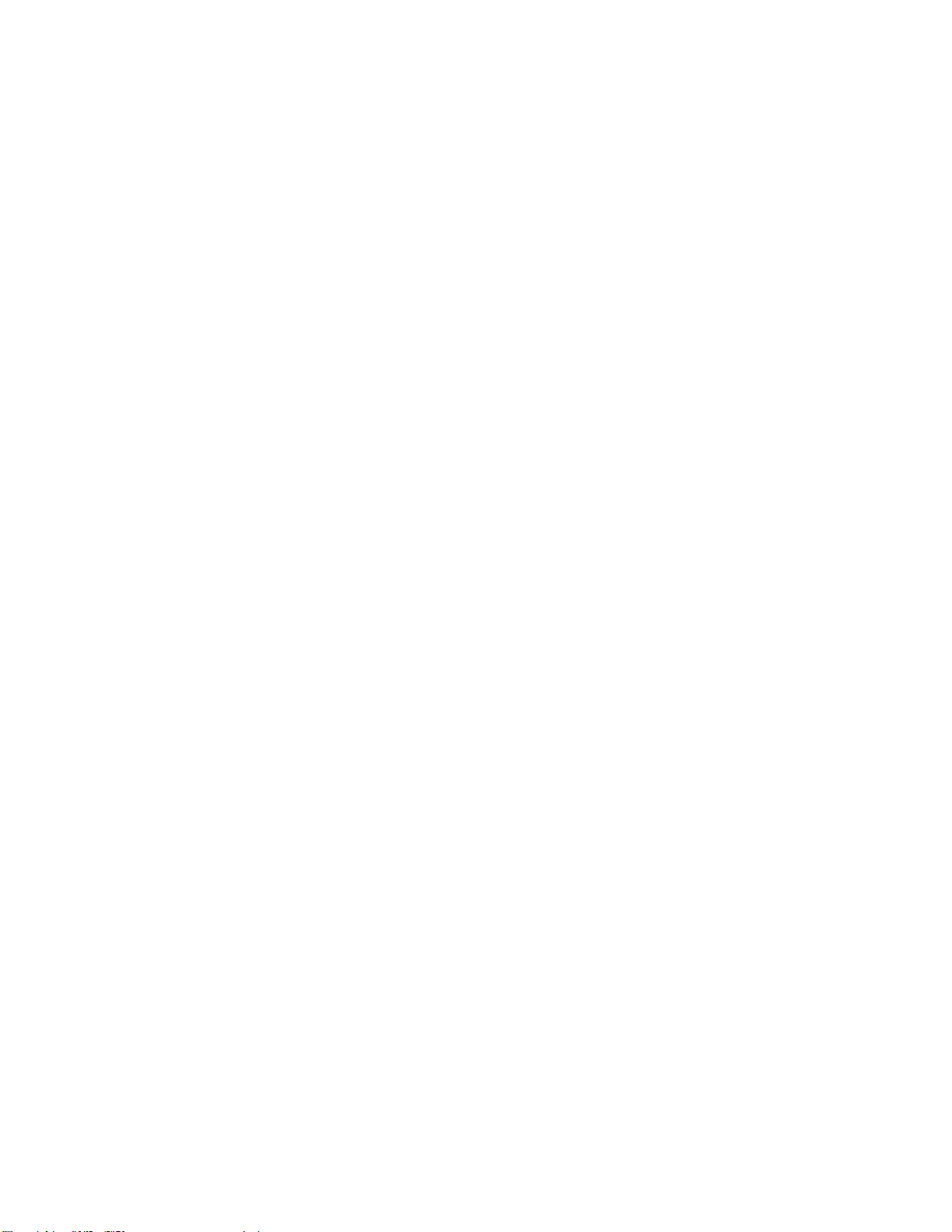
•コンピューターの背面に2次電源スイッチがある場合は、そのスイッチがオンになっている。
•コンピューターの前面にある電源表示ライトが点灯している。
•コンピューターの電圧が、使用する国または地域のコンセントで使用可能な電圧と一致している。
オ
ペ
レ
ー
テ
ィ
ン
グ
・
シ
ス
テ
ム
が
起
動
し
な
オ オ
ペ ペ
レ レ
ー ー
テ テ
ィ ィ
ン ン
グ グ
・ ・
シ シ
ス ス
テ テ
ム ム
が が
起 起
動 動
解決策:起動順序に、オペレーティング・システムが常駐するデバイスが含まれていることを確認してく
ださい。通常、オペレーティング・システムはストレージ・ドライブ上にあります。詳しくは、37ペー
ジの「始動デバイス順序の永続的な変更」を参照してください。
オ
ペ
レ
ー
テ
ィ
ン
グ
・
シ
ス
テ
ム
が
起
オ オ
ペ ペ
レ レ
ー ー
テ テ
ィ ィ
ン ン
グ グ
・ ・
シ シ
ス ス
テ テ
ム ム
解決策:押されたままの状態になっているキーがないか確認します。
オ
ー
デ
ィ
オ
の
問
オ オ
ー ー
デ デ
ィ ィ
オ オ
このセクションでは、オーディオ関連の問題に対する解決策について説明します。
題
の の
問 問
題 題
動
が が
起 起
動 動
い
し し
な な
い い
す
る
前
に
、
コ
ン
ピ
ュ
ー
タ
ー
の
ビ
ー
プ
音
が
複
数
す す
る る
前 前
に に
、 、
コ コ
ン ン
ピ ピ
ュ ュ
ー ー
タ タ
ー ー
の の
ビ ビ
ー ー
プ プ
音 音
が が
回
複 複
数 数
回 回
鳴
る
鳴 鳴
る る
Windows
Windows Windows
解決策:
•オン/オフ・コントロールを備えた電源付きの外付けスピーカーを使用している場合は、以下を
確認してください。
–オン/オフ・コントロールが、「オ オ
–スピーカーの電源ケーブルが、正しく接地された、正常に機能する電源コンセントに接続され
•外付けスピーカーにボリューム・コントロールがある場合は、ボリュームの設定が小さすぎない
か確認します。
•タスクバーのWindows通知領域にある音量アイコンをクリックします。スピーカーのミュート設定が
選択されていないか、ボリューム設定のうち小さすぎるものがないか確認します。
注
注 注
ページの「Windowsの通知領域へのアイコンの追加」を参照してください。
•モデルによっては、フロント・オーディオ・パネルがあり、ボリューム調整することができます。フロ
ント・オーディオ・パネルがある場合は、ボリューム設定が小さすぎないか確認します。
•外付けスピーカー(使用している場合はヘッドホン)が、コンピューターのオーディオ・コネクターに
正しく接続されているか確認します。大部分のスピーカー・ケーブルは、コネクターと一致する
色に色分けされています。
注
注 注
ピーカー(装備されている場合)は無効になります。ほとんどの場合、オーディオ・アダプターを拡張ス
ロットのいずれかに取り付けると、システム・ボードに組み込まれているオーディオ機能が使用不可に
なります。このため、オーディオ・アダプターのオーディオ・コネクターを使用する必要があります。
•実行中のプログラムがMicrosoftWindowsオペレーティング・システムでの使用を意図したものである
ことを確認してください。プログラムがDOSで実行されるように設計されている場合は、Windowsサ
ウンド機能を使用しないでください。プログラムでSoundBlasterProあるいはSoundBlasterエミュレー
ションを使用するように構成する必要があります。
•オーディオ・デバイス・ドライバーが正しくインストールされていることを確認します。
で
オ
ー
デ
ィ
オ
が
聞
こ
え
な
で で
オ オ
ー ー
デ デ
ィ ィ
オ オ
が が
聞 聞
こ こ
ている。
: ::音量アイコンがWindows通知領域に表示されない場合は、通知領域にアイコンを追加します。16
: ::外付けスピーカーまたはヘッドホンのケーブルをオーディオ・コネクターに接続すると、内部ス
い
え え
な な
い い
オ
ン ンン」の位置に設定されている。
音
が
つ
の
外
付
け
ス
ピ
ー
カ
ー
か
ら
し
か
聞
こ
え
な
音 音
が が
1 11つ つ
の の
外 外
付 付
け け
ス ス
ピ ピ
ー ー
カ カ
ー ー
か か
ら ら
し し
か か
聞 聞
こ こ
解決策:
•スピーカー・ケーブルがコンピューターのコネクターに完全に挿入されていることを確認します。
40ThinkCentreM900zユーザー・ガイド
い
え え
な な
い い

•左方のスピーカーと右方のスピーカーを接続するケーブルが、しっかりと接続されていることを確
認します。
•タスクバーのWindows通知領域にある音量アイコンをクリックします。次に、ボリューム・コント
ロールの一番上にあるスピーカー・アイコンをクリックします。「レ レレベ ベベル ルル」タブをクリックし、バラン
ス設定が正しく設定されていることを確認します。
注
注 注
: ::音量アイコンがWindows通知領域に表示されない場合は、通知領域にアイコンを追加します。16
ページの「Windowsの通知領域へのアイコンの追加」を参照してください。
CD
の
問
CD CD
の の
このセクションでは、CD関連の問題に対する解決策について説明します。
CD
ま
CD CD
ま ま
解決策:
•複数のCDドライブまたはDVDドライブ(または、CDドライブとDVDドライブの組み合わせ)をイン
ストールしてある場合は、ディスクを他のドライブに挿入してみてください。場合によっては、いず
れかのドライブのみがオーディオ・サブシステムに接続されているということがあります。
•ラベルを上にしてディスクが正しく挿入されていることを確認します。
•使用しているディスクが汚れていないことを確認します。ほこりや指紋を取り除くときは、きれい
な柔らかい布で、ディスクの中心から外側に向かってふいてください。ディスクを円を描くように
ふくと、データが失われる場合があります。
•使用しているディスクに傷や損傷がないことを確認します。正常であることが分かっている別のディス
クを挿入してみます。正常なディスクからも読み取れない場合は、光学式ドライブまたは光学式
ドライブへの配線に問題がある可能性があります。電源ケーブルと信号ケーブルがドライブに確実
に接続されていることを確認してください。
題
問 問
題 題
た
は
DVD
が
動
作
し
な
た た
は は
DVD DVD
が が
動 動
作 作
い
し し
な な
い い
Product
Product Product
タ
ー
タ タ
ー ー
解決策:起動順序内で、CDまたはDVDドライブがストレージ・ドライブより前にあることを確認しま
す。起動順序を表示および変更する方法について詳しくは、37ページの「一時的な起動デバイスの選
択」を参照してください。一部のモデルでは、始動順序が永続的に設定されており、変更できません。
DVD
DVD DVD
このセクションでは、DVD関連の問題に対する解決策について説明します。
ブ
ラ
ブ ブ
ラ ラ
解決策:
•DVD再生ソフトウェアを再起動します。
•画面解像度またカラー階調を下げてみます。
•開いているファイルをすべて閉じてから、コンピューターを再起動します。
DVD
DVD DVD
解決策:
•ディスク表面に汚れや傷がないことを確認します。
•ディスクまたはパッケージでリージョナル・コードを探します。場合によっては、コンピューターを使
用している地域のリージョン・コードに対応したディスクのご購入が必要になります。
Recovery
Recovery Recovery
を
起
動
を を
ン
ン ン
ム
ム ム
で
起 起
動 動
で で
の
問
題
の の
問 問
題 題
ク
の
画
ク ク
の の
画 画
ー
ビ
ー ー
ビ ビ
CD
な
ど
の
ブ
ー
ト
可
能
リ
カ
バ
リ
ー
・
メ
デ
ィ
ア
を
使
用
し
て
コ
ン
ピ
ュ
CD CD
な な
ど ど
の の
ブ ブ
ー ー
ト ト
可 可
能 能
リ リ
カ カ
バ バ
リ リ
ー ー
・ ・
メ メ
デ デ
ィ ィ
ア ア
を を
使 使
用 用
し し
て て
コ コ
ン ン
き
な
い
き き
な な
い い
面
が
表
示
さ
れ
、
DVD
ビ
デ
オ
が
表
示
さ
れ
な
面 面
が が
表 表
示 示
さ さ
れ れ
、 、
DVD DVD
ビ ビ
デ デ
オ オ
が が
表 表
示 示
さ さ
ー
が
再
生
さ
れ
な
ー ー
が が
再 再
生 生
さ さ
い
れ れ
な な
い い
い
れ れ
な な
い い
ー
ピ ピ
ュ ュ
ー ー
第6章.トラブルシューティング、診断、リカバリー41

DVD
ム
ー
ビ
ー
の
再
生
中
に
音
声
が
聞
こ
え
な
い
か
、
音
声
が
途
切
れ
DVD DVD
ム ム
ー ー
ビ ビ
ー ー
の の
再 再
生 生
中 中
に に
音 音
声 声
が が
聞 聞
こ こ
え え
な な
い い
か か
、 、
音 音
声 声
が が
途 途
解決策:
•コンピューターおよびスピーカーのボリューム制御の設定をチェックします。
•ディスク表面に汚れや傷がないことを確認します。
•スピーカーとの間のすべてのケーブル接続をチェックします。
•ビデオのDVDメニューを使用して、別のオーディオ・トラックを選択します。
再
生
が
遅
い
か
、
む
ら
が
あ
再 再
生 生
が が
遅 遅
い い
か か
、 、
む む
ら ら
解決策:
•アンチウィルス・テーマまたはデスクトップ・テーマなどバックグラウンド・プログラムを使用
不可にします。
•ビデオの解像度が1152x864ピクセル未満に設定されていることを確認します。
無
効
な
デ
ィ
ス
ク
ま
無 無
効 効
な な
デ デ
ィ ィ
ス ス
解決策:
•ディスクの光沢のある側を下に向けた状態でDVDビデオがドライブに入っていることを確認します。
•ビデオの解像度が1152x864ピクセル未満に設定されていることを確認します。
•DVD-ROMドライブの他にCD-ROMドライブまたはCD-RWドライブも備えているコンピューターで
は、DVDディスクが「DVD」のラベルのあるドライブに入っていることを確認します。
た
ク ク
ま ま
た た
る
が が
あ あ
る る
は
デ
ィ
ス
ク
が
検
出
さ
れ
な
い
と
い
う
は は
デ デ
ィ ィ
ス ス
ク ク
が が
検 検
出 出
さ さ
れ れ
な な
い い
と と
メ
い い
う う
メ メ
る
切 切
れ れ
る る
ッ
セ
ー
ジ
が
表
示
さ
れ
ッ ッ
セ セ
ー ー
ジ ジ
が が
表 表
示 示
る
さ さ
れ れ
る る
再
現
性
の
低
い
問
再 再
現 現
性 性
の の
低 低
時々しか発生しない問題もあります。これらは容易に再現できません。
解決策:
•すべてのケーブルやコードが、コンピューターおよび接続デバイスにしっかりと接続されている
ことを確認します。
•コンピューターの電源がオンのときに、ファンの通気口がブロックされていないこと(通気口の周りを
空気が流れている)、およびファンが作動していることを確認します。空気の流れがブロックされた
り、ファンが作動していない場合は、コンピューターがオーバーヒートする可能性があります。
•SmallComputerSystemInterface(SCSI)装置が取り付けられている場合は、各SCSIチェーン内の最後
の外部装置が正しく終端されていることを確認します。詳しくは、ご使用のSCSIの説明書を参照
してください。
ス
ト
レ
ー
ス ス
ト ト
次のリストから症状を選択してください。
ページの「SetupUtilityプログラムに一部またはすべてのストレージ・ドライブが表示されない」
•42
•43
ページの「「NoOperatingSystemFound」というメッセージが表示される、またはシステムが正
しいストレージ・ドライブから起動しない」
Setup
Setup Setup
症状:SetupUtilityプログラムに一部またはすべてのストレージ・ドライブが表示されない
ジ
レ レ
ー ー
ジ ジ
・ ・
Utility
Utility Utility
プ
プ プ
題
い い
問 問
題 題
・
ド
ラ
イ
ブ
の
問
ド ド
ラ ラ
イ イ
ブ ブ
ロ
グ
ラ
ム
に
ロ ロ
グ グ
ラ ラ
一
ム ム
に に
一 一
題
の の
問 問
題 題
部
ま
た
は
す
べ
て
の
ス
ト
レ
ー
ジ
・
ド
ラ
イ
ブ
が
表
示
さ
れ
な
部 部
ま ま
た た
は は
す す
べ べ
て て
の の
ス ス
ト ト
レ レ
ー ー
ジ ジ
・ ・
ド ド
ラ ラ
イ イ
ブ ブ
が が
表 表
示 示
さ さ
い
れ れ
な な
い い
解決策:
•すべてのストレージ・ドライブの信号ケーブルと電源ケーブルが正しく接続されていることを確
認します。
42ThinkCentreM900zユーザー・ガイド

•ストレージ・ドライブをサポートするように、コンピューターが正しく構成されていることを確
認します。
–コンピューターに5台のSATAストレージ・ドライブが取り付けられている場合は、SATAスト
レージ・ドライブ有効化モジュール(1~5台のストレージ・ドライブ)が取り付けられている
か確認します。
–コンピューターにSASストレージ・ドライブが取り付けられている場合は、SASストレージ・
ドライブ有効化モジュール(1~5台のストレージ・ドライブ)またはLSIMegaRAIDSASアダ
プターが取り付けられているか確認します。
「
No
「 「
い
い い
症状:「NoOperatingSystemFound」というメッセージが表示される、またはシステムが正しいストレー
ジ・ドライブから起動しない
解決策:
•すべてのストレージ・ドライブの信号ケーブルと電源ケーブルが正しく接続されていることを確
•コンピューターの起動元ストレージ・ドライブが、SetupUtilityプログラムで最初の起動デバイス
注
注 注
とがあります。このような場合、ストレージ・ドライブの交換が必要になることがあります。
Operating
No No
Operating Operating
ス
ト
レ
ス ス
認します。
として指定されていることを確認します。37
参照してください。
: ::まれに、オペレーティング・システムがインストールされたストレージ・ドライブが破損しているこ
ー
ト ト
レ レ
ー ー
System
System System
ジ
・
ド
ジ ジ
・ ・
ド ド
Found
Found Found
ラ
イ
ブ
ラ ラ
イ イ
ブ ブ
」
と
い
う
メ
ッ
セ
ー
ジ
が
表
示
さ
れ
る
、
ま
た
は
シ
ス
テ
ム
」 」
と と
い い
う う
メ メ
ッ ッ
セ セ
ー ー
ジ ジ
が が
表 表
示 示
さ さ
れ れ
る る
、 、
ま ま
た た
は は
シ シ
ス ス
か
ら
起
動
し
な
か か
ら ら
起 起
動 動
い
し し
な な
い い
ページの「始動デバイス順序の永続的な変更」を
が
テ テ
ム ム
が が
正
し
正 正
し し
画
面
の
問
画 画
面 面
このセクションでは、画面関連の問題に対する解決策について説明します。
コ
ン
ピ
コ コ
ン ン
ピ ピ
解決策:
•コンピューターの電圧が、使用する国または地域のコンセントで使用可能な電圧と一致している。
•キーを押してスクリーン・セーバーを終了させます。
•電源ボタンを押してスリープ状態または休止状態から通常の動作状態に戻す。
•明るさとコントラストが正しく設定されている。
•一部のアプリケーション・プログラムを開始すると画面がブランクになる場合は、そのアプリケーショ
ン・プログラムのデバイス・ドライバーをインストールします。デバイス・ドライバーが必要かどうか
を確認するには、該当するアプリケーション・プログラムの説明書を参照してください。
画
面
が
画 画
面 面
が が
解決策:
•画面が、近くの装置からの干渉による影響を受けている可能性があります。変圧器、電気製品、蛍光
灯、他のモニターなど、他の装置周辺の磁界が問題を引き起こす場合があります。磁界を発生する蛍
光デスク照明その他の装置をすべて画面から離してください。問題が解決しない場合は、コンピュー
ターの電源をオフにします。次に、コンピューターと他の装置との間に少なくとも305mm(12インチ)
の間隔ができるように、配置を調整します。コンピューターの電源をオンにします。
•コンピューターでサポートしているリフレッシュ・レートをリセットします。
1.デスクトップの空白領域を右クリックします。
2.ご使用のWindowsのバージョンに応じて、以下のいずれかを実行します。
題
の の
問 問
題 題
ュ
ー
タ
ー
の
電
源
が
オ
ン
に
な
っ
て
い
る
間
に
画
面
表
示
が
オ
フ
に
な
ュ ュ
ー ー
タ タ
ー ー
の の
電 電
源 源
が が
オ オ
ン ン
に に
な な
っ っ
て て
い い
る る
間 間
に に
画 画
面 面
表 表
示 示
が が
オ オ
フ フ
ち
ら
つ
ち ち
く
ら ら
つ つ
く く
る
に に
な な
る る
–Windows7の場合:「 「「画 画画面 面面解 解解像 像
像
」
➙
「
細
定
度 度度」 」
➙ ➙
「 「
詳 詳詳細 細
」
設 設設定 定
」 」
の順にクリックします。
第6章.トラブルシューティング、診断、リカバリー43

–Windows10の場合:「デ デ
ィ
プ
「 「「デ デディ ィ
3.「モ モモニ ニニタ タター ーー」タブをクリックし、ノンインターレース方式での最高のリフレッシュ・レート
にリセットします。
画
面
が
変
色
画 画
面 面
が が
解決策:画面が、近くの装置からの干渉による影響を受けている可能性があります。磁界を発生する蛍光
デスク照明その他の装置をすべて画面から離してください。それでも問題が解決しない場合は、次の
ようにします。
1.コンピューターの電源をオフにします。
2.コンピューターと他の装置との間に少なくとも305mm(12インチ)の間隔ができるように、配置
を調整します。
3.コンピューターの電源をオンにします。
ネ
ッ
ト
ネ ネ
ッ ッ
ト ト
このセクションでは、ネットワーク関連の問題に対する解決策について説明します。
イ
ー
サ
イ イ
ー ー
サ サ
す
変 変
色 色
す す
ワ
ー
ワ ワ
ー ー
ネ
ッ
ト
ネ ネ
ッ ッ
ト ト
レ
ス ススプ プ
レ レ
イ イイの のの詳 詳詳細 細
る
る る
ク
の
問
ク ク
の の
問 問
LAN
の
LAN LAN
の の
デ
ィ ィィス ススプ ププレ レレイ イ
細
設 設設定 定定」 」
題
題 題
問
題
問 問
題 題
イ
」
➙
➙ ➙
「 「「ア アアダ ダダプ ププタ タ
の のの設 設設定 定
定
」をクリックします。「デ デディ ィ
タ
ー ーーの ののプ ププロ ロ
ロ
パ パパテ テティ ィ
ィ
の のの表 表
ィ
表
示 示示」 」」をクリックします。
ス ススプ ププレ レ
レ
イ イイ」タブで、
ピ
コ ココン ンンピ ピ
解決策:
•ケーブルをイーサネット・コネクターからハブのRJ45コネクターに接続します。
•SetupUtilityプログラムでイーサネットLAN機能を有効にします。33
•イーサネットLANアダプターを有効にします。
•イーサネットLANドライバーを更新または再インストールします。26ページの「コンピューターを常
•ネットワーク環境に必要なネットワーク・ソフトウェアをすべてインストールします。必要なネット
•スイッチ・ポートとアダプターに対して同じ全二重を設定します。アダプターを全二重に設定した場合
ュ ュュー ーータ タター ー
ムの始動」を参照してください。そして、画面の指示に従います。
1.ご使用のWindowsのバージョンに応じて、以下のいずれかを実行します。
–Windows7の場合:「スタート」ボタンをクリックして「スタート」メニューを開きます。
–Windows10の場合:「スタート」ボタンを右クリックして「スタート」のコンテキスト・メ
2.「コ ココン ンント トトロ ロロー ーール ル
さいアイコンで表示し、「 「「ネ ネネッ ッット ト
をクリックします。
3.イーサネットLANアダプターのアイコンを右クリックし、「有 有
に最新の状態に保持する」を参照してください。
ワーク・ソフトウェアについては、LAN管理者に問い合わせてください。
は、スイッチ・ポートも全二重に設定されているかどうかを確認します。不適切な全二重モードを設定
すると、パフォーマンスが低下したり、データが脱落したり、接続が切れたりする可能性があります。
ー
イ
を ををイ イ
ー ーーサ ササネ ネ
ニューを開きます。
ル
パ パパネ ネネル ルル」をクリックします。コントロールパネルを大きいアイコンまたは小
ネ
ト
LAN
ッ ッット ト
LAN LAN
に にに接 接接続 続
ト
続
で ででき き
ワ
ワ ワ
ー ーーク ククと とと共 共共有 有
き
い
な なない い
ページの「SetupUtilityプログラ
有
セ セセン ンンタ タ
タ
」
➙
ア
ダ
タ
ー ーー」 」
➙ ➙
「 「「ア ア
ダ ダ
プ ププタ タ
有
効 効効」をクリックします。
の
ー ーーの の
設 設設定 定定の のの変 変
変
」
更 更更」 」
ビ
ギ ギギガ ガガビ ビ
か
か か
、 、、エ エエラ ララー ー
解決策:カテゴリー5の配線と100BASE-Tハブ/スイッチ(100BASE-X以外)を使用して、ネットワーク・
ケーブルをイーサネット・コネクターに接続します。
44ThinkCentreM900zユーザー・ガイド
ト
ッ ッット ト
ー
・ ・・イ イイー ー
が がが発 発
ー
ネ
サ ササネ ネ
発
す
生 生生す す
ト
ッ ッット ト
・ ・・モ モモデ デデル ルルの ののコ ココン ンンピ ピ
る
る る
ピ
ュ ュュー ーータ タター ーーで で
で
1000
Mbps
を
用
1000 1000
Mbps Mbps
を を
す
使 使使用 用
す す
る るると とと、 、
、
接
接 接
続 続続に にに失 失失敗 敗
敗
す
る
す す
る る

コ
コ コ
ネ
ネ ネ
解決策:
•ほかのケーブルを試してください。
•リンク・パートナーを自動調整に設定します。
•スイッチを802.3ab準拠(銅線ギガビット)に設定します。
Wake
Wake Wake
解決策:SetupUtilityプログラムでWakeOnLAN(WOL)機能を有効にします。33ページの「SetupUtilityプ
ログラムの始動」を参照してください。そして、画面の指示に従います。
ワ
ワ ワ
注
注 注
ワ
ワ ワ
解決策:
•SetupUtilityプログラムでワイヤレスLAN機能を有効にします。33ページの「SetupUtilityプログラム
•Windows10の場合は、「Windowsの設定」でワイヤレスLAN機能を有効にします。「スタート」
•ワイヤレスLANアダプターを有効にします。
ュ
ン ンンピ ピピュ ュ
ワ
ッ ッット トトワ ワ
On
On On
イ
ヤ
イ イ
ヤ ヤ
:
: :
ワイヤレスLAN機能はオプションです。
イ
イ イ
ヤ ヤヤレ レレス ス
の始動」を参照してください。そして、画面の指示に従います。
ボタンをクリックして「スタート」メニューを開き、「 「
ト
」
ト ト
」 」
1.ご使用のWindowsのバージョンに応じて、以下のいずれかを実行します。
ー
ー ーータ タター ー
ー ーーク ククに にに接 接接続 続続で で
LAN
LAN LAN
レ
ス
レ レ
ス ス
ス
LAN
LAN LAN
➙
「
Wi-Fi
➙ ➙
「 「
Wi-Fi Wi-Fi
ギ
は ははギ ギ
機
機 機
LAN
LAN LAN
ビ
ガ ガガビ ビ
ッ ッット トト・ ・・イ イイー ーーサ サ
で
が
作
能 能能が が
作 作
の
の の
機
機 機
能 能能が が
」 」」をクリックします。Wi-Fi機能をオンにします。
い
き ききな なない い
な
動 動動し ししな な
問
題
問 問
題 題
が
動
作 作作動 動
し ししな な
サ
ッ
ト
ネ ネネッ ッ
ト ト
・ ・・モ モモデ デデル ルルな ななの の
い
い い
な
い
い い
の
1000
に にに、 、、1000 1000
「
定
設 設設定 定
Mbps
Mbps Mbps
」
➙
」 」
ネ
➙ ➙
「 「「ネ ネ
な
く
100
Mbps
で
で ででは ははな な
ッ ッット ト
く く
100 100
Mbps Mbps
ト
ワ ワワー ーーク ク
ク
と ととイ イイン ンンタ タ
タ
で で
ー ーーネ ネネッ ッ
か
し ししか か
ッ
–Windows7の場合:「スタート」ボタンをクリックして「スタート」メニューを開きます。
–Windows10の場合:「スタート」ボタンを右クリックして「スタート」のコンテキスト・メ
ニューを開きます。
ン
ロ
ー
2.「コ ココン ン
さいアイコンで表示し、「 「「ネ ネネッ ッ
をクリックします。
3.ワイヤレスLANアダプターのアイコンを右クリックし、「有 有有効 効
•ワイヤレスLANドライバーを更新または再インストールします。26ページの「コンピューターを常に
最新の状態に保持する」を参照してください。
Bluetooth
Bluetooth Bluetooth
注
:
注 注
: :
Bluetooth機能はオプションです。
Bluetooth
Bluetooth Bluetooth
解決策:
•SetupUtilityプログラムでBluetooth機能を有効にします。33
動」を参照してください。そして、画面の指示に従います。
•Bluetooth無線をオンにします。
1.ご使用のWindowsのバージョンに応じて、以下のいずれかを実行します。
–Windows7の場合:「スタート」ボタンをクリックして「スタート」メニューを開きます。「コ コ
–Windows10の場合:「スタート」ボタンを右クリックして「スタート」のコンテキスト・メ
ト トトロ ロ
の
の の
機
機 機
能 能能が が
ン
ン ン
ピ ピピュ ュュー ーータ タター ーー」を右クリックしてから、「プ ププロ ロロパ パ
ニューを開きます。
ル
ー ー
ル ル
問
題
問 問
題 題
が
作
し
作 作
動 動動し し
パ パパネ ネネル ル
な
な な
ル
」をクリックします。コントロールパネルを大きいアイコンまたは小
ッ
ト
ワ
ト ト
い
い い
ク
ワ ワ
ー ーーク ク
と とと共 共共有 有有セ セ
セ
ー
」
➙
「
ン ンンタ タター ー
パ
」 」
➙ ➙
ページの「SetupUtilityプログラムの始
ィ
テ テティ ィ
」をクリックします。
ダ
「 「
ア アアダ ダ
プ ププタ タター ーーの の
効
」をクリックします。
の
設
設 設
定 定定の のの変 変変更 更
更
」
」 」
コ
第6章.トラブルシューティング、診断、リカバリー45

デ
2.「デ デ
ることがあります。
Bluetooth
3.「Bluetooth Bluetooth
リックします。
•Bluetoothアダプターを有効にします。
1.ご使用のWindowsのバージョンに応じて、以下のいずれかを実行します。
–Windows7の場合:「スタート」ボタンをクリックして「スタート」メニューを開きます。
–Windows10の場合:「スタート」ボタンを右クリックして「スタート」のコンテキスト・メ
2.「コ ココン ンント トトロ ロロー ーール ル
さいアイコンで表示し、「 「「ネ ネネッ ッット ト
をクリックします。
3.Bluetoothアダプターのアイコンを右クリックし、「有 有有効 効
•Bluetoothドライバーを更新または再インストールします。26ページの「コンピューターを常に最
新の状態に保持する」を参照してください。
ス
ネ
バ ババイ イイス ス
ニューを開きます。
ー
マ ママネ ネ
ー ー
」または「Bluetooth Bluetooth
ル
パ パパネ ネネル ルル」をクリックします。コントロールパネルを大きいアイコンまたは小
ジ ジジャ ャャー ーー」をクリックします。管理者パスワードの入力または確認を求められ
Bluetooth
無 無無線 線線」の下にあるBluetooth無線を右クリックし、「有 有
ト
ワ
ワ ワ
ー ーーク ククと とと共 共共有 有
有
セ セセン ンンタ タ
タ
」
➙
ー ーー」 」
➙ ➙
「 「「ア ア
効
」をクリックします。
ア
ダ
タ
ダ ダ
プ ププタ タ
の
ー ーーの の
設 設設定 定定の のの変 変
有
効 効効」をク
変
更 更更」 」
」
Bluetooth
Bluetooth Bluetooth
解決策:Bluetoothヘッドセットまたはヘッドホンをデフォルトのデバイスとして設定します。
1.サウンド・デバイスを使用するアプリケーション(WindowsMediaPlayerなど)を終了します。
2.タスクバーのWindows通知領域にある音量アイコンを右クリックします。
3.「再 再再生 生生デ デ
4.ヘッドセット・プロファイルを使用している場合は、「Bluetooth Bluetooth
5.「OK OK
パ
フ
パ パ
フ フ
このセクションでは、コンピューターのパフォーマンス関連の問題に対する解決策について説明します。
断
片
断 断
片 片
解決策:Windowsのディスク・デフラグ機能またはディスク最適化機能を使って、ファイルをクリーン
アップします。
注 注注: ::ストレージ・ドライブの容量およびストレージ・ドライブに保存されているデータの量によっては、
ディスクのデフラグ・プロセスを完了するのに数時間かかる場合があります。
1.開いているプログラムとウィンドウを閉じます。
2.「スタート」ボタンをクリックして「スタート」メニューを開きます。
3.ご使用のWindowsのバージョンに応じて、以下のいずれかを実行します。
ヘ
ッ
ヘ ヘ
ッ ッ
ド ドドセ セセッ ッット トトま ま
注 注注: ::音量アイコンがWindows通知領域に表示されない場合は、通知領域にアイコンを追加します。16
ページの「Windowsの通知領域へのアイコンの追加」を参照してください。
デ
バ ババイ イイス ス
して、「既 既既定 定定値 値
デ
オ オオー ーーデ デ
ィ ィィオ オオ」を選択して、「既 既
OK
」をクリックします。
ォ
ー
マ
ォ ォ
化
さ
化 化
さ さ
ン
ー ー
マ マ
ン ン
れ
た
多
れ れ
た た
多 多
ま
た たたは ははヘ ヘヘッ ッッド ド
ス
」をクリックします。
値
設
に にに設 設
定 定定」をクリックします。AVプロファイルを使用している場合は、「ス ス
ス
上
の
ス ス
上 上
数
の
数 数
の の
問
の の
問 問
フ
ァ
イ
フ フ
ァ ァ
イ イ
ド
既
題
題 題
ル
ル ル
ホ ホホン ンンか か
定 定定値 値値に にに設 設
か
音
出
ら らら音 音
が がが出 出
設
定 定定」をクリックします。
い
な なない い
Bluetooth
ン
ハ ハハン ン
ズ ズズフ フフリ リ
リ
ー
ー ー
オ オオー ーーデ デディ ィ
ィ
オ オオ」を選択
ス
テ テテレ レレオ オ
オ
•Windows7の場合:「コ コ
•Windows10の場合:「 「
4.Cドライブを右クリックし、次に「プ ププロ ロロパ パ
5.「ツ ツツー ーール ル
6.ご使用のWindowsのバージョンに応じて、以下のいずれかを実行します。
•Windows7の場合:「今 今
46ThinkCentreM900zユーザー・ガイド
ル
」タブをクリックします。
コ
「
今
ン ンンピ ピピュ ュ
エ エエク ククス ススプ プ
す すすぐ ぐ
ュ
ぐ
最
最 最
ー
ー ーータ タター ー
プ
適 適適化 化化」をクリックします。
」をクリックします。
ロ
ラ
ロ ロ
ー ーーラ ラ
」
ー ーー」 」
パ
テ テティ ィィ」をクリックします。
➙
PC
➙ ➙
「 「「PC PC
」 」」の順にクリックします。

•Windows10の場合:「最 最最適 適適化 化化」をクリックします。目的のドライブを選択し、「最 最
リックします。
7.画面の指示に従います。
ス
ト
レ
ー
ジ
・
ド
ラ
イ
ブ
に
十
分
な
空
き
領
域
が
な
ス ス
ト ト
レ レ
ー ー
ジ ジ
・ ・
ド ド
ラ ラ
イ イ
ブ ブ
に に
十 十
分 分
な な
空 空
き き
領 領
域 域
解決策:ストレージ・ドライブの領域を解放します。
•電子メール・アプリケーションの「Inbox」(受信箱)、「SentItems」(送信項目)、および「Deleted
Items」(削除済み項目)の各フォルダーを空にします。
•Cドライブをクリーンアップします。
1.「スタート」ボタンをクリックして「スタート」メニューを開きます。
2.ご使用のWindowsのバージョンに応じて、以下のいずれかを実行します。
い
が が
な な
い い
最
適 適適化 化化」をク
–Windows7の場合:「コ ココン ンンピ ピピュ ュュー ーータ タ
–Windows10の場合:「 「「エ エエク ククス ススプ プ
3.Cドライブを右クリックし、次に「プ ププロ ロロパ パパテ テティ ィィ」をクリックします。
4.空き領域のサイズを確認し、「デ デ
5.不必要なファイル・カテゴリーのリストが表示されます。削除する各ファイル・カテゴリーを選
択し、「OK OK
•Windowsの一部の機能をオフにするか、不要なプログラムを削除します。
1.ご使用のWindowsのバージョンに応じて、以下のいずれかを実行します。
–Windows7の場合:「スタート」ボタンをクリックして「スタート」メニューを開きます。
–Windows10の場合:「スタート」ボタンを右クリックして「スタート」のコンテキスト・メ
2.「コ ココン ン
さいアイコンで表示し、「プ ププロ ロ
3.以下のいずれかを行います。
–Windowsの一部の機能をオフにするには、「Windows Windows
–不要なプログラムを削除するには、削除するプログラムを選択し、「ア アアン ン
メ
モ
リ
メ メ
解決策:
ー
モ モ
リ リ
ー ー
OK
」をクリックします。
ニューを開きます。
ン
ト トトロ ロロー ーール ル
クします。画面の指示に従います。
更
更 更
」または「ア ア
に
十
に に
十 十
ル
パ パパネ ネネル ルル」をクリックします。「コントロールパネル」を大きいアイコンまたは小
ア
ン ンンイ イイン ンンス ス
分
な
空
分 分
き
な な
空 空
き き
ス
ト トトー ーール ル
領
域
が
領 領
な
域 域
が が
な な
タ
ー ーー」をクリックします。
プ
ロ ロロー ーーラ ララー ーー」 」
デ
ス
ク
ィ ィィス ス
ク ク
ロ
グ
ム
グ グ
ラ ララム ム
と とと機 機機能 能能」をクリックします。
ル
」をクリックします。
い
い い
」
ク ククリ リリー ーーン ン
➙
PC
➙ ➙
」
「 「「PC PC
」 」
の順にクリックします。
ン
Windows
ア アアッ ッップ プ
プ
」をクリックします。
の のの機 機機能 能
能
の のの有 有有効 効
効
化 化化ま ままた た
た
ン
は はは無 無無効 効
イ イイン ンンス ススト ト
効
化 化化」をクリッ
ト
ー ーール ルルと と
と
変
変 変
•タスクバーの空白領域を右クリックして「タスクマネージャー」を開きます。次に、実行していな
いタスクをいくつか終了させます。
•追加のメモリー・モジュールを取り付けます。メモリー・モジュールのご購入については、
http://www.lenovo.comをご覧ください。
シ
リ
ア
ル
・
コ
ネ
ク
タ
ー
に
ア
ク
セ
ス
で
き
な
シ シ
リ リ
ア ア
ル ル
・ ・
コ コ
ネ ネ
ク ク
タ タ
ー ー
に に
ア ア
ク ク
セ セ
ス ス
で で
解決策:
•シリアル・ケーブルをコンピューターのシリアル・コネクターとシリアル・デバイスに接続しま
す。シリアル・デバイス用の電源コードがある場合は、その電源コードを接地された電源コンセ
ントに接続します。
•シリアル・デバイスの電源を入れ、デバイスをオンライン状態にします。
い
き き
な な
い い
第6章.トラブルシューティング、診断、リカバリー47

•シリアル・デバイスに付属のアプリケーション・プログラムをインストールします。詳しくは、シリア
ル・デバイスに付属の説明書を参照してください。
•シリアル・コネクター・アダプターを1つ追加した場合は、アダプターを正しく取り付けます。
USB
デ
バ
イ
ス
の
問
USB USB
デ デ
バ バ
イ イ
ス ス
このセクションでは、USBデバイス関連の問題に対する解決策について説明します。
USB
デ
バ
イ
ス
USB USB
デ デ
バ バ
解決策:
•USBケーブルをUSBコネクターからUSBデバイスに接続します。USBデバイス用の電源コードがある
場合は、その電源コードを接地された電源コンセントに接続します。
•USBデバイスの電源を入れ、デバイスをオンライン状態にします。
•USBデバイスに付属のデバイス・ドライバーまたはアプリケーション・プログラムをすべてインス
トールします。詳しくは、USBデバイスに付属の説明書を参照してください。
•USBコネクターを取り外してから再接続し、USBデバイスをリセットします。
外
付
け
外 外
ト
ト ト
解決策:http://www.lenovo.com/supportにアクセスし、USBドライバーをダウンロードしてインストール
してください。
USB
付 付
け け
USB USB
ー
ル
で
ー ー
ル ル
で で
に
イ イ
ス ス
に に
デ
バ
デ デ
バ バ
き
な
い
き き
な な
い い
題
の の
問 問
題 題
ア
ク
セ
ス
で
き
な
ア ア
ク ク
セ セ
ス ス
で で
イ
ス
を
使
イ イ
ス ス
用
を を
使 使
用 用
い
き き
な な
い い
し
て
Windows
し し
て て
Windows Windows
オ
ペ
レ
ー
テ
ィ
ン
グ
・
シ
ス
テ
ム
を
イ
ン
7 77オ オ
ペ ペ
レ レ
ー ー
テ テ
ィ ィ
ン ン
グ グ
・ ・
シ シ
ス ス
テ テ
ム ム
を を
ス
イ イ
ン ン
ス ス
ソ
フ
ト
ウ
ェ
ア
お
よ
び
ド
ラ
イ
バ
ー
の
問
ソ ソ
フ フ
ト ト
ウ ウ
ェ ェ
ア ア
お お
よ よ
び び
ド ド
ラ ラ
イ イ
バ バ
ー ー
このセクションでは、ソフトウェア関連およびドライバー関連の問題に対する解決策について説明します。
一
部
の
プ
ロ
グ
ラ
ム
で
、
日
付
を
正
し
い
一 一
部 部
の の
プ プ
ロ ロ
グ グ
ラ ラ
ム ム
で で
、 、
日 日
付 付
を を
正 正
解決策:2000年より前に作成された一部のプログラムでは、年の上2桁が19であると想定して、下2桁の
みが日付のソートに使用されます。このため、日付を正しい順序にソートできません。ご使用のソフト
ウェアの更新が使用可能かどうか、製造メーカーに確認してください。多くのソフトウェア製造メー
カーでは、ワールド・ワイド・ウェブから更新を入手できるようにしています。
一
部
の
ア
プ
リ
ケ
ー
シ
ョ
ン
・
プ
一 一
部 部
の の
ア ア
プ プ
リ リ
ケ ケ
ー ー
シ シ
ョ ョ
ン ン
解決策:
1.アプリケーション・プログラムによって問題が引き起こされているかどうかを確認します。
a.ソフトウェアにコンピューターとの換性があることを確認します。詳しくは、ソフトウェアに
付属の資料を参照してください。
b.他のソフトウェアがコンピューター上で正常に作動していることを確認します。
c.使用しているソフトウェアが別のコンピューターでは作動することを確認します。
2.アプリケーション・プログラムによって問題が引き起こされている場合:
•プログラムに付属の印刷資料またはプログラムのヘルプを参照します。
•プログラムを更新します。26ページの「コンピューターを常に最新の状態に保持する」を
参照してください。
•プログラムをアンインストールして再インストールします。コンピューターに初期インストー
ルされているプログラムをダウンロードするには、http://www.lenovo.com/supportにアクセス
し、画面の指示に従います。
ロ
・ ・
プ プ
ロ ロ
順
し し
い い
順 順
グ
ラ
ム
グ グ
ラ ラ
ム ム
題
の の
問 問
題 題
序
で
ソ
ー
ト
で
き
な
序 序
で で
ソ ソ
ー ー
ト ト
で で
が
思
っ
た
よ
が が
思 思
っ っ
う
た た
よ よ
う う
い
き き
な な
い い
に
作
動
し
な
に に
作 作
動 動
い
し し
な な
い い
48ThinkCentreM900zユーザー・ガイド

デ
バ
イ
ス
・
ド
ラ
イ
バ
ー
の
問
題
で
デ
バ
イ
ス
が
正
常
に
作
動
し
な
デ デ
バ バ
イ イ
ス ス
・ ・
ド ド
ラ ラ
イ イ
バ バ
ー ー
の の
問 問
題 題
で で
デ デ
バ バ
イ イ
ス ス
が が
正 正
常 常
に に
作 作
動 動
解決策:デバイス・ドライバーを更新します。26ページの「コンピューターを常に最新の状態に保持す
る」を参照してください。
診
断
診 診
断 断
注
注 注
: ::Windows7またはWindows10以外のWindowsオペレーティング・システムを使用している場合は、
http://www.lenovo.com/diagsでコンピューターの診断に関する情報をご覧ください。
コンピューターのハードウェア・コンポーネントをテストするには、診断プログラムを使用します。
診断プログラムは、コンピューターの正常動作を妨げるオペレーティング・システム制御設定の報
告も行います。
い
し し
な な
い い
Lenovo
Lenovo Lenovo
LenovoSolutionCenterプログラムは、コンピューターに初期インストールされている診断プログラムで
す。このプログラムを使用すると、コンピューターに関連した問題のトラブルシューティングと解決を行
うことができます。このプログラムでは、診断テストとシステム情報収集が行われ、セキュリティー状
況、サポート情報、最大限のシステム・パフォーマンスを実現するためのヒントが提示されます。
LenovoSolutionCenterプログラムを開くには、9ページの「コンピューターのプログラムへのアクセス」
を参照してください。プログラムの使用について詳しくは、プログラムのヘルプを参照してください。
LenovoSolutionCenterを実行しても問題の切り分けおよび修復ができない場合は、プログラムで作成され
たログ・ファイルを保存して印刷してください。Lenovoテクニカル・サポート担当者に連絡する際には、
このログ・ファイルが必要になる場合があります。
リ
カ
リ リ
カ カ
ここでは、オペレーティング・システムを復元する方法について説明します。
注
注 注
: ::オペレーティング・システムの復元後にデバイスが正常に作動しない場合は、デバイス・ドライバー
を更新してください。26ページの「コンピューターを常に最新の状態に保持する」を参照してください。
Windows
Windows Windows
Windows7オペレーティング・システムのリカバリーを行うには、次の解決策を使用します。
•Windowsのリカバリー方法を使用します。
Solution
Solution Solution
バ
リ
ー
バ バ
リ リ
ー ー
の
7 77の の
Center
Center Center
情
報
情 情
報 報
リ
カ
バ
リ
ー
情
リ リ
カ カ
バ バ
リ リ
ー ー
報
情 情
報 報
–「システムの復元」を使用してシステム・ファイルおよび設定を以前の時点に復元します。
1.「スタート」ボタンをクリックして「スタート」メニューを開きます。
ル
2.「コ ココン ンント トトロ ロロー ーール ル
いアイコンで表示して、「 「「回 回
3.画面の指示に従います。
–次のようにしてWindows回復環境を使用します。
–数回連続してブートに失敗した場合、Windows回復環境が自動的に開始される場合があります。
画面の指示に従って、適切なリカバリー方法を選択します。
–コンピューターの電源をオンにするか、再起動します。次に、「AdvancedBootOptions」ウィンド
ウが開くまでF8キーを連打します。「コ ココン ンンピ ピピュ ュュー ー
し、画面の指示に従って適切なリカバリー方法を選択します。
注
:
注 注
: :
一部のキーボードでは、「AdvancedBootOptions」ウィンドウを開くためにFn+F8キー
を押す必要があります。
パ
パ パ
ネ ネネル ルル」をクリックします。コントロールパネルを大きいアイコンまたは小さ
回
」
➙
復 復復」 」
➙ ➙
「 「「シ シシス スステ テテム ムムの のの復 復復元 元
元
を
を を
ー
を
タ タター ーーを を
第6章.トラブルシューティング、診断、リカバリー49
」
開 開開く くく」 」
修 修修復 復
をクリックします。
復
す
す す
る るる」を選択してEnterキーを押

•RescueandRecoveryプログラムを使用して、ストレージ・ドライブをバックアップから復元したり、ス
トレージ・ドライブを工場出荷時の状態に復元したりすることもできます。
:
注 注注: :
–コンピューター・モデルによっては、RescueandRecoveryプログラムが初期インストールされていな
いことがあります。手動であらかじめインストールしてください。
–RescueandRecoveryプログラムを使用してバックアップからストレージ・ドライブを復元する場合
は、先にプログラムでデータをバックアップしてください。
RescueandRecoveryプログラムを使用するには、次のいずれかを実行します。
–RescueandRecoveryプログラムを開きます。9
クセス」を参照してください。プログラムの使用について詳しくは、プログラムのヘルプを
参照してください。
–RescueandRecoveryワークスペースを開きます。
1.コンピューターの電源をオフにします。Enterキーを押したまま、コンピューターの電源を
オンにします。「StartupInterruptMenu」が表示されたら、Enterキーを放します。次に、F11
を押してRescueandRecoveryワークスペースを開きます。
2.RescueandRecoveryワークスペースが開かない場合は、あらかじめ作成したレスキュー・メディ
アを使用して問題を解決します。起動デバイスとしてレスキュー・メディアを選択します。37
ページの「一時的な起動デバイスの選択」を参照してください。レスキュー・メディアが起動
すると、RescueandRecoveryワークスペースが開きます。画面の指示に従います。
•CreateRecoveryMediaプログラムであらかじめ作成したリカバリー・メディアを使用すると、Cドライ
ブのみ、またはすべてのストレージ・ドライブを工場出荷時の状態に復元できます。
注
注 注
: ::リカバリー・メディアを作成するには、26ページの「保守の実行」を参照してください。
1.起動デバイスとしてリカバリー・メディアを選択します。37ページの「一時的な起動デバイ
スの選択」を参照してください。
2.画面の指示に従って、適切なリカバリー方法を選択します。
•Lenovoが提供するリカバリー・ディスク・セットを使い、ストレージ・ドライブ全体を工場出
荷時の状態に復元します。
–コンピューターにリカバリー・ディスク・セットが付属している場合は、ディスク・セットに
付属する指示に従います。
–コンピューターにリカバリー・ディスク・セットが付属していない場合は、Lenovoスマートセン
ターにご連絡のうえ、リカバリー・ディスク・セットをご注文ください。64ページの「サービ
スの依頼」を参照してください。
ページの「コンピューターのプログラムへのア
Windows
Windows Windows
Windows10オペレーティング・システムのリカバリーを行うには、次の解決策を使用します。
•Windowsのリカバリー方法を使用します。
–「Windowsの設定」のリカバリー方法を使用します。
–「システムの復元」を使用してシステム・ファイルおよび設定を以前の時点に復元します。
50ThinkCentreM900zユーザー・ガイド
10
の
リ
カ
バ
リ
ー
情
10 10
の の
リ リ
カ カ
バ バ
リ リ
1.「スタート」ボタンをクリックして「スタート」メニューを開きます。
「
設
」
➙
2.「 「
設 設
定 定定」 」
3.画面の指示に従って、適切なリカバリー方法を選択します。
1.「スタート」ボタンを右クリックして「スタート」のコンテキスト・メニューを開きます。
ン
2.「コ ココン ン
いアイコンで表示して、「 「
ト
ト ト
更
➙ ➙
「 「「更 更
ー
ル
ロ ロロー ー
ル ル
パ パパネ ネネル ル
セ
新 新新と ととセ セ
ル
」をクリックします。コントロールパネルを大きいアイコンまたは小さ
報
ー ー
情 情
報 報
キ キキュ ュュリ リリテ テティ ィィ」 」
「
回 回回復 復復」 」
」
」
➙
➙ ➙
➙
➙ ➙
「 「「回 回回復 復復」 」」の順にクリックします。
復
を
「 「「シ シシス スステ テテム ムムの のの復 復
元 元元を を
く
開 開開く く
」 」」をクリックします。

3.画面の指示に従います。
–バックアップからファイルを復元するためには、「ファイル履歴」ツールを使用します。
注 注注: ::バックアップからファイルを復元するために「ファイル履歴」ツールを使用する場合は、あ
らかじめこのツールでデータをバックアップしてください。
1.「スタート」ボタンを右クリックして「スタート」のコンテキスト・メニューを開きます。
ル
2.「コ ココン ンント トトロ ロロー ーール ル
いアイコンで表示して、「 「
パ
パ パ
ネ ネネル ルル」をクリックします。コントロールパネルを大きいアイコンまたは小さ
「
ァ
イ
履
」
フ フファ ァ
イ イ
ル ルル履 履
➙
歴 歴歴」 」
➙ ➙
「 「「個 個個人 人
人
フ
用 用用フ フ
ァ ァァイ イイル ル
ル
の のの復 復復元 元
元
」 」」をクリックします。
3.画面の指示に従います。
–次のようにしてWindows回復環境を使用します。
–数回連続してブートに失敗した場合、Windows回復環境が自動的に開始される場合があります。
画面の指示に従って、適切なリカバリー方法を選択します。
–Windowsツールを使用してあらかじめ作成したリカバリー・メディアを起動デバイスとして選択
します。37
ページの「一時的な起動デバイスの選択」を参照してください。次に、画面の指示に
従って、適切なリカバリー方法を選択します。
注
:
注 注
: :
リカバリー・メディアを作成するには、26ページの「保守の実行」を参照してください。
•Lenovoが提供するリカバリーUSBキーを使い、ストレージ・ドライブ全体を工場出荷時の状態
に復元します。
–コンピューターにリカバリーUSBキーが付属している場合は、USBキーの説明書に従ってください。
–コンピューターにリカバリーUSBキーが付属していない場合は、Lenovoスマートセンターにご
連絡のうえ、リカバリーUSBキーをご注文ください。64
ページの「サービスの依頼」を参照
してください。
第6章.トラブルシューティング、診断、リカバリー51

52ThinkCentreM900zユーザー・ガイド

第
7
章
ハ
ー
ド
ウ
ェ
ア
の
取
り
付
け
ま
た
は
交
第 第
7 7
章 章
ハ ハ
ー ー
ド ド
ウ ウ
ェ ェ
ア ア
の の
取 取
り り
付 付
け け
ま ま
た た
は は
この章には以下のトピックが含まれています。
ページの「静電気の影響を受けやすいデバイスの取り扱い」
•53
•53ページの「ハードウェアの取り付けまたは交換」
静
電
気
の
影
響
を
受
け
や
す
い
デ
バ
イ
ス
の
取
り
静 静
電 電
気 気
の の
影 影
響 響
を を
受 受
け け
や や
す す
い い
デ デ
バ バ
イ イ
ス ス
の の
取 取
障害のある部品を取り外し、新しい部品を取り付ける準備ができるまで、新しい部品が梱包されている帯
電防止パッケージを開かないでください。静電気は人体には無害ですが、ご使用のコンピューターの構成
部品や部品には重大な損傷を与える可能性があります。
静電気による損傷を回避するために、部品やその他のコンピューターの構成部品を取り扱う際には、次
の注意を守ってください。
•あまり動かないようにしてください。動くと、周囲に静電気が蓄積されることがあります。
•部品およびその他のコンピューターの構成部品は常に注意して取り扱ってください。PCI/PCI-Express
カード、メモリー・モジュール、システム・ボード、およびマイクロプロセッサーを取り扱うときは、
端を持ってください。回路のはんだ付けした部分には決して手を触れないでください。
•他の人が部品やその他のコンピューターの構成部品に触れないようにしてください。
•部品が入っている帯電防止パッケージを、コンピューターの金属の拡張スロット・カバーか、その他の
塗装されていない金属面に2秒間以上接触させてください。これにより、パッケージと人体に蓄積され
た静電気を低減してから、新しい部品の取り付けまたは交換を行うことができます。
•新しい部品を帯電防止パッケージから取り出した後は、部品をできるだけ下に置かず、コンピュー
ターに直接取り付けてください。これができない場合は、部品が入っていた帯電防止パッケージを
平らな場所に置き、その上に部品を置くようにしてください。
•コンピューターのカバーやその他の金属面の上に部品を置かないようにする。
扱
り り
扱 扱
換
交 交
換 換
い
い い
ハ
ー
ド
ウ
ェ
ア
の
取
り
付
け
ま
た
は
交
ハ ハ
ー ー
ド ド
ウ ウ
ェ ェ
ア ア
の の
取 取
り り
付 付
け け
ま ま
た た
ここでは、コンピューターのハードウェアの取り付けと交換の方法について説明します。ハードウェアの
取り付けと交換によって、コンピューターの機能の拡張、およびコンピューターの保守ができます。
注
注 注
意 意意: ::コンピューターを開けたり修復を試みたりする前に、iiiページの「はじめにお読みください:重要
な安全上の注意」を必ず読んで理解してください。
注
:
注 注
: :
•このセクションに記載されているハードウェア部品の一部はオプションです。
•Lenovoが提供しているコンピューター部品のみを使用してください。
•オプションの取り付けや交換の際には、このセクション内の該当する説明に加えて、そのオプションに
付属しているマニュアルも参照してください。
•故障したCRUは、一部を除くほとんどの国や地域で、Lenovoへの返品をお願いしています。返品につ
いてのご案内をCRUに同梱するか、またはCRUの到着から数日内にお送りします。
外
部
オ
プ
シ
ョ
ン
の
取
り
付
外 外
部 部
オ オ
プ プ
シ シ
ョ ョ
ン ン
の の
取 取
外部スピーカー、プリンター、またはスキャナーなどの外部オプションをコンピューターと接続できま
す。一部の外部オプションでは、接続を行うために追加のソフトウェアをインストールする必要がありま
す。外部オプションを取り付けるときは、1ページの「ハードウェアの位置」を参照して必要なコネク
©CopyrightLenovo2015,2016
け
り り
付 付
け け
換
は は
交 交
換 換
53

ターを確認してください。各オプションに付属の説明書を参照して接続を行い、そのオプションに必要な
ソフトウェアまたはデバイス・ドライバーをインストールします。
コ
ン
ピ
ュ
ー
タ
ー
・
ス
タ
ン
ド
の
交
コ コ
ン ン
ピ ピ
ュ ュ
ー ー
タ タ
ー ー
・ ・
ス ス
タ タ
ン ン
ド ド
の の
注 注注意 意意: ::コンピューターを開けたり修復を試みたりする前に、iiiページの「はじめにお読みください:重要
な安全上の注意」を必ず読んで理解してください。
コンピューター・スタンドを交換するには、次のトピックを参照してください。
•54ページの「チルト専用モニター・スタンドの交換」
•55ページの「UltraFlexIIスタンドの交換」
チ
ル
ト
専
用
モ
ニ
タ
ー
・
ス
タ
ン
チ チ
ル ル
ト ト
専 専
用 用
モ モ
ニ ニ
タ タ
ー ー
・ ・
ス ス
チルト専用モニター・スタンドを交換するには、次のようにします。
1.メディアをドライブから取り出し、接続されているすべてのデバイスおよびコンピューターの電
源をオフにします。次に、すべての電源コードをコンセントから抜き、コンピューターに接続さ
れているすべてのケーブルを取り外します。
2.机などの作業台の上に柔らかく清潔なタオルか布を敷きます。コンピューターの側面を持ち、スク
リーンを下向きにしてコンピューター・カバーが上に向くように静かに置きます。
3.図のようにチルト専用モニター・スタンドの止め具1を押して、止め具を外します。次に、チルト
専用モニター・スタンドをコンピューター・カバーから取り外します。
ド
タ タ
ン ン
ド ド
の の
換
交 交
換 換
の
交
換
交 交
換 換
図 12. チ ル ト 専 用 モ ニ タ ー ・ ス タ ン ド を コ ン ピ ュ ー タ ー ・ カ バ ー か ら 取 り 外 す
4.ベースのねじ1を緩め、図のようにチルト専用モニター・スタンドをベースから取り外します。
図 13. チ ル ト 専 用 モ ニ タ ー ・ ス タ ン ド を ベ ー ス か ら 取 り 外 す
54ThinkCentreM900zユーザー・ガイド

5.ベースのねじ1を新しいチルト専用モニター・スタンドの対応する穴に挿入します。次に、ねじ
を締めてモニター・スタンドを固定します。
図 14. チ ル ト 専 用 モ ニ タ ー ・ ス タ ン ド を ベ ー ス に 取 り 付 け る
6.図のように、新しいチルト専用モニター・スタンドの2つのフック1をコンピューター・カ
バーの対応する穴に挿入します。次に、所定の位置に固定されるまでチルト専用モニター・ス
タンドを倒します。
図 15. チ ル ト 専 用 モ ニ タ ー ・ ス タ ン ド を コ ン ピ ュ ー タ ー ・ カ バ ー に 取 り 付 け る
UltraFlex
UltraFlex UltraFlex
UltraFlexIIスタンドを交換するには、次のようにします。
1.メディアをドライブから取り出し、接続されているすべてのデバイスおよびコンピューターの電
源をオフにします。次に、すべての電源コードをコンセントから抜き、コンピューターに接続さ
れているすべてのケーブルを取り外します。
2.机などの作業台の上に柔らかく清潔なタオルか布を敷きます。コンピューターの側面を持ち、スク
リーンを下向きにしてコンピューター・カバーが上に向くように静かに置きます。
ス
タ
ン
ド
の
交
II IIIIス ス
タ タ
ン ン
ド ド
換
の の
交 交
換 換
第7章.ハードウェアの取り付けまたは交換55

3.図のようにUltraFlexIIスタンドの止め具1を押して、止め具を外します。次に、UltraFlexIIスタン
ドをコンピューター・カバーから取り外します。
図 16. UltraFlex II ス タ ン ド の コ ン ピ ュ ー タ ー ・ カ バ ー か ら の 取 り 外 し
4.図のように、新しいUltraFlexIIスタンドの2つのフック1をコンピューター・カバーの対応する穴
に挿入します。次に、所定の位置に固定されるまでUltraFlexIIスタンドを倒します。
図 17. UltraFlex II ス タ ン ド の コ ン ピ ュ ー タ ー ・ カ バ ー へ の 取 り 付 け
背
面
カ
バ
ー
の
取
り
外
背 背
面 面
カ カ
バ バ
ー ー
の の
取 取
り り
注 注注意 意意: ::コンピューターを開けたり修復を試みたりする前に、iiiページの「はじめにお読みください:重要
な安全上の注意」を必ず読んで理解してください。
:
警 警警告 告告: :
背
背 背
面 面面カ カカバ ババー ー
か
か か
ら らら行 行行っ っって て
背面カバーを取り外すには、次のようにします。
1.メディアをドライブから取り出し、接続されているすべてのデバイスおよびコンピューターの電
2.背面カバーを固定しているロック装置をアンロックします。
56ThinkCentreM900zユーザー・ガイド
ー
を をを開 開開く くく場 場
て
く くくだ だ
源をオフにします。次に、すべての電源コードをコンセントから抜き、コンピューターに接続さ
れているすべてのケーブルを取り外します。
場
合 合合は はは、 、
だ
い
。
さ ささい い
。 。
し
外 外
し し
、
コ ココン ンンピ ピピュ ュュー ーータ タター ー
ー
の
の の
電 電電源 源源を ををオ オオフ フフに ににし し
し
、 、、数 数数分 分
分
待 待待っ っって て
て
ン
コ ココン ン
ュ
ピ ピピュ ュ
ー ーータ タター ー
ー
が がが冷 冷冷え ええて て
て

3.机などの作業台の上に柔らかく清潔なタオルか布を敷きます。コンピューターの側面を持ち、スク
リーンを下向きにしてコンピューター・カバーが上に向くように静かに置きます。
4.コンピューター・スタンドを取り外します。54ページの「コンピューター・スタンドの交換」を
参照してください。
5.図のように背面カバーをスライドさせて、シャーシから取り外します。
図 18. 背 面 カ バ ー の 取 り 外 し
メ
モ
リ
ー
・
モ
ジ
ュ
ー
ル
・
シ
ー
ル
ド
の
交
メ メ
モ モ
リ リ
ー ー
・ ・
モ モ
ジ ジ
ュ ュ
ー ー
ル ル
・ ・
シ シ
ー ー
ル ル
ド ド
注
注 注
意 意意: ::コンピューターを開けたり修復を試みたりする前に、iiiページの「はじめにお読みください:重要
な安全上の注意」を必ず読んで理解してください。
メモリー・モジュール・シールドを交換するには、次のようにします。
1.メディアをドライブから取り出し、接続されているすべてのデバイスおよびコンピューターの電
源をオフにします。次に、すべての電源コードをコンセントから抜き、コンピューターに接続さ
れているすべてのケーブルを取り外します。
2.背面カバーを取り外します。56ページの「背面カバーの取り外し」を参照してください。
3.メモリー・モジュール・シールドの位置を確認します。5ページの「コンピューターの構成部
品」を参照してください。
4.図のようにメモリー・モジュール・シールドのタブ1を引き、シャーシから取り外します。
換
の の
交 交
換 換
図 19. メ モ リ ー ・ モ ジ ュ ー ル ・ シ ー ル ド の 取 り 外 し
第7章.ハードウェアの取り付けまたは交換57

5.図のように、新しいメモリー・モジュール・シールドのまっすぐの端を穴に挿入します。次に、所定
の位置に固定されるまで倒します。
図 20. メ モ リ ー ・ モ ジ ュ ー ル ・ シ ー ル ド の 取 り 付 け
に
次 次次に に
•別のハードウェアの作業を行う場合は、該当する個所に進みます。
•取り付けまたは交換を完了する場合は、61ページの「部品交換の完了」に進みます。
メ
メ メ
注 注注意 意意: ::コンピューターを開けたり修復を試みたりする前に、iiiページの「はじめにお読みください:重要
な安全上の注意」を必ず読んで理解してください。
注 注注: ::メモリー・モジュールが2個ある場合は、必ず先に下側のメモリー・スロットにメモリーを取り付
け、その後上側のメモリースロットに取り付けてください。
メモリー・モジュールを交換するには、次のようにします。
1.メディアをドライブから取り出し、接続されているすべてのデバイスおよびコンピューターの電
2.背面カバーを取り外します。56ページの「背面カバーの取り外し」を参照してください。
3.メモリー・モジュール・シールドを取り外して、メモリー・モジュールを露出させます。57ページの
4.固定クリップを開き、メモリー・スロットからメモリー・モジュールをそっと取り外します。
こ
行 行行う ううこ こ
モ
モ モ
源をオフにします。次に、すべての電源コードをコンセントから抜き、コンピューターに接続さ
れているすべてのケーブルを取り外します。
「メモリー・モジュール・シールドの交換」を参照してください。
と
と と
リ
ー
・
モ
ジ
ュ
ー
ル
の
交
リ リ
ー ー
・ ・
モ モ
ジ ジ
ュ ュ
ー ー
ル ル
換
の の
交 交
換 換
図 21. メ モ リ ー ・ モ ジ ュ ー ル の 取 り 外 し
58ThinkCentreM900zユーザー・ガイド

5.新しいメモリー・モジュールの切り欠きがある方の端2をスロット1に挿入します。メモリー・モ
ジュールをしっかりと押し込み、メモリー・モジュールが定位置にカチッとはまるまで倒します。メ
モリー・モジュールがスロットに固定され、簡単に動かないことを確認してください。
図 22. メ モ リ ー ・ モ ジ ュ ー ル の 取 り 付 け
6.メモリー・モジュール・シールドを取り付けます。57ページの「メモリー・モジュール・シー
ルドの交換」を参照してください。
次
に
う
次 次
に に
行 行行う う
•別のハードウェアの作業を行う場合は、該当する個所に進みます。
•取り付けまたは交換を完了する場合は、61ページの「部品交換の完了」に進みます。
ス
ト
ス ス
ト ト
と
こ ここと と
レ
ー
ジ
・
ド
ラ
イ
ブ
の
交
レ レ
ー ー
ジ ジ
・ ・
ド ド
ラ ラ
イ イ
ブ ブ
換
の の
交 交
換 換
注
注 注
意 意意: ::コンピューターを開けたり修復を試みたりする前に、iiiページの「はじめにお読みください:重要
な安全上の注意」を必ず読んで理解してください。
ストレージ・ドライブを交換するには、次のようにします。
1.メディアをドライブから取り出し、接続されているすべてのデバイスおよびコンピューターの電
源をオフにします。次に、すべての電源コードをコンセントから抜き、コンピューターに接続さ
れているすべてのケーブルを取り外します。
2.背面カバーを取り外します。56ページの「背面カバーの取り外し」を参照してください。
3.ストレージ・ドライブの位置を確認します。5ページの「コンピューターの構成部品」を参照
してください。
4.図のようにハンドル1を押し、次にストレージ・ドライブ・ブラケットおよびストレージ・ドライ
ブを図のように回転させてシャーシから取り外します。
図 23. ス ト レ ー ジ ・ ド ラ イ ブ ・ ブ ラ ケ ッ ト お よ び ス ト レ ー ジ ・ ド ラ イ ブ の 取 り 外 し
5.ストレージ・ドライブからストレージ・ドライブ・ケーブルを取り外します。
第7章.ハードウェアの取り付けまたは交換59

6.ストレージ・ドライブ・ブラケットの側面を広げてストレージ・ドライブをブラケットから取り
外します。
図 24. ブ ラ ケ ッ ト か ら の ス ト レ ー ジ ・ ド ラ イ ブ の 取 り 外 し
7.ストレージ・ドライブ・ブラケットの側面を広げ、ブラケットの4本のピン1を新しいスト
レージ・ドライブの対応する穴に挿入します。
図 25. ス ト レ ー ジ ・ ド ラ イ ブ の ブ ラ ケ ッ ト へ の 取 り 付 け
8.ストレージ・ドライブ・ケーブルをストレージ・ドライブに取り付けます。
60ThinkCentreM900zユーザー・ガイド

9.ストレージ・ドライブ・ブラケットの2つのタブ1をシャーシの対応する穴に挿入します。次に、
ストレージ・ドライブ・ブラケットを下げて所定の位置に固定します。
図 26. ス ト レ ー ジ ・ ド ラ イ ブ ・ ブ ラ ケ ッ ト お よ び ス ト レ ー ジ ・ ド ラ イ ブ の 取 り 付 け
次
に
う
次 次
に に
行 行行う う
•別のハードウェアの作業を行う場合は、該当する個所に進みます。
•取り付けまたは交換を完了する場合は、61ページの「部品交換の完了」に進みます。
部
品
部 部
品 品
部品の取り付けおよび交換がすべて完了したら、背面カバーを元の位置に戻し、ケーブルを再接続しま
す。取り付けた、または交換した部品によっては、SetupUtilityプログラムで更新情報を確認することが必
要になる場合もあります。33ページの「SetupUtilityプログラムの使用」を参照してください。
と
こ ここと と
交
換
の
完
交 交
換 換
の の
了
完 完
了 了
背面カバーを元の位置に戻し、ケーブルをコンピューターに再接続するには、次のようにします。
1.すべての構成部品が正しく再配置されており、コンピューターの内部に工具が残されていたり、ねじ
が緩んだままになっていないことを確認します。各構成部品の位置については、5ページの「コン
ピューターの構成部品」を参照してください。
2.図のように背面カバーをスライドさせて、シャーシに取り付けます。
図 27. 背 面 カ バ ー の 取 り 付 け
3.コンピューター・スタンドを取り付けます。54ページの「コンピューター・スタンドの交換」を
参照してください。
4.コンピューターを縦置きに設置します。
第7章.ハードウェアの取り付けまたは交換61

5.使用可能なロック装置がある場合はそれを使用して、コンピューターのカバーをロックします。29
ページの「コンピューターのロック」を参照してください。
6.外部ケーブルと電源コードをコンピューターの対応するコネクターに再接続します。1ページの
「ハードウェア各部の位置」を参照してください。
7.構成を更新します。33ページの「SetupUtilityプログラムの使用」を参照してください。
8.新しく取り付けたハードウェア構成部品が正常に動作しない場合は、デバイス・ドライバーを更新し
ます。26
ページの「コンピューターを常に最新の状態に保持する」を参照してください。
62ThinkCentreM900zユーザー・ガイド

第
8
章
情
報
、
ヘ
ル
プ
、
お
よ
び
サ
ー
ビ
ス
の
入
第 第
8 8
章 章
情 情
報 報
、 、
ヘ ヘ
ル ル
プ プ
、 、
お お
よ よ
び び
サ サ
ー ー
ビ ビ
ス ス
の の
この章には以下のトピックが含まれています。
ページの「製品情報の入手方法」
•63
•64ページの「ヘルプおよびサービス」
製
品
情
報
の
入
手
方
製 製
品 品
情 情
報 報
の の
入 入
このセクションの情報を使用して、お客様のコンピューティングのニーズに役立つ有用な資料にアク
セスできます。
各
種
言
語
の
各 各
種 種
言 言
さまざまな言語のユーザー・ガイドを参照するには、次のWebサイトにアクセスします。
http://www.lenovo.com/UserManuals
ユ
語 語
の の
ユ ユ
ー ー
法
手 手
方 方
法 法
ー
ザ
ー
・
ガ
イ
ド
の
参
ザ ザ
ー ー
・ ・
ガ ガ
イ イ
ド ド
照
の の
参 参
照 照
手
入 入
手 手
Windows
Windows Windows
注
注 注
: ::Windows7用のオンライン・ヘルプまたはWindows10用のヘルプを使用する場合は、コンピューター
がインターネットに接続されていることを確認します。
Windowsヘルプでは、Windowsオペレーティング・システムの使い方に関する詳しい情報が提供され
ています。
Windowsヘルプを利用するには、次のようにします。
1.「スタート」ボタンをクリックして「スタート」メニューを開きます。
2.ご使用のWindowsのバージョンに応じて、以下のいずれかを実行します。
•Windows7の場合:「ヘ ヘヘル ルルプ ププと と
•Windows10の場合:「開 開開始 始始す すする るる」をクリックします。
安
全
安 安
全 全
•コンピューターに付属している「
製品の保証条件、および特記事項が記載されています。
•本書の序文には、本書で説明されているトピックや作業に適用される追加の安全上の注意が記載
されています。
コンピューターをご使用になる前に、必ず、安全上の注意をすべて読んで理解してください。
ヘ
ル
プ
ヘ ヘ
ル ル
プ プ
と
ポ
サ ササポ ポ
プまたはオフライン・ヘルプを選択できます。
上
の
注
意
と
保
証
に
つ
上 上
の の
注 注
意 意
と と
保 保
証 証
い
に に
つ つ
い い
安 全 上 の 注 意 と 保 証 に つ い て の 手 引 き
ト
ー ーート ト
」をクリックします。画面の一番下で、オンライン・ヘル
て
の
手
て て
の の
手 手
引
き
引 引
き き
」には、重要な安全上の注意、
Lenovo
Lenovo Lenovo
LenovoのWebサイト(http://www.lenovo.com)では、コンピューターの購入、アップグレード、および保守
に役立つ最新の情報とサービスが提供されています。このWebサイトでは、次のこともできます。
•デスクトップおよびノートブック・コンピューター、モニター、プロジェクター、ご使用のコンピュー
ター用のアップグレードと付属品、および特別価格製品のショッピング。
•ハードウェア、オペレーティング・システム、アプリケーション・プログラム、ネットワークのセット
アップと構成、およびカスタム・インストールのサポートなどの、追加サービスの購入。
•アップグレードおよび拡張ハードウェア修理サービスの購入。
©CopyrightLenovo2015,2016
Web
Web Web
サ
イ
ト
サ サ
イ イ
ト ト
63

•ご使用のコンピューター・モデルおよびその他のサポート対象製品に関するトラブルシューティング
情報とサポート情報へのアクセス。
•最寄りのサービス提供業者の検索。
Lenovo
Lenovo Lenovo
テクニカル・サポート情報は、次のLenovoサポートWebサイトで入手できます。
http://www.lenovo.com/support
このWebサイトには、次のような最新のサポート情報が掲載されます。
•診断解決法
•ドライバーとソフトウェア
•ナレッジ・ベース&よくある質問
•最新の電子版マニュアル
•Lenovoサポートの電話番号
•製品&部品の詳細
•製品&サポートの保証
よ
く
よ よ
く く
コンピューターに関するよくある質問への回答については、次のWebサイトにアクセスしてください。
http://www.lenovo.com/support/faq
ヘ
ル
ヘ ヘ
ル ル
ここでは、ヘルプおよびサービスの入手方法について説明します。
サ
ポ
ー
ト
サ サ
ポ ポ
ー ー
あ
る
質
あ あ
プ
プ プ
問
る る
質 質
問 問
お
よ
び
お お
よ よ
び び
Web
ト ト
Web Web
サ
ー
サ サ
ー ー
サ
イ
サ サ
ビ
ス
ビ ビ
ス ス
ト
イ イ
ト ト
サ
ー
ビ
ス
の
依
サ サ
ー ー
ビ ビ
ス ス
保証期間内においては、スマートセンターから電話によるヘルプと情報を受けることができます。コン
ピューターの保証期間については、http://www.lenovo.com/warranty-statusをご覧ください。Lenovoサポート
の電話番号一覧については、http://www.lenovo.com/support/phoneをご覧ください。
注 注注: ::電話番号は、予告なしに変更される場合があります。お客様の国または地域の電話番号が記載されて
いない場合は、Lenovo販売店またはLenovoの営業担当員にお問い合わせください。
保証期間中は、以下のサービスをご利用いただけます。
問
•問 問
定できるように、訓練を受けたサービス担当者がお客様を援助します。
ハ
•ハ ハ
サービス担当者が適用可能なレベルのサービスを提供します。
技
•技 技
お客様のハードウェアに必要な技術変更(EC)をご提供します。
以下のアイテムは保証ではカバーされません。
•Lenovo用に製造されたものではない、またはLenovoによって製造されたものでない部品、あるい
は保証対象外のLenovo部品の交換または使用
•ソフトウェアの問題の原因の特定
•インストールまたはアップグレードの一部としてのBIOSの構成
•デバイス・ドライバーの変更、修正、またはアップグレード
•ネットワーク・オペレーティング・システム(NOS)のインストールおよび保守
題 題題判 判判別 別
ー ーード ド
術 術術変 変
別
-ハードウェア障害が発生しているかどうかを判断し、問題を修正するために必要な処置を決
ド
ウ ウウェ ェェア ア
変
更 更更の のの管 管管理 理
頼
の の
依 依
頼 頼
ア
修
理
の のの修 修
理 理
-問題が保証期間内のハードウェアが原因である場合、トレーニングを受けた
理
-製品の販売後に、変更が必要になる場合があります。Lenovoまたはその販売店は、
64ThinkCentreM900zユーザー・ガイド

•アプリケーション・プログラムのインストールと保守
できれば、電話をかけるときは、コンピューターのそばにいてください。以下の情報を提供してください。
•マシン・タイプ、モデル番号
•ハードウェア製品のシリアル番号
•問題の説明
•正確なエラー・メッセージ
•ハードウェアおよびソフトウェアの構成情報
そ
の
他
の
サ
ー
ビ
ス
の
使
そ そ
の の
他 他
の の
サ サ
ー ー
ビ ビ
ス ス
コンピューターを出張に持っていく場合や、別の国または地域で使用する場合に、その国または地域で、
お持ちのデスクトップやノートブック・コンピューターに該当するマシン・タイプが販売されていること
が考えられます。その場合は、コンピューターが国際保証サービスの対象となることがあります。これに
より、保証期間中は保証サービスを受けることができます。サービスは、保証サービスを行うための認
可を受けた保守サービス提供業者が行います。
サービスの方式と手順は国によって異なります。また、国によって提供されていないサービスもありま
す。国際保証サービスは、サービスを行う国で採用されているサービス方式(デポ、持ち込み、またはオ
ンサイト・サービス)によって提供されます。一部の国のサービス・センターでは、特定のマシン番号
の特定のモデルに対してサービスを提供できない場合もあります。また、国によっては、サービス提
供時に料金や制限が課される場合があります。
コンピューターが国際保証サービスの対象となるかどうかを確認する場合や、サービスが利用できる国ま
たは地域のリストを確認する場合は、http://www.lenovo.com/supportをご覧ください。
用
の の
使 使
用 用
初期インストールされているMicrosoftWindows製品のサービス・パックに関連するインストールに関す
る技術支援やその他の質問については、Microsoft製品サポートのWebサイト(http://support.microsoft.com)
をご覧ください。Lenovoスマートセンターにお問い合せいただくこともできます。これには料金がか
かる場合があります。
有
償
サ
ー
ビ
ス
の
利
有 有
償 償
サ サ
ー ー
ビ ビ
ス ス
保証期間中、および保証期間終了後も追加サービスのご購入が可能です。このような追加サービスに
は、次のものがあります。
•ハードウェア、オペレーティング・システム、およびアプリケーション・プログラムのサポート
•ネットワークのセットアップと構成のサービス
•ハードウェア修理サービスのアップグレードまたは延長
•カスタム・インストール・サービス
サービスの可用性やサービス名は、国または地域によって異なります。これらのサービスの詳細について
は、次のLenovoWebサイトをご覧ください。
http://www.lenovo.com
用
の の
利 利
用 用
第8章.情報、ヘルプ、およびサービスの入手65

66ThinkCentreM900zユーザー・ガイド

付
録
A
規
制
情
付 付
録 録
A A
規 規
制 制
コンプライアンスに関する最新情報については、http://www.lenovo.com/complianceをご覧ください。
輸
出
種
別
に
輸 輸
出 出
種 種
本製品は米国輸出管理規制(EAR)の対象であり、輸出種別管理番号(ECCN)は5A992.cです。本製品は、
EARのE1国リストにある輸出禁止国以外の国には再輸出できます。
電
波
障
電 電
波 波
障 障
以下の情報は、次のLenovoパーソナル・コンピューターのマシン・タイプ番号に関係しています。
10F2、10F3、10F4および10F5。
連
邦
通
連 連
邦 邦
通 通
ThisequipmenthasbeentestedandfoundtocomplywiththelimitsforaClassBdigitaldevice,pursuanttoPart15of
theFCCRules.Theselimitsaredesignedtoprovidereasonableprotectionagainstharmfulinterferenceinaresidential
installation.Thisequipmentgenerates,uses,andcanradiateradiofrequencyenergyand,ifnotinstalledandusedin
accordancewiththeinstructions,maycauseharmfulinterferencetoradiocommunications.However,thereisno
guaranteethatinterferencewillnotoccurinaparticularinstallation.Ifthisequipmentdoescauseharmfulinterferenceto
radioortelevisionreception,whichcanbedeterminedbyturningtheequipmentoffandon,theuserisencouraged
totrytocorrecttheinterferencebyoneormoreofthefollowingmeasures:
•Reorientorrelocatethereceivingantenna.
•Increasetheseparationbetweentheequipmentandreceiver.
•Connecttheequipmentintoanoutletonacircuitdifferentfromthattowhichthereceiverisconnected.
•Consultanauthorizeddealerorservicerepresentativeforhelp.
関
別 別
に に
関 関
害
自
主
害 害
自 自
主 主
信
委
員
信 信
委 委
員 員
報
情 情
報 報
す
る
注
意
事
す す
る る
注 注
規
制
特
規 規
制 制
特 特
会
適
会 会
合
- --適 適
合 合
項
意 意
事 事
項 項
記
事
項
記 記
事 事
項 項
宣
言
宣 宣
言 言
Lenovoisnotresponsibleforanyradioortelevisioninterferencecausedbyusingotherthanspecifiedorrecommended
cablesandconnectorsorbyunauthorizedchangesormodificationstothisequipment.Unauthorizedchangesor
modificationscouldvoidtheuser'sauthoritytooperatetheequipment.
ThisdevicecomplieswithPart15oftheFCCRules.Operationissubjecttothefollowingtwoconditions:(1)thisdevice
maynotcauseharmfulinterference,and(2)thisdevicemustacceptanyinterferencereceived,includinginterferencethat
maycauseundesiredoperation.
ResponsibleParty:
Lenovo(UnitedStates)Incorporated
1009ThinkPlace-BuildingOne
Morrisville,NC27560
PhoneNumber:919-294-5900
カ
ナ
カ カ
ナ ナ
ダ ダダ工 工工業 業業規 規規格 格格ク ククラ ララス ス
CANICES-3(B)/NMB-3(B)
欧
欧 欧
州 州州連 連連合 合
合
ITE
- --ITE ITE
( ((情 情情報 報報技 技技術 術
ス
B BB排 排排出 出出量 量
術
装 装装置 置置) ))お おおよ よよび びび無 無無線 線線装 装
量
合
適 適適合 合
性 性性宣 宣宣言 言
言
装
置 置置に にに関 関関す す
す
る るる指 指指令 令令へ へ
へ
適
合
の のの適 適
合 合
©CopyrightLenovo2015,2016
67

Modelswithoutaradiodevice:ThisproductisinconformitywiththeprotectionrequirementsofEUCouncilDirective
2004/108/EC(until19April,2016)andCouncilDirective2014/30/EU(from20April,2016)ontheapproximation
ofthelawsoftheMemberStatesrelatingtoelectromagneticcompatibility.
Modelswitharadiodevice:ThisproductisinconformitywithalltherequirementsandessentialnormsthatapplytoEU
CouncilR&TTEDirective1999/5/EContheapproximationofthelawsoftheMemberStatesrelatingtoradioequipment.
Lenovocannotacceptresponsibilityforanyfailuretosatisfytheprotectionrequirementsresultingfroma
non-recommendedmodificationoftheproduct,includingtheinstallationofoptioncardsfromothermanufacturers.This
producthasbeentestedandfoundtocomplywiththelimitsforClassBequipmentaccordingtoEuropeanStandards
harmonizedintheDirectivesincompliance.ThelimitsforClassBequipmentwerederivedfortypicalresidential
environmentstoprovidereasonableprotectionagainstinterferencewithlicensedcommunicationdevices.
Lenovo,Einsteinova21,85101Bratislava,Slovakia
イ
ド ドドイ イ
ツ ツツ: ::ク ククラ ララス ス
Deutschspr
Deutschspr Deutschspr
Hinweis
Hinweis Hinweis
DiesesProduktentsprichtdenSchutzanforderungenderEURichtlinie2014/30/EU(früher2004/108/EC)zur
AngleichungderRechtsvorschriftenüberdieelektromagnetischeVerträglichkeitindenEU-Mitgliedsstaaten
undhältdieGrenzwertederKlasseBderNormgemäßRichtlinie.
Umdiesessicherzustellen,sinddieGerätewieindenHandbüchernbeschriebenzuinstallierenundzu
betreiben.DesWeiterendürfenauchnurvonderLenovoempfohleneKabelangeschlossenwerden.
LenovoübernimmtkeineVerantwortungfürdieEinhaltungderSchutzanforderungen,wenndasProdukt
ohneZustimmungderLenovoverändertbzw.wennErweiterungskomponentenvonFremdherstellernohne
EmpfehlungderLenovogesteckt/eingebautwerden.
Deutschland:
Deutschland: Deutschland:
Einhaltung
Einhaltung Einhaltung
DiesesProduktentsprichtdem„GesetzüberdieelektromagnetischeVerträglichkeitvonBetriebsmitteln“
EMVG(früher„GesetzüberdieelektromagnetischeVerträglichkeitvonGeräten“).DiesistdieUmsetzungder
EMVEURichtlinie2014/30/EU(früher2004/108/EWG)inderBundesrepublikDeutschland.
ulassungsbescheinigung
Z ZZulassungsbescheinigung ulassungsbescheinigung
Betriebsmitt
Betriebsmitt Betriebsmitt
von
Ger
von von
Ger Ger
ス
B BB適 適適合 合合宣 宣
achiger
achiger achiger
für
Ger
für für
Ger Ger
ät ätäte eeder der
des
Gesetz
des des
Gesetz Gesetz
eln,
eln, eln,
en),
bzw
ät ätäten), en),
bzw bzw
宣
言
言 言
EU
Hinweis:
EU EU
Hinweis: Hinweis:
der
Klasse
Klasse Klasse
es
über
es es
über über
EMVG
EMVG EMVG
vom
vom vom
der
EMV
. ..der der
EMV EMV
EU
Richtlinie
B BBEU EU
Richtlinie Richtlinie
die
elektr
die die
elektr elektr
laut
dem
laut laut
20.
20. 20.
EU
EU EU
Deutschen
dem dem
Deutschen Deutschen
Juli
2007
Juli Juli
2007 2007
Richtlinie
Richtlinie Richtlinie
zur
Elektr
zur zur
omagnetische
omagnetische omagnetische
Gesetz
Gesetz Gesetz
(früher
(früher (früher
2014/30/EU
2014/30/EU 2014/30/EU
omagnetischen
Elektr Elektr
omagnetischen omagnetischen
äglichk
V VVer erertr trträglichk äglichk
über
über über
Gesetz
Gesetz Gesetz
über
über über
(früher
(früher (früher
eit
von
eit eit
von von
die
elektr
die die
die
die die
2004/108/EC),
2004/108/EC), 2004/108/EC),
omagnetische
elektr elektr
omagnetische omagnetische
elektr
elektr elektr
äglichk
V VVer erertr trträglichk äglichk
Betriebsmitt
Betriebsmitt Betriebsmitt
omagnetische
omagnetische omagnetische
eit
eit eit
eln
eln eln
äglichk
V VVer erertr trträglichk äglichk
äglichk
V VVer erertr trträglichk äglichk
für
Ger
für für
Ger Ger
der
ät ätäte eeder der
Klasse
Klasse Klasse
eit
von
eit eit
von von
eit
eit eit
B.
B. B.
DiesesGerätistberechtigt,inÜbereinstimmungmitdemDeutschenEMVGdasEG-Konformitätszeichen
-CE-zuführen.VerantwortlichfürdieKonformitätserklärungnachParagraf5desEMVGistdieLenovo
(Deutschland)GmbH,Meitnerstr.9,D-70563Stuttgart.
InformationeninHinsichtEMVGParagraf4Abs.(1)4:
Das
Ger
ät
füllt
die
Das Das
Ger Ger
ät ät
er ererfüllt füllt
68ThinkCentreM900zユーザー・ガイド
Schutzanfor
die die
Schutzanfor Schutzanfor
derungen
derungen derungen
nach
EN
nach nach
55024
EN EN
55024 55024
und
EN
und und
55022
EN EN
55022 55022
Klasse
Klasse Klasse
B.
B. B.

韓
国
ラ
ス
適
宣
韓 韓
国 国
: ::ク ククラ ラ
ス ス
B BB適 適
日
本
VCCI
日 日
本 本
: ::VCCI VCCI
ク ククラ ララス ス
言
合 合合宣 宣
言 言
ス
適
合
宣
B BB適 適
言
合 合
宣 宣
言 言
日
日 日
本 本本: ::定 定定格 格格電 電
日
日 日
本 本本国 国国内 内内の ののお おお客 客
Theacpowercordshippedwithyourproductcanbeusedonlyforthisspecificproduct.Donotusetheacpowercord
forotherdevices.
Lenovo
Lenovo Lenovo
キ
ー
キ キ
ー ー
ユ
ー
ユ ユ
ー ー
電
が
流 流流が が
単 単単相 相
客
様 様様へ へへの の
サ
ー
製 製製品 品品サ サ
ボ ボボー ーード ドドお おおよ よよび びびマ ママウ ウウス ス
ラ
シ
ラ ラ
シ シ
ス
ー ー
ビ ビビス ス
ア
適
ア ア
適 適
相
20
20 20
の
AC AC
情
情 情
ス
合
マ
合 合
マ マ
A AA以 以以下 下下の のの主 主主電 電電源 源
AC
源
電 電電源 源
報
報 報
( ((台 台台湾 湾湾向 向
に にに関 関関す すする るる適 適適合 合
ー
ク
ー ー
ク ク
コ ココー ーード ド
向
源
ド
に にに関 関関す すする るるご ごご注 注注意 意
)
け けけ) )
合
性
性 性
に にに接 接接続 続続す すする るる製 製製品 品品に に
意
言
宣 宣宣言 言
( ((台 台台湾 湾湾向 向向け けけ) )
に
)
関 関関す すする る
る
適 適適合 合合宣 宣
宣
言
言 言
ブ
ラ
ジ
ル
オ
ー
デ
ィ
オ
に
関
す
る
情
ブ ブ
ラ ラ
ジ ジ
ル ル
: ::オ オ
ー ー
デ デ
ィ ィ
オ オ
に に
関 関
す す
Ouvirsonscommaisde85decibéisporlongosperíodospodeprovocardanosaosistemaauditivo.
メ
キ
シ
コ
無
線
適
合
情
メ メ
キ キ
シ シ
コ コ
: ::無 無
線 線
適 適
合 合
Adver
Adver Adver
posiblequeesteequipoodispositivonocauseinterferenciaperjudicialy(2)esteequipoodispositivodebe
aceptarcualquierinterferencia,incluyendolaquepuedacausarsuoperaciónnodeseada.
encia:
t ttencia: encia:
EnMexicolaoperacióndeesteequipoestásujetaalassiguientesdoscondiciones:(1)es
報
情 情
報 報
報
る る
情 情
報 報
付録A.規制情報69

台
湾
向
け
視
力
に
関
す
る
注
意
事
台 台
湾 湾
向 向
け け
視 視
力 力
に に
関 関
す す
る る
注 注
そ
の
他
の
規
制
情
そ そ
の の
他 他
の の
規 規
報
制 制
情 情
報 報
項
意 意
事 事
項 項
その他の規制情報については、コンピューターに付属の「
コンピューターの構成や、コンピューターをご購入いただいた国または地域によっては、規制情報
の印刷物がほかにも提供されている場合があります。規制情報はすべて、LenovoサポートのWeb
サイトから電子フォーマットで入手できます。規制情報を電子フォーマットで確認する場合は、
http://www.lenovo.com/UserManualsをご覧ください。
規 制 に 関 す る 通 知
」を参照してください。
70ThinkCentreM900zユーザー・ガイド

付
録
B
付 付
録 録
Lenovoは、情報技術(IT)機器の所有者に、機器が不要になったときに責任をもってリサイクルすることを
お勧めしています。また、機器の所有者によるIT製品のリサイクルを支援するため、さまざまなプ
ログラムとサービスを提供しています。Lenovo製品のリサイクルについての詳細は、次のWebサイ
トにアクセスしてくださいhttp://www.lenovo.com/recycling。当社の製品に関する最新の環境情報は、次
のWebサイトで入手できます。http://www.lenovo.com/ecodeclaration
重
要
な
重 重
要 要
な な
Lenovo製品のWEEEマークはWEEE(廃電気電子機器)およびe-Waste(電気電子機器廃棄物)規制国に
適用されます(例えば、欧州WEEE指令、インドのE-Waste管理と取り扱い規則)。機器には、廃電気
電子機器(WEEE)に関する現地国の規制に従ってラベルが貼付されています。これらの規制は、各地
域内で適用される中古機器の回収とリサイクルの骨子を定めています。このラベルはさまざまな製品
に貼付され、使用済みの製品を廃棄するのではなく、所定の共同システムに回収して再生する必要が
あることを示しています。
WEEE
B B
WEEE WEEE
WEEE
WEEE WEEE
お
よ
び
リ
サ
イ
ク
ル
情
お お
よ よ
び び
リ リ
サ サ
イ イ
ク ク
ル ル
情
報
情 情
報 報
報
情 情
報 報
マークが付いている電気/電子機器(EEE)の使用者は、使用済みの電気・電子機器を地方自治体の無分別ゴ
ミとして廃棄してはならず、機器に含まれる有害物質が環境や人体へ与える悪影響を最小限に抑えるため
にお客様が利用可能な廃電気・電子機器の回収、リサイクル、あるいは再生のための回収方法を利用しな
ければなりません。Lenovoの電気電子機器(EEE)には、使用済みの際に有害廃棄物に該当する部品およ
びコンポーネントが含まれる場合があります。
EEEおよび廃電気電子機器(WEEE)は、購入店または使用済みEEEまたはWEEEと同等の性質および機
能を持つ電気電子機器を販売する販売店に無料で送付できます。
WEEEについて詳しくは、http://www.lenovo.com/recyclingを参照してください。
ハ
ン
リ
の
ハ ハ
ン ン
ガ ガガリ リ
生産者であるLenovoは、ハンガリーの法令No.197/2014(VIII.1.)第12節(1)-(5)款に基づくLenovoの義務
の履行に関連して発生する費用を負担します。
リ
サ
イ
リ リ
サ サ
イ イ
本
機
本 本
機 機
器 器器ま ままた たたは ははモ モモニ ニニタ タター ーーの の
企業のお客様が、本機器が使用済みとなり廃棄される場合は、資源有効利用促進法の規定により、
産業廃棄物として、地域を管轄する県知事あるいは、政令市長の許可を持った産業廃棄物処理業者
に適正処理を委託する必要があります。廃棄物処理法の規定により、産業廃棄物として、地域を管
轄する県知事あるいは、政令市長の許可を持った産業廃棄物処理業者に適正処理を委託する必要が
あります。また、弊社では資源有効利用促進法に基づき使用済みパソコンの回収および再利用・再
WEEE
ー ーーの の
WEEE WEEE
ク
ル
ク ク
ル ル
報
情 情情報 報
情
報
日
本
情 情
報 報
( ((日 日
の
)
本 本
) )
収
回 回回収 収
サ
リ リリサ サ
イ イイク ククル ル
ル
に ににつ つつい い
い
て
て て
©CopyrightLenovo2015,2016
71

資源化を行う「PC回収リサイクル・サービス」を提供しています。詳細は、LenovoのWebサイト
(http://www.lenovo.com/recycling/japan)をご参照ください。また、同法により、家庭で使用済みとなったパ
ソコンのメーカー等による回収再資源化が2003年10月1日よりスタートしました。このサービスは、
2003年10月1日以降に販売された家庭で使用済みになったコンピューターの場合、無料で提供されま
す。詳細は、http://www.lenovo.com/recycling/japanをご参照ください。
属
重 重重金 金金属 属
本機器のプリント基板等には微量の重金属(鉛など)が使用されています。使用後は適切な処理を行うた
め、上記「本機器またはモニターの回収リサイクルについて」に従って廃棄してください。
リ リリチ チチウ ウ
コンピューターの電源が切られているか、主電源から切り離されているときでも、コンピューター・ク
ロックに電力を供給するために、本機器にはボタン型のリチウム電池がコンピューターの内部に取り付け
られています。この電池を交換する必要がある場合は、お買い上げいただいた販売店またはLenovoに問
い合わせてサービスを受けてください。古い電池を廃棄する必要がある場合は、ビニールテープなどで絶
縁処理をして、お買い上げいただいた販売店もしくは産業廃棄物処理業者に問い合わせて、処理をご依頼
ください。リチウム電池を処分する際は、現地の条例および規則に従ってください。
リ
リ リ
DeclaraçõesdeReciclagemnoBrasil
Descar
Descar Descar
Equipamentoselétricoseeletrônicosnãodevemserdescartadosemlixocomum,masenviadosàpontosde
coleta,autorizadospelofabricantedoprodutoparaquesejamencaminhadoseprocessadosporempresas
especializadasnomanuseioderesíduosindustriais,devidamentecertificadaspelosorgãosambientais,de
acordocomalegislaçãolocal.
を をを含 含含む むむ内 内
ウ
ム ムム電 電電池 池池交 交
サ
イ
サ サ
イ イ
t tte eede de
内
部
品
部 部
部 部部品 品
交
換
の
換 換
後 後後の の
ク
ル
情
ク ク
de
報
ル ル
情 情
報 報
um
odut
um um
P PPr rrodut odut
の のの廃 廃廃棄 棄
廃 廃廃棄 棄
( ((ブ ブ
棄
ブ
o ooL LLenovo enovo
棄
処 処処理 理理に ににつ つつい い
処 処処理 理理に ににつ つつい いいて て
ラ
ジ
ル
ラ ラ
ジ ジ
ル ル
enovo
F FFor orora aade de
い
て
て て
て
)
) )
de
Uso
Uso Uso
ALenovopossuiumcanalespecíficoparaauxiliá-lonodescartedessesprodutos.Casovocêpossua
umprodutoLenovoemsituaçãodedescarte,ligueparaonossoSACouencaminheume-mailpara:
reciclar@lenovo.com,informandoomodelo,númerodesérieecidade,afimdeenviarmosasinstruções
paraocorretodescartedoseuprodutoLenovo.
バ
ッ
テ
リ
ー
・
リ
サ
イ
ク
ル
情
報
台
湾
バ バ
ッ ッ
テ テ
リ リ
ー ー
・ ・
リ リ
サ サ
イ イ
ク ク
ル ル
情 情
報 報
( ((台 台
)
湾 湾
) )
72ThinkCentreM900zユーザー・ガイド

バ
ッ
テ
リ
ー
・
リ
サ
イ
ク
ル
情
報
欧
州
連
合
バ バ
ッ ッ
テ テ
リ リ
ー ー
・ ・
リ リ
サ サ
イ イ
ク ク
ル ル
情 情
報 報
( ((欧 欧
州 州
連 連
Notice:
Notice: Notice:
BatteriesorpackagingforbatteriesarelabeledinaccordancewithEuropeanDirective2006/66/ECconcerningbatteries
andaccumulatorsandwastebatteriesandaccumulators.TheDirectivedeterminestheframeworkforthereturnand
recyclingofusedbatteriesandaccumulatorsasapplicablethroughouttheEuropeanUnion.Thislabelisapplied
tovariousbatteriestoindicatethatthebatteryisnottobethrownaway,butratherreclaimeduponendoflifeper
thisDirective.
InaccordancewiththeEuropeanDirective2006/66/EC,batteriesandaccumulatorsarelabeledtoindicatethattheyare
tobecollectedseparatelyandrecycledatendoflife.Thelabelonthebatterymayalsoincludeachemicalsymbolforthe
metalconcernedinthebattery(Pbforlead,Hgformercury,andCdforcadmium).Usersofbatteriesandaccumulators
mustnotdisposeofbatteriesandaccumulatorsasunsortedmunicipalwaste,butusethecollectionframeworkavailable
tocustomersforthereturn,recycling,andtreatmentofbatteriesandaccumulators.Customerparticipationisimportant
tominimizeanypotentialeffectsofbatteriesandaccumulatorsontheenvironmentandhumanhealthduetothepotential
presenceofhazardoussubstances.
ThismarkappliesonlytocountrieswithintheEuropeanUnion(EU).
)
合 合
) )
Beforeplacingelectricalandelectronicequipment(EEE)inthewastecollectionstreamorinwastecollectionfacilities,
theenduserofequipmentcontainingbatteriesand/oraccumulatorsmustremovethosebatteriesandaccumulatorsfor
separatecollection.
Disposing
Disposing Disposing
Acoin-celltypelithiumbatterymightbeinstalledinsideyourLenovoproduct.Youcanfinddetailsaboutthebattery
intheproductdocumentation.Ifthebatteryneedstobereplaced,contactyourplaceofpurchaseorcontactLenovo
forservice.Ifyouneedtodisposeofalithiumbattery,insulateitwithvinyltape,contactyourplaceofpurchaseora
waste-disposaloperator,andfollowtheirinstructions.
Disposing
Disposing Disposing
YourLenovodevicemightcontainalithium-ionbatterypackoranickelmetalhydridebatterypack.Youcanfinddetails
onthebatterypackintheproductdocumentation.Ifyouneedtodisposeofabatterypack,insulateitwithvinyltape,
contactLenovosales,service,oryourplaceofpurchase,orawaste-disposaloperator,andfollowtheirinstructions.You
alsocanrefertotheinstructionsprovidedinthemanualsforyourproduct.
Forpropercollectionandtreatment,goto:
http://www.lenovo.com/lenovo/environment
of
lithium
of of
lithium lithium
of
battery
of of
battery battery
batteries
batteries batteries
packs
packs packs
and
battery
and and
battery battery
from
Lenovo
from from
Lenovo Lenovo
packs
from
packs packs
products
products products
Lenovo
from from
Lenovo Lenovo
products
products products
付録B.WEEEおよびリサイクル情報73

74ThinkCentreM900zユーザー・ガイド

付
録
C
有
害
物
質
の
使
用
制
付 付
録 録
C C
有 有
害 害
物 物
質 質
の の
使 使
用 用
最新の環境に関する情報は、次のWebサイトで入手できますhttp://www.lenovo.com/ecodeclaration。
EU
連
合
EU EU
連 連
ThisLenovoproduct,withincludedparts(cables,cords,andsoon)meetstherequirementsofDirective2011/65/EU
ontherestrictionoftheuseofcertainhazardoussubstancesinelectricalandelectronicequipment(“RoHSrecast”or
“RoHS2”).
FormoreinformationaboutLenovoworldwidecomplianceonRoHS,goto:
http://www.lenovo.com/social_responsibility/us/en/RoHS_Communication.pdf
ト
ル
ト ト
ル ル
TheLenovoproductmeetstherequirementsoftheRepublicofTurkeyDirectiveontheRestrictionoftheUseofCertain
HazardousSubstancesinWasteElectricalandElectronicEquipment(WEEE).
RoHS
合 合
RoHS RoHS
コ
RoHS
コ コ
RoHS RoHS
限
制 制
限 限
(RoHS)指 指
指
令
令 令
ウ
ク
ラ
イ
ナ
ウ ウ
ク ク
ラ ラ
イ イ
イ
ン
ド
イ イ
ン ン
ド ド
RoHScompliantasperE-Waste(Management&Handling)Rules.
RoHS
ナ ナ
RoHS RoHS
RoHS
RoHS RoHS
©CopyrightLenovo2015,2016
75

中
国
中 中
RoHS
国 国
RoHS RoHS
台
湾
台 台
RoHS
湾 湾
RoHS RoHS
76ThinkCentreM900zユーザー・ガイド

付
録
D
中
国
エ
ネ
ル
ギ
ー
消
費
効
率
ラ
ベ
付 付
録 録
D D
中 中
国 国
エ エ
ネ ネ
ル ル
ギ ギ
ー ー
消 消
費 費
効 効
率 率
ラ ラ
ル
ベ ベ
ル ル
©CopyrightLenovo2015,2016
77

78ThinkCentreM900zユーザー・ガイド

付
録
E
付 付
録 録
ENERGY
E E
ENERGY ENERGY
STAR
STAR STAR
モ
デ
ル
に
つ
い
モ モ
デ デ
ル ル
に に
つ つ
て
い い
て て
ENERGYSTAR
の高い製品および実践を通じてコストを節約し、環境を保護することを目的としています。
Lenovoは、ENERGYSTAR準拠の指定を受けた製品をお客様に提供しています。以下のマシン・タイプ番
号のいくつかのモデルは、製造段階で、コンピューターに対するENERGYSTARプログラムの要件に準
拠して設計およびテストされました。10F2、10F3、10F4および10F5。Lenovo社製コンピューターの
ENERGYSTAR評価については、詳しくはhttp://www.lenovo.comにアクセスしてください。
ENERGYSTAR準拠の製品を使用し、コンピューターの省電力機能を利用することにより、電気の消費量
を削減することができます。電気消費量が減ると、財務上の節約が見込まれ、環境がよりクリーンにな
り、温室効果ガスの排出を削減するのに寄与することができます。
ENERGYSTARについて詳しくは、http://www.energystar.govをご覧ください。
Lenovoは、エネルギーの有効利用を日常業務の重要な位置づけにされるよう、お客様にお勧めします。
この目的の一助となるよう、コンピューターが指定された期間活動状態になかったときに、以下の
省電力機能が有効になるよう設定しています。
表 1. ENERGY STAR 省 電 力 機 能 - シ ス テ ム 管 理 機 能
電源プラン:デフォルト
•ディスプレイの電源を切る:10分後
•コンピューターをスリープ状態にする:25分後
•詳細設定:
–ハードディスクの電源を切る:20分後
–ハイバネーション:なし
®
は、米国環境保護庁および米国エネルギー省の合同プログラムであり、エネルギー効率
Windows
Windows Windows
7 77ま ままた たたは は
は
Windows
Windows Windows
10
10 10
オ オオペ ペペレ レレー ーーテ テティ ィィン ンング ググ・ ・・シ シシス スステ テテム ム
ム
コンピューターをスリープ状態から復帰させるには、キーボードの任意のキーを押します。
電源設定を変更するには、次のようにします。
1.以下のいずれかを実行し、「コントロールパネル」を開きます。
•Windows7の場合:「スタート」ボタンをクリックし「てスタート」メニューを開きます。
•Windows10の場合:「スタート」ボタンを右クリックして「スタート」のコンテキスト・メ
ニューを開きます。
コ
2.「コ コ
3.画面の指示に従います。
©CopyrightLenovo2015,2016
ン ンント トトロ ロロー ー
アイコンでプログラムを表示し、「電 電
ー
ル
ネ
ル ル
パ パパネ ネ
ル ルル」をクリックします。コントロールパネルで、大きいアイコンまたは小さい
電
源 源源オ オオプ プ
プ
ョ
ン
シ シショ ョ
ン ン
」をクリックします。
79

80ThinkCentreM900zユーザー・ガイド

付
録
F
特
記
事
付 付
録 録
F F
特 特
記 記
本書に記載の製品、サービス、または機能が日本においては提供されていない場合があります。日本で
利用可能な製品、サービス、および機能については、レノボ・ジャパンの営業担当員にお尋ねくださ
い。本書でLenovo製品、プログラム、またはサービスに言及していても、そのLenovo製品、プログ
ラム、またはサービスのみが使用可能であることを意味するものではありません。これらに代えて、
Lenovoの知的所有権を侵害することのない、機能的に同等の製品、プログラム、またはサービスを
使用することができます。ただし、Lenovo以外の製品、プログラム、またはサービスの動作・運用に
関する評価および検証は、お客様の責任で行っていただきます。
Lenovoは、本書に記載されている内容に関して特許権(特許出願中のものを含む)を保有している場合が
あります。本書の提供は、お客様にこれらの特許権について実施権を許諾することを意味するものではあ
りません。実施権についてのお問い合わせは、書面にて下記宛先にお送りください。
L enovo (Unit ed S tat es), Inc.
1009 Think Place - Building One
Morrisville, NC 27560
U .S.A.
A tt ention: L enovo Dir ect or of Licensing
Lenovoおよびその直接または間接の子会社は、本書を特定物として現存するままの状態で提供し、商品性
の保証、特定目的適合性の保証および法律上の瑕疵担保責任を含むすべての明示もしくは黙示の保証責任
を負わないものとします。国または地域によっては、法律の強行規定により、保証責任の制限が禁じられ
る場合、強行規定の制限を受けるものとします。
項
事 事
項 項
この情報には、技術的に不適切な記述や誤植を含む場合があります。本書は定期的に見直され、必要な変
更は本書の次版に組み込まれます。Lenovoは予告なしに、随時、この文書に記載されている製品また
はプログラムに対して、改良または変更を行うことがあります。
本書で説明される製品は、誤動作により人的な傷害または死亡を招く可能性のある移植またはその他の生
命維持アプリケーションで使用されることを意図していません。本書に記載される情報が、Lenovo製品仕
様または保証に影響を与える、またはこれらを変更することはありません。本書におけるいかなる記述
も、Lenovoあるいは第三者の知的所有権に基づく明示または黙示の使用許諾と補償を意味するものではあ
りません。本書に記載されている情報はすべて特定の環境で得られたものであり、例として提示され
るものです。他の稼働環境では、結果が異なる場合があります。
Lenovoは、お客様が提供するいかなる情報も、お客様に対してなんら義務も負うことのない、自ら適切と
信ずる方法で、使用もしくは配布することができるものとします。
本書においてLenovo以外のWebサイトに言及している場合がありますが、便宜のため記載しただけであ
り、決してそれらのWebサイトを推奨するものではありません。それらのWebサイトにある資料は、こ
のLenovo製品の資料の一部ではありません。それらのWebサイトは、お客様の責任でご使用ください。
この文書に含まれるいかなるパフォーマンス・データも、管理環境下で決定されたものです。そのため、
他の操作環境で得られた結果は、異なる可能性があります。一部の測定が、開発レベルのシステムで行わ
れた可能性がありますが、その測定値が、一般に利用可能なシステムのものと同じである保証はありませ
ん。さらに、一部の測定値が、推定値である可能性があります。実際の結果は、異なる可能性がありま
す。お客様は、お客様の特定の環境に適したデータを確かめる必要があります。
商
標
商 商
標 標
以下は、LenovoCorporationの米国およびその他の国における商標です。
©CopyrightLenovo2015,2016
81

Lenovo
Lenovoロゴ
ThinkCentre
ThinkCentreロゴ
RescueandRecovery
ThinkVantage
Microsoft、Windows、およびWindowsMediaは、Microsoft社グループの商標です。
Intelは、IntelCorporationまたはその子会社の米国およびその他の国における商標です。
DisplayPortは、VideoElectronicsStandardsAssociationの商標です。
他の会社名、製品名およびサービス名等はそれぞれ各社の商標です。
82ThinkCentreM900zユーザー・ガイド


